Page 1
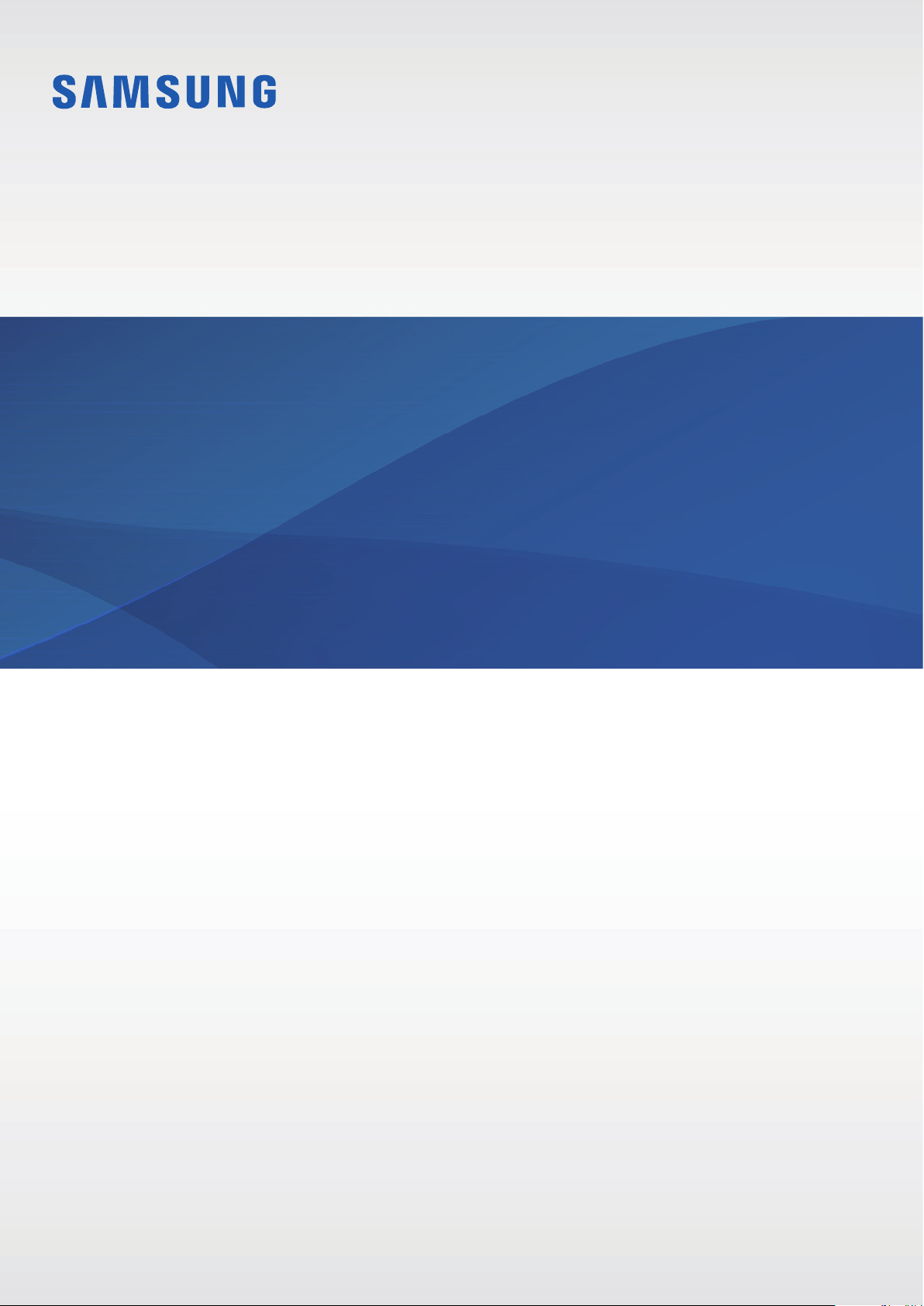
SM-J400F/DS
Руководство
пользователя
Russian. 06/2018. Rev.1.0
www.samsung.com
Page 2
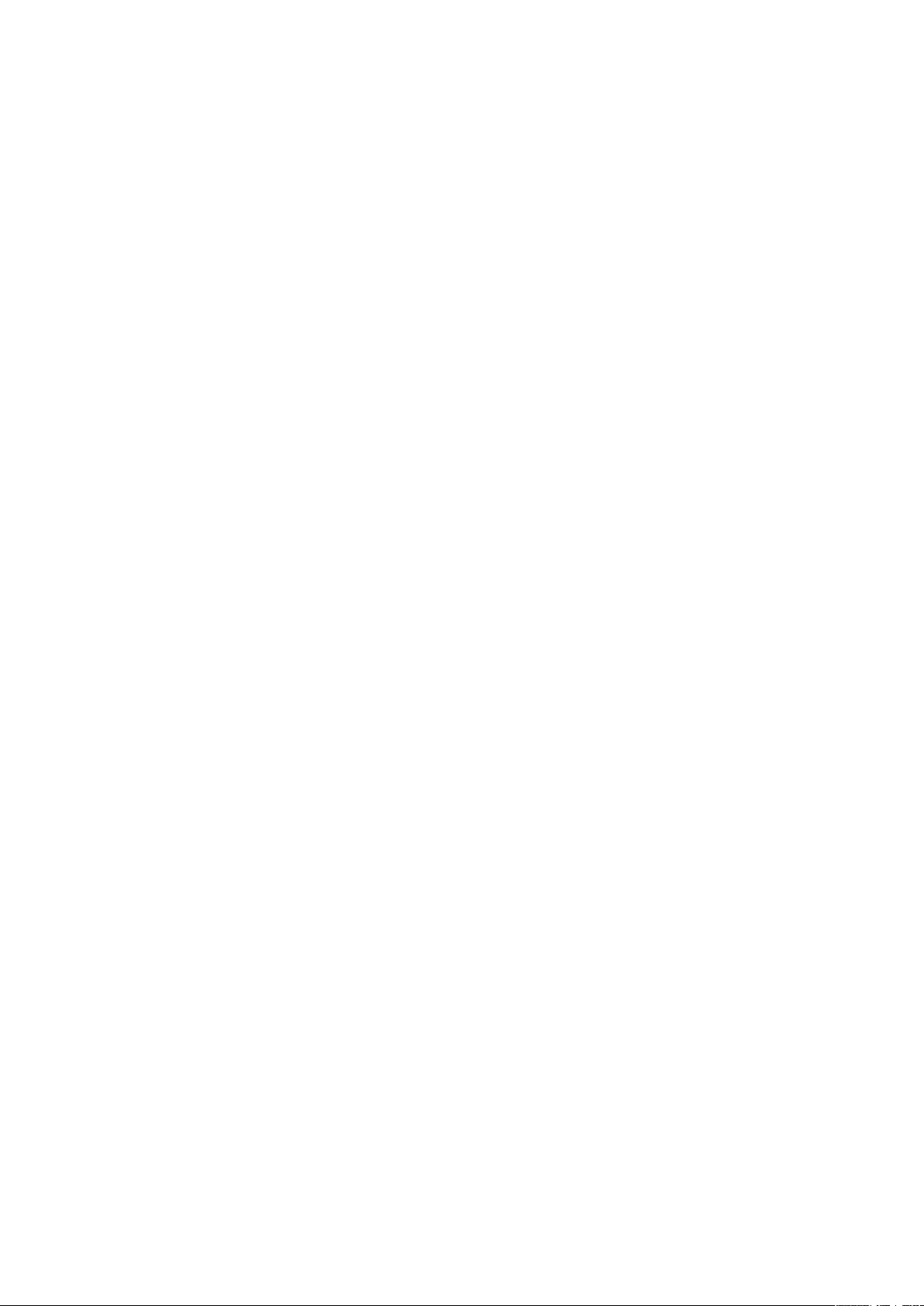
Содержание
Основные сведения об
устройстве
4 Прочтите перед использованием
6 Условия перегрева устройства и
возможные решения
9 Внешний вид устройства и функции
12 Аккумулятор
16 SIM- и USIM-карты
18 Карта памяти (microSD)
20 Включение и выключение устройства
21 Начальная настройка
23 Учетная запись Samsung
24 Перенос данных с предыдущего
устройства
29 Описание функций экрана
38 Панель уведомлений
40 Ввод текста
Приложения и функции
43 Установка и удаление приложений
45 Bixby
52 Телефон
57 Контакты
62 Сообщения
64 Интернет
66 E-mail
67 Камера
77 Галерея
84 Несколько окон
89 Samsung Members
90 Samsung Notes
91 Календарь
92 Samsung Health
96 Звукозапись
97 Мои файлы
97 Часы
99 Калькулятор
100 Радио
101 Game Launcher
104 Обмен содержимым
105 Приложения Google
2
Page 3
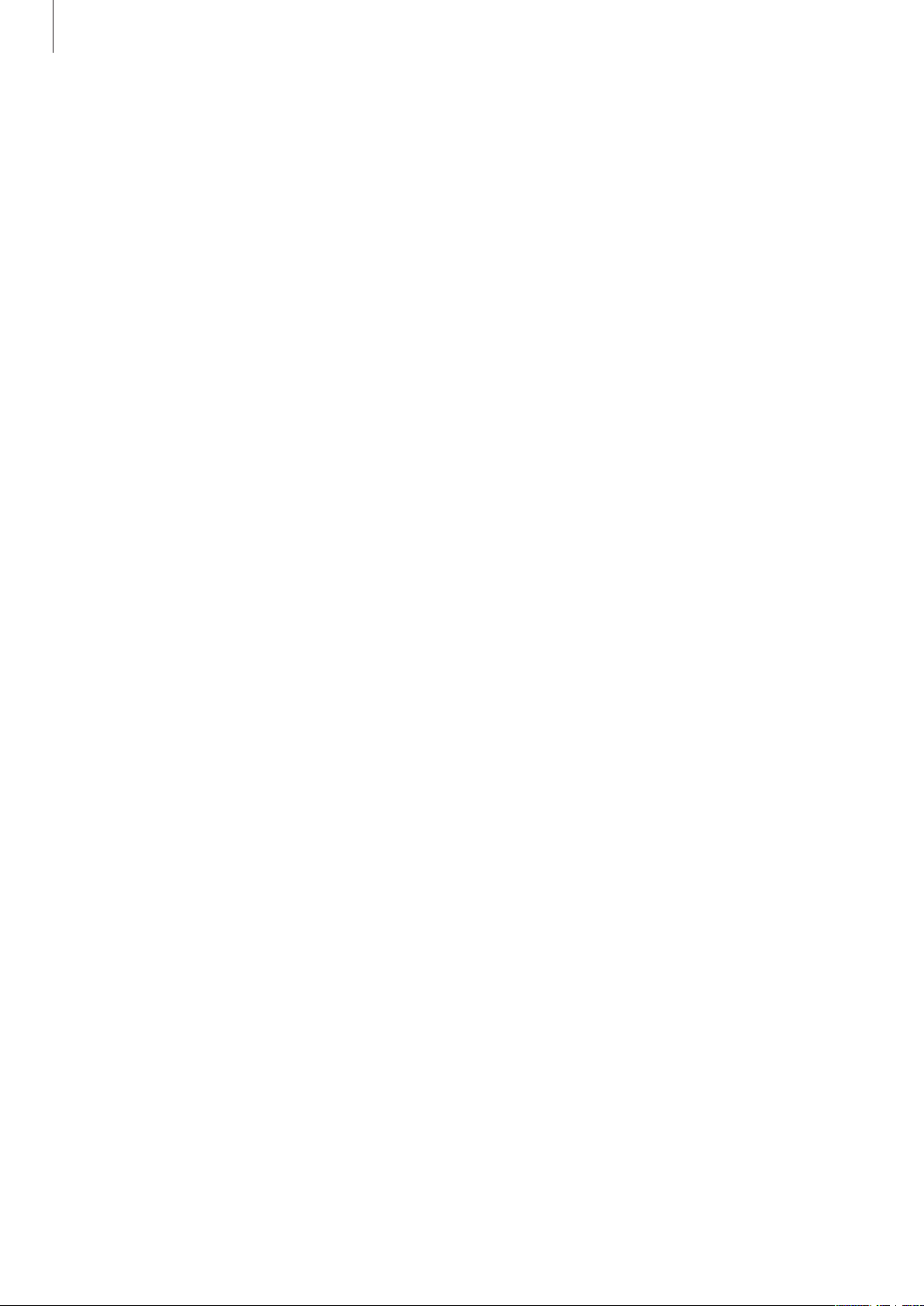
Содержание
Настройки
107 Введение
107 Подключения
108 Wi-Fi
110 Bluetooth
112 Экономия трафика
113 Мобильная точка доступа и модем
114 Диспетчер SIM-карт
114 Другие настройки
116 Звуки и вибрация
117 Dolby Atmos (звук вокруг)
117 Уведомления
118 Дисплей
119 Фильтр синего света
119 Изменение режима экрана и
регулировка цвета изображения
Приложение
139 Устранение неполадок
121 Экранная заставка
121 Обои и темы
122 Дополнительные функции
123 Приложение обмена сообщениями
с двумя профилями
124 Оптимизация
126 Приложения
126 Экран блокировки
127 Безопасность
128 Защищенная папка
133 Облако и учетные записи
134 Архивация и восстановление
135 Google
135 Специальные возможности
136 Общие настройки
137 Обновление ПО
138 Руководство пользователя
138 Сведения о телефоне
3
Page 4
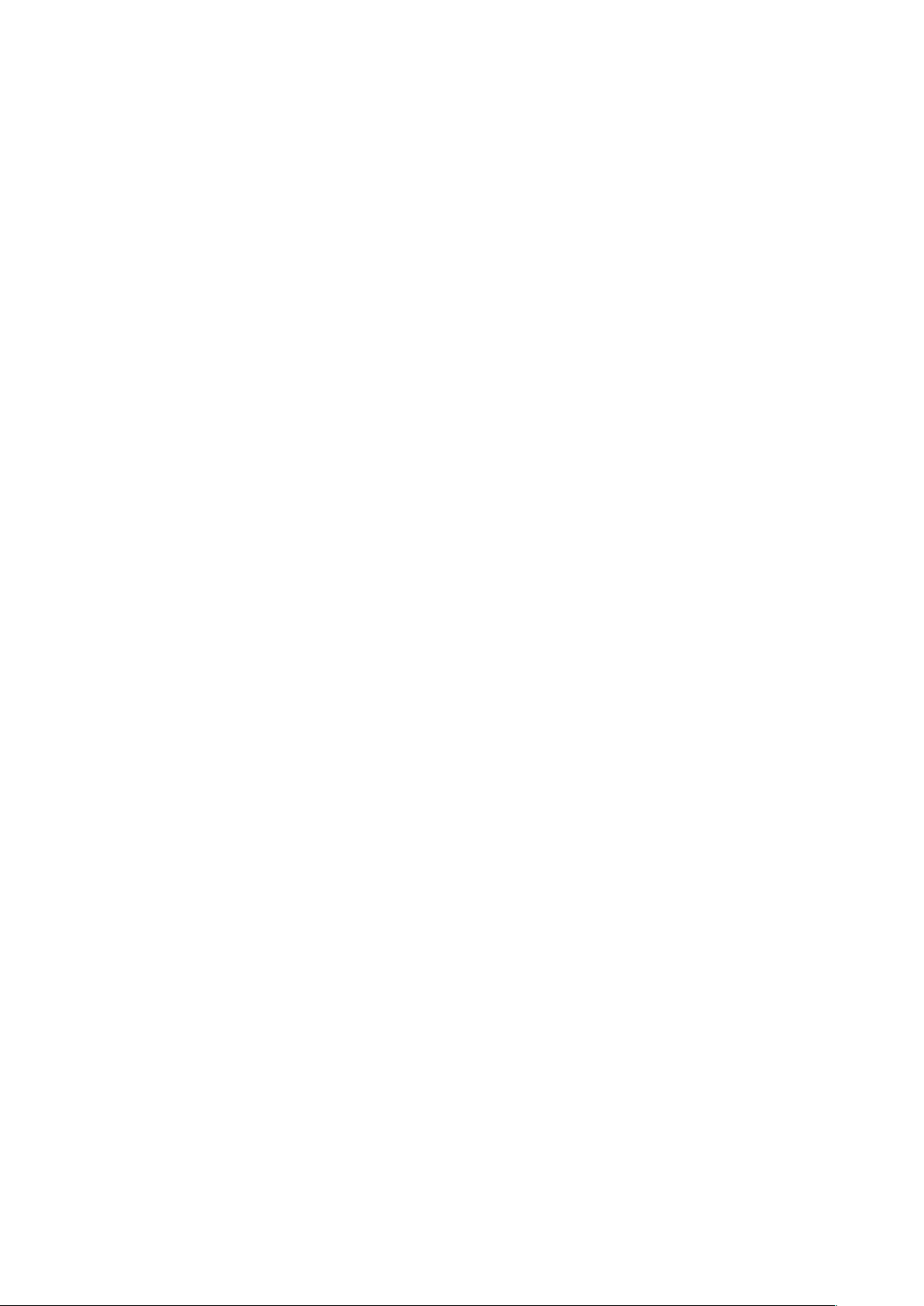
Основные сведения об
устройстве
Прочтите перед использованием
Пожалуйста, в целях правильного и безопасного использования устройства, прежде чем
приступать к работе с ним, изучите это руководство.
•
Приведенные ниже описания основаны на настройках устройства по умолчанию.
•
Приведенные сведения могут частично не соответствовать функциям данного устройства. Это
зависит от региона, характеристик устройства, программного обеспечения или поставщика
услуг.
•
Контент (высококачественный контент) с высоким потреблением ресурсов ЦП и ОЗУ влияет
на общую производительность устройства. Приложения, использующие такой контент, могут
работать некорректно в зависимости от характеристик устройства и среды, в которой оно
используется.
•
Компания Samsung не несет ответственности за нарушения производительности, вызванные
приложениями, выпущенными не компанией Samsung.
•
Компания Samsung не несет ответственности за нарушения производительности или
совместимости, возникшие вследствие редактирования настроек реестра или внесения
изменений в операционную систему. Попытки изменить настройки операционной системы
могут привести к перебоям в работе устройства или приложений.
•
ПО, звуковые файлы, обои, изображения и прочее содержимое, предустановленное на
этом устройстве, лицензированы для ограниченного использования. Копирование и
использование этих материалов в коммерческих или иных целях является нарушением
авторского права. Пользователи несут полную ответственность за незаконное использование
мультимедийного содержимого.
•
За использование услуг по передаче данных, таких как обмен сообщениями, загрузка и
отправка файлов, автосинхронизация или службы определения местонахождения, может
взиматься дополнительная плата, размер которой зависит от условий текущего тарифного
плана. Для передачи большого количества данных рекомендуется использовать функцию
Wi-Fi.
•
Предустановленные на устройстве приложения подлежат обновлению, в дальнейшем
их поддержка может быть прекращена без предварительного уведомления. В случае
возникновения вопросов относительно предустановленных приложений обратитесь в
сервисный центр Samsung. По вопросам, касающимся установленных вами приложений,
обращайтесь к вашему поставщику услуг.
4
Page 5
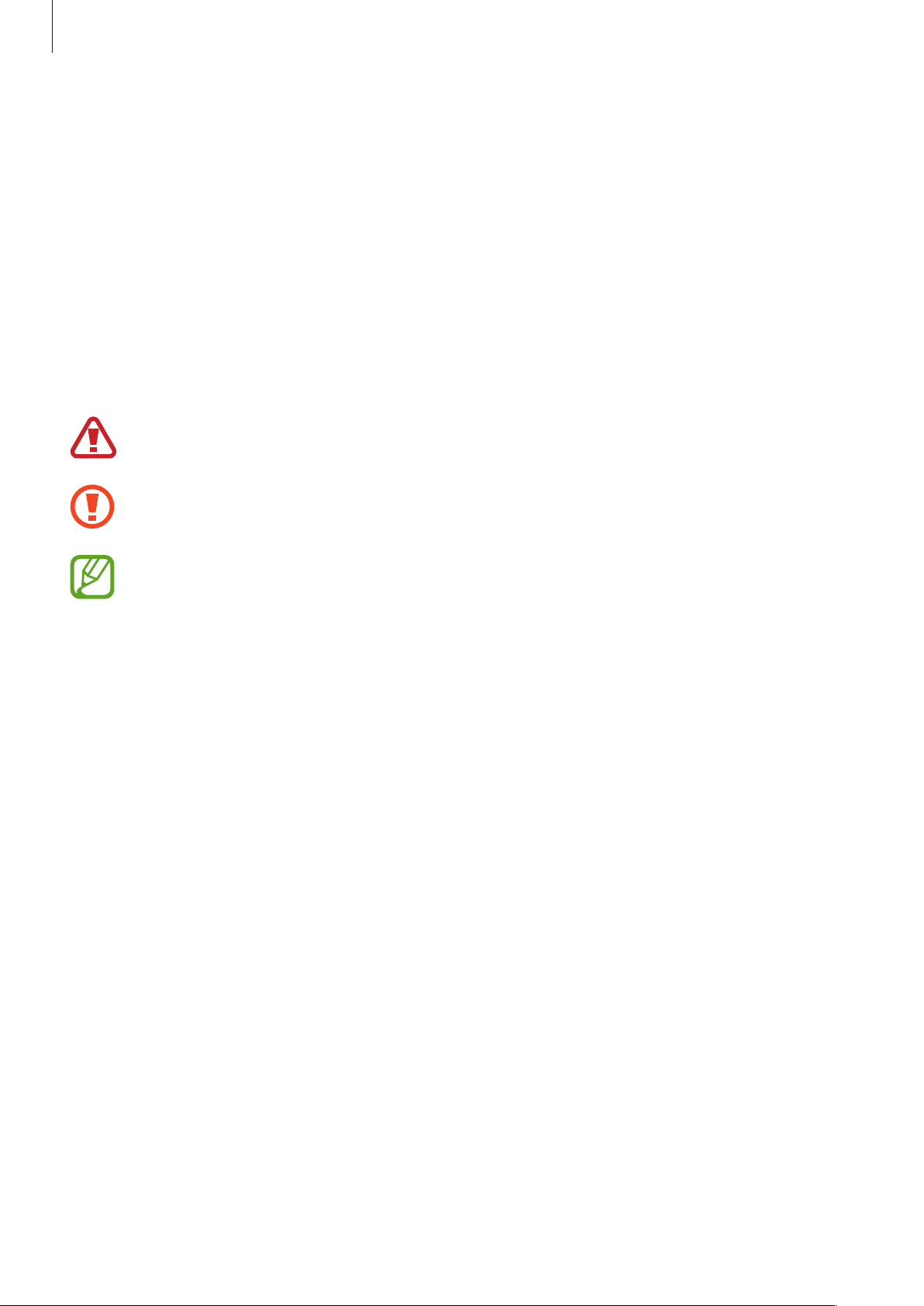
Основные сведения об устройстве
•
Изменение операционной системы устройства и установка ПО из неофициальных источников
могут вызвать сбои в работе устройства и повреждение или утерю данных. Такие действия
являются нарушением условий лицензионного соглашения Samsung и ведут к прекращению
действия гарантии.
•
Старайтесь на забывать коды разблокировки экрана, учетных записей и других функций
безопасности. Если код разблокировки не удается вспомнить, устройство нельзя будет
использовать, предварительно не выполнив его сброс. Samsung не несет ответственности
за утрату данных или неудобства вследствие невозможности восстановления кодов
разблокировки.
Обозначения, используемые в данном руководстве
Предупреждение — ситуации, которые могут привести к получению травмы вами или
кем-либо из окружающих.
Внимание — ситуации, которые могут привести к повреждению устройства или другого
оборудования.
Примечание — примечания, советы или дополнительные сведения.
5
Page 6
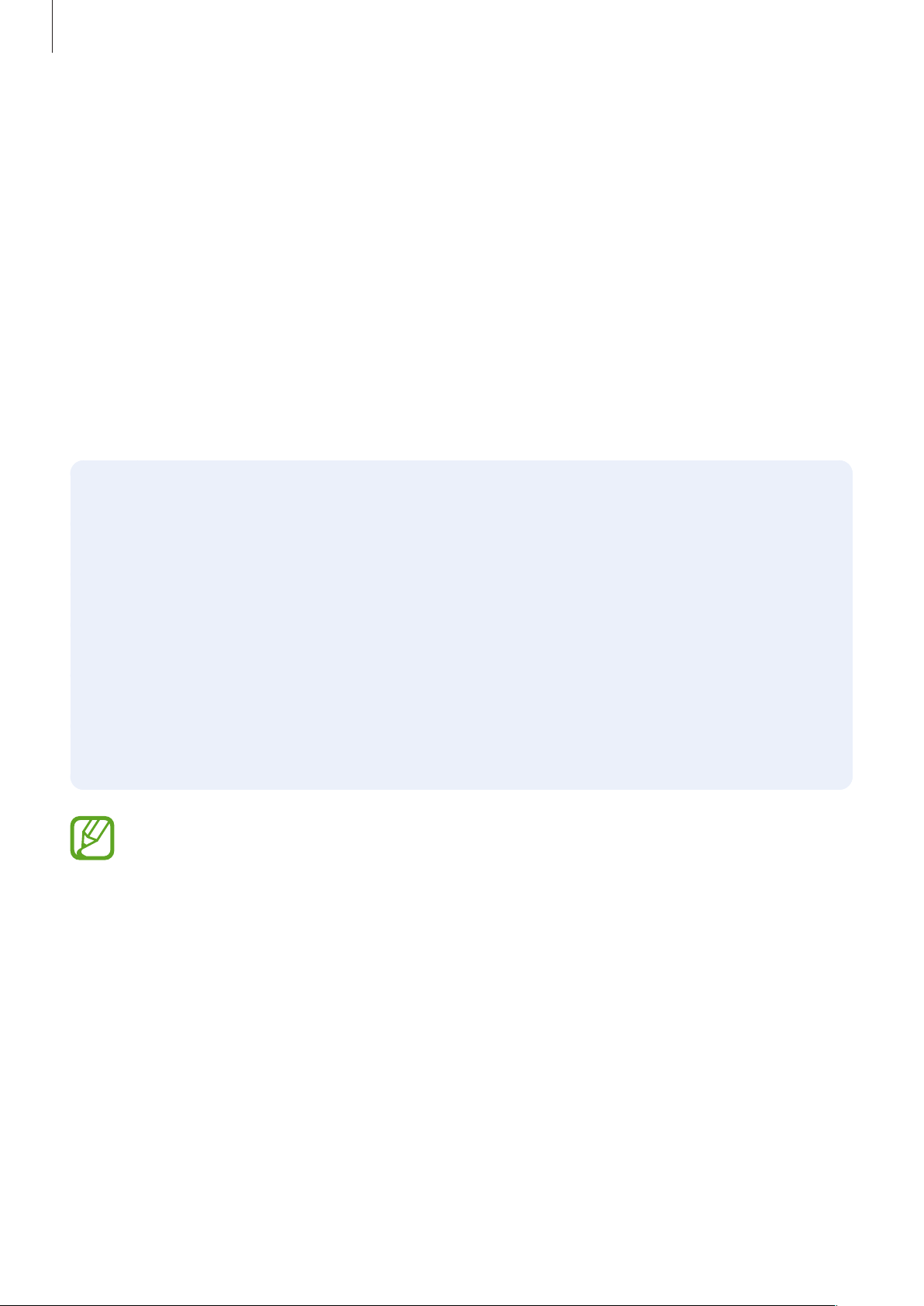
Основные сведения об устройстве
Условия перегрева устройства и возможные
решения
Повышение температуры устройства во время зарядки
аккумулятора
Во время зарядки устройство и зарядное устройство могут нагреваться. При прикосновении к
устройству во время беспроводной или быстрой зарядки может оказаться, что оно нагревается.
Повышение температуры устройства не влияет на его срок службы или характеристики, при этом
температура остается в пределах обычного рабочего диапазона. Если аккумулятор нагреется
слишком сильно, зарядное устройство может прекратить свою работу.
В случае нагрева устройства проделайте следующее:
•
Отсоедините зарядное устройство от устройства и закройте все работающие
приложения. Дождитесь пока устройство остынет и продолжите зарядку.
•
Если перегревается нижняя часть устройства, причиной тому может быть поврежденный
кабель USB. Замените поврежденный кабель USB новым кабелем, одобренным
компанией Samsung.
•
При использовании беспроводного зарядного устройства не следует помещать какиелибо посторонние предметы, такие как металлические объекты, магниты и карты
с магнитной полосой между заряжаемым устройством и беспроводным зарядным
устройством.
Функция беспроводной зарядки или быстрой зарядки доступна только на
поддерживаемых моделях.
6
Page 7
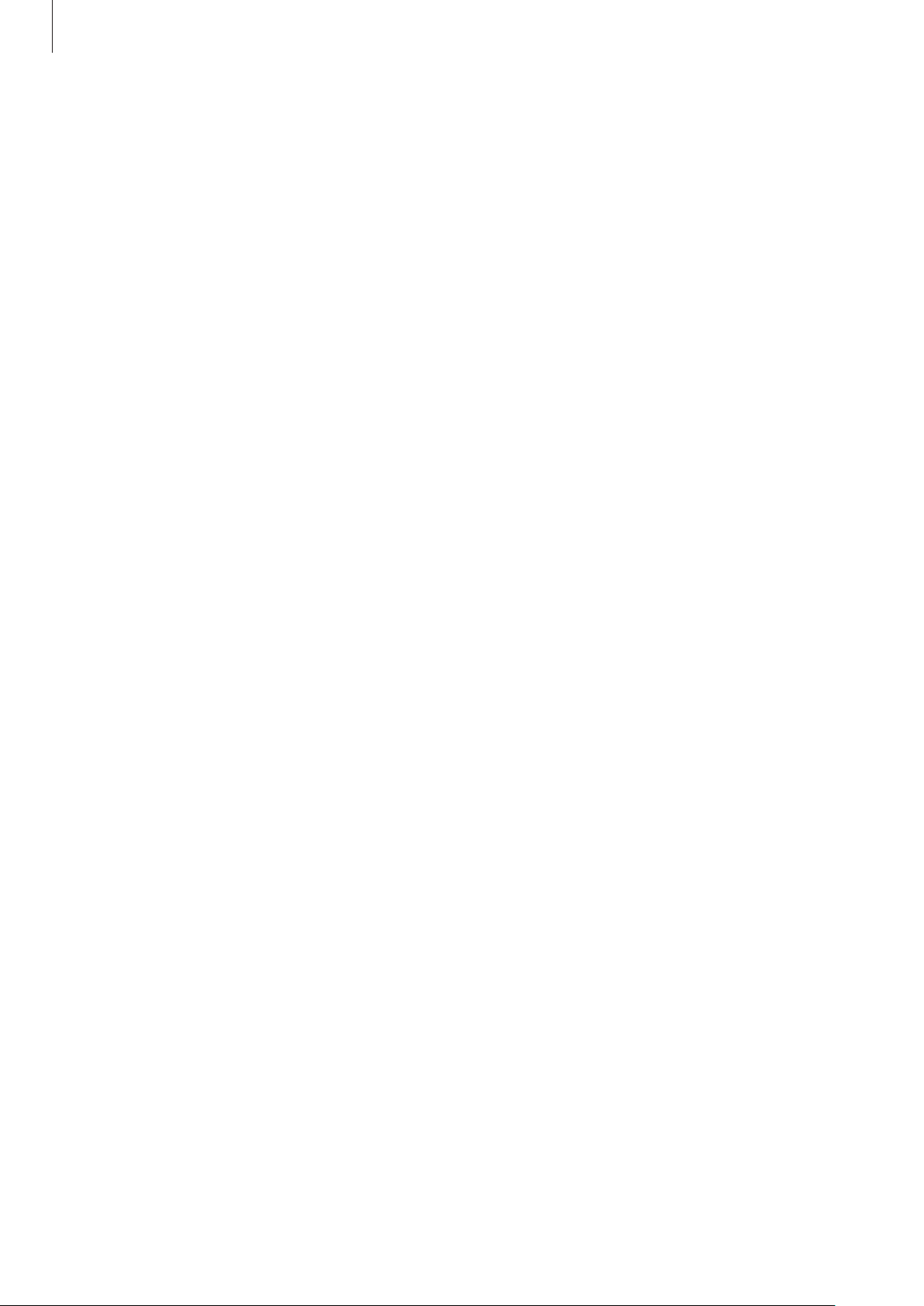
Основные сведения об устройстве
Повышение температуры устройства во время использования
При использовании чрезвычайно энергоемких функций или приложений, а также в случае их
использования в течение продолжительного времени, устройство может временно нагреваться
по причине повышенного расхода заряда аккумулятора. Закройте все работающие приложения и
воздержитесь от использования устройства на некоторое время.
Далее описаны примеры ситуаций, когда устройство может перегреваться. В зависимости от
используемых функций и приложений, эти примеры могут быть неприменимы к вашей модели.
•
При первоначальной настройке после покупки или при восстановлении данных.
•
При загрузке больших файлов.
•
При использовании чрезвычайно энергоемких приложений или при продолжительном
использовании приложений:
–
при продолжительных сеансах в играх с высоким качеством изображения;
–
во время продолжительной записи видео;
–
во время потокового воспроизведения видео с использованием максимальной яркости;
–
при подключении к телевизору.
•
В многозадачном режиме работы (или если в фоновом режиме работает много приложений):
–
при использовании функции «Несколько окон»;
–
при обновлении и установке приложений во время записи видео;
–
при загрузке больших файлов во время видеовызова;
–
при записи видео во время использования приложения для навигации.
•
При использовании больших объемов данных для синхронизации с облачным хранилищем,
электронной почтой или другими учетными записями.
•
При использовании приложения для навигации в автомобиле, когда устройство находится
под воздействием прямых солнечных лучей.
•
Во время использования функции мобильной точки доступа или модема.
•
При использовании устройства в зонах слабого сигнала или отсутствия сигнала.
•
При зарядке аккумулятора с помощью поврежденного кабеля USB.
•
В случае повреждения универсального разъема или попадания в него посторонних веществ,
таких как жидкости, пыль, металлический порошок или карандашный грифель.
•
При нахождении в роуминге.
7
Page 8
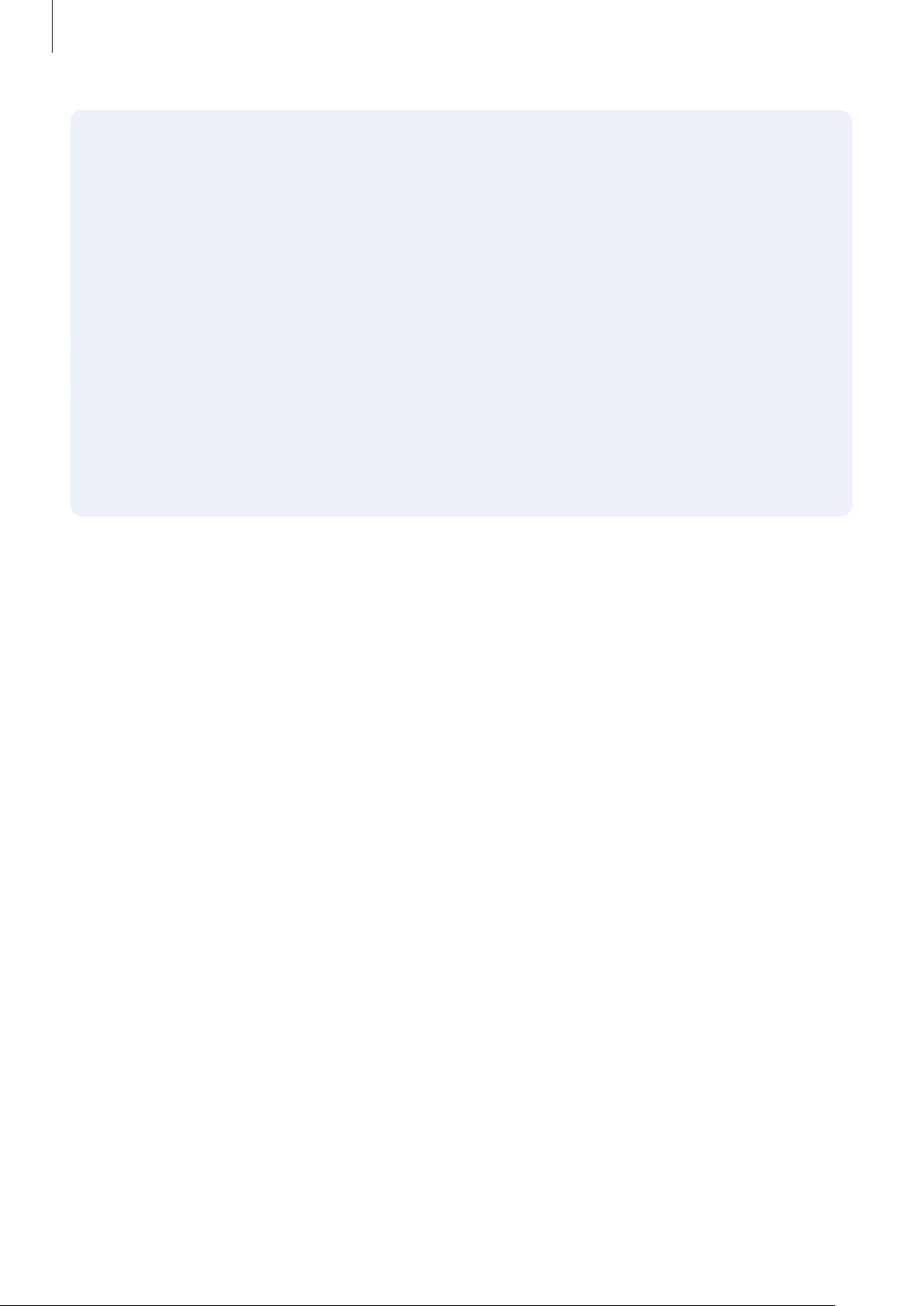
Основные сведения об устройстве
В случае нагрева устройства проделайте следующее:
•
Обновите устройство до последнего программного обеспечения.
•
Конфликты между работающими приложениями могут становиться причиной
повышения температуры устройства. Перезагрузите устройство.
•
Отключите функции Wi-Fi, GPS и Bluetooth, если они не используются.
•
Закройте приложения, которые интенсивно расходуют заряд аккумулятора или работают
в фоновом режиме и не используются.
•
Удалите ненужные файлы и неиспользуемые приложения.
•
Уменьшите яркость экрана.
•
Если устройство перегревается или нагревается, не используйте его в течение
некоторого времени. Если устройство не остывает на протяжении длительного времени,
обратитесь в сервисный центр Samsung.
Ограничения устройства при перегреве
При перегреве устройства, его функции и производительность могут быть ограничены
или устройство может выключиться в целях охлаждения. Функция доступна только на
поддерживаемых моделях.
•
При перегреве устройства сильнее обычного появляется сообщение о перегреве
устройства. В целях понижения температуры устройства, яркость экрана и скорость работы
ограничиваются, а зарядка аккумулятора останавливается. Запущенные приложения
закрываются, таким образом, существует возможность выполнять лишь экстренные вызовы,
пока устройство не остынет.
•
Если устройство перегревается или нагревается в течение продолжительного времени,
появляется сообщение о выключении питания. Выключите устройство и подождите, пока оно
не остынет.
8
Page 9
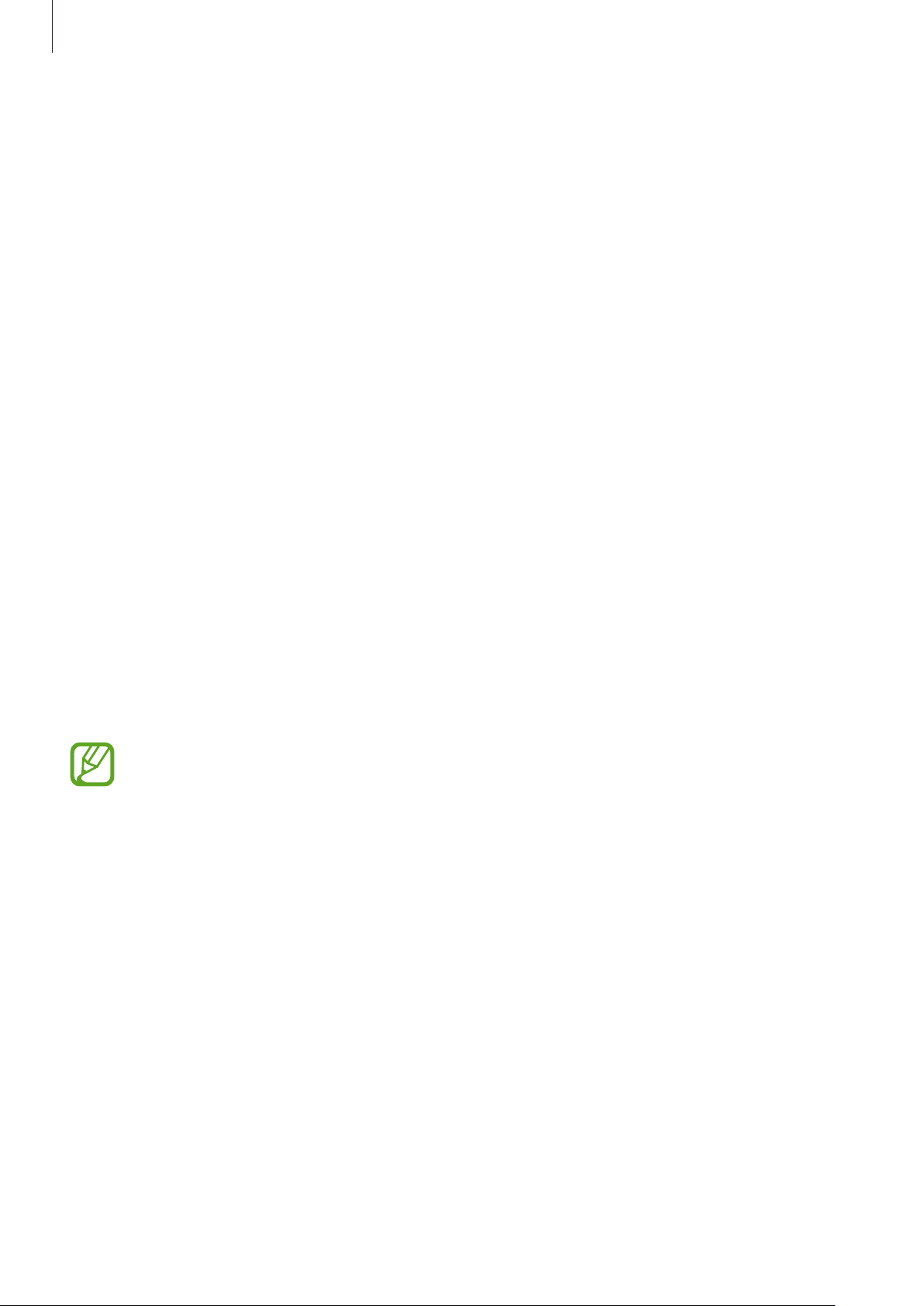
Основные сведения об устройстве
Меры предосторожности, касающиеся условий использования
Устройство может нагреваться по причине условий окружающей среды в следующих случаях.
Соблюдайте осторожность, чтобы избежать сокращения срока службы аккумулятора,
повреждения устройства или возникновения пожара.
•
Не храните устройство в условиях слишком низкой или слишком высокой температуры.
•
Следите за тем, чтобы устройство не подвергалось продолжительному воздействию прямых
солнечных лучей.
•
Не используйте и не храните устройство при повышенной температуре в течение
продолжительного времени, например, в салоне автомобиля летом.
•
Не оставляйте устройство там, где оно может перегреться, например, на коврике с
подогревом.
•
Не храните устройство рядом с обогревателями, микроволновыми печами, горячим кухонным
оборудованием или в контейнерах с высоким давлением.
•
Не используйте поврежденные зарядные устройства или аккумуляторы.
Внешний вид устройства и функции
Комплект поставки
Комплект поставки описан в кратком руководстве.
•
Комплект поставки и набор доступных аксессуаров могут различаться в разных
регионах и определяются поставщиком услуг.
•
Поставляемые аксессуары предназначены исключительно для данного устройства и
могут быть несовместимы с другими устройствами.
•
Внешний вид изделий и технические характеристики могут быть изменены без
предварительного уведомления.
•
Дополнительные аксессуары можно приобрести у местных дилеров компании
Samsung. Перед покупкой убедитесь, что они совместимы с вашим устройством.
•
Применяйте только аксессуары, рекомендованные компанией Samsung.
Использование нерекомендованных аксессуаров может привести к проблемам в
работе и сбоям, на которые не распространяется гарантия.
•
Доступность любых аксессуаров целиком и полностью зависит от производителя.
Дополнительные сведения о доступных аксессуарах см. на веб-сайте Samsung.
9
Page 10
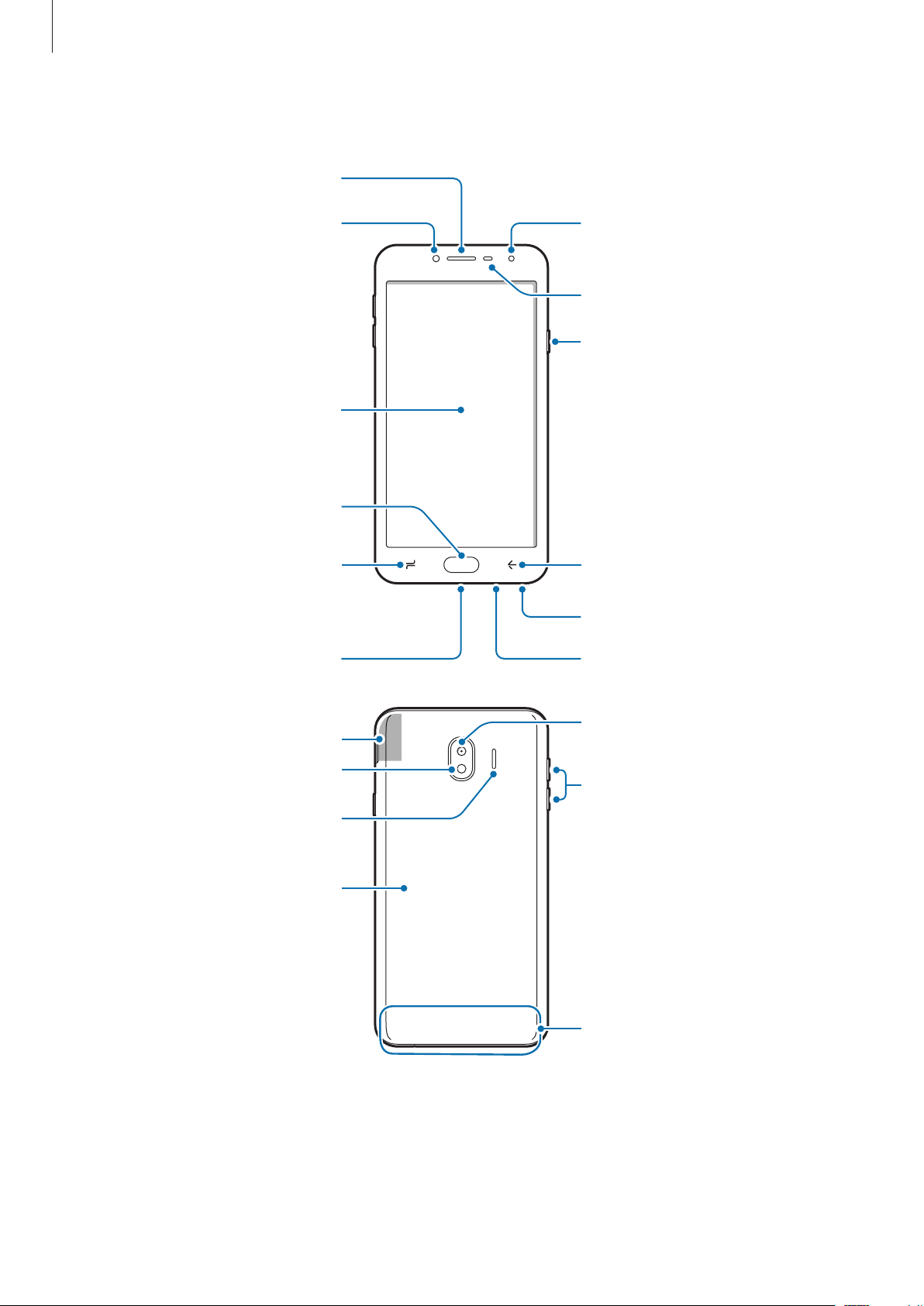
Основные сведения об устройстве
Внешний динамик
Внешний вид устройства
Вспышка
Сенсорный экран
Клавиша «Главный экран»
Клавиша «Последние»
Универсальный разъем
Фронтальная камера
Датчики расстояния
Клавиша питания
Клавиша «Назад»
Гнездо наушников
Микрофон
Внешний динамик
Крышка аккумулятора
Основная камера
GPS антенна
Вспышка
Клавиша громкости
Основная антенна
10
Page 11
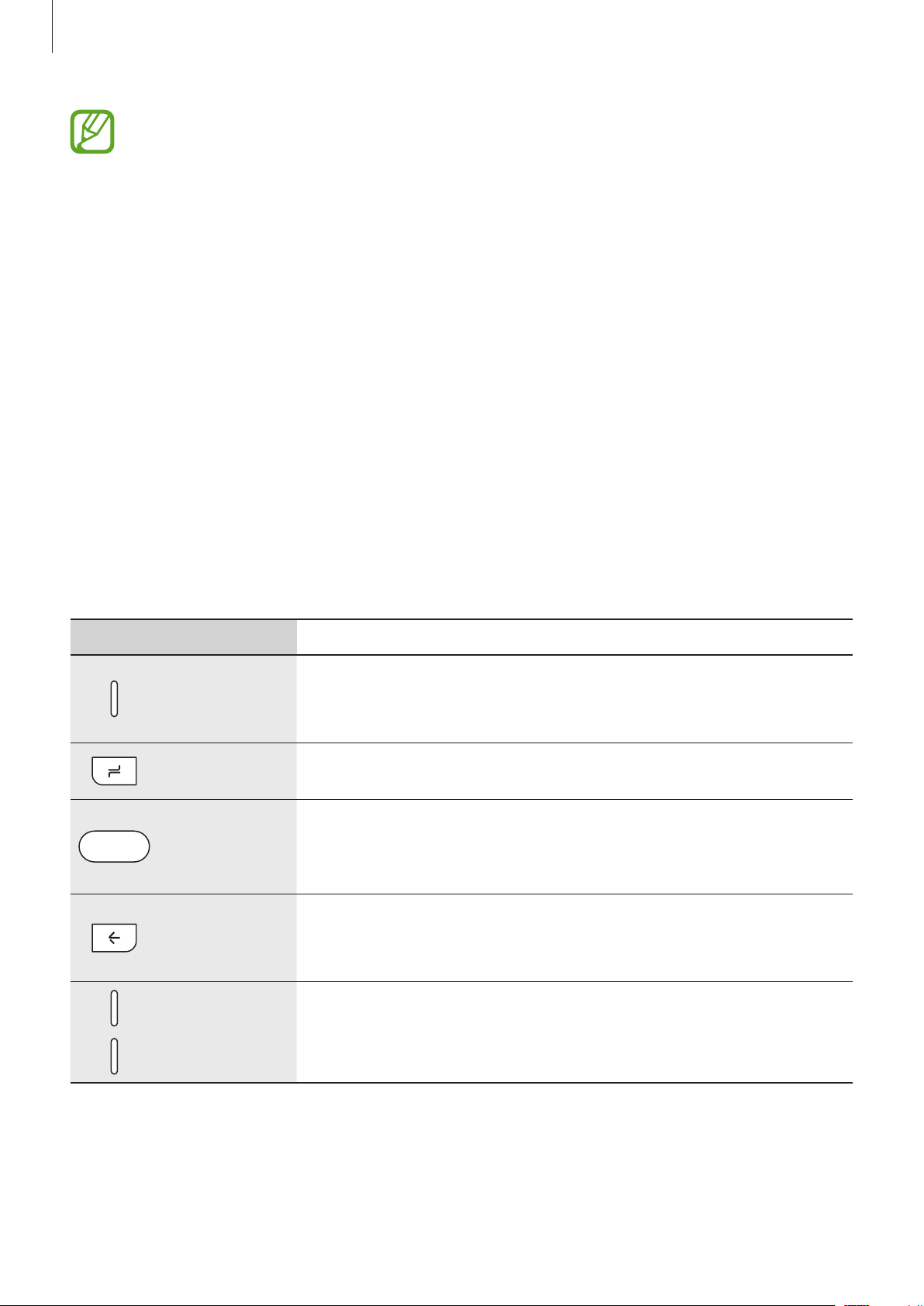
Основные сведения об устройстве
•
Проблемы с подключением и разрядкой аккумулятора могут возникнуть в следующих
ситуациях:
–
при установке металлических элементов в области антенны устройства;
–
при установке металлической крышки на устройство;
–
при накрытии области антенны устройства руками или предметами во время
использования определенных функций, например осуществления вызовов или
мобильной передачи данных.
•
Рекомендовано использование защитной пленки, одобренной компанией
Samsung. Использование нерекомендованных защитных пленок может привести к
неисправности датчиков.
•
Не накрывайте датчик расстояния аксессуарами для экрана, такими как защитная
пленка для экрана или наклейки. В противном случае это может привести к поломке
датчика.
•
Не допускайте попадания жидкости на сенсорный экран. Повышенная влажность и
попадание жидкости могут стать причиной неправильной работы сенсорного экрана.
Клавиши
Клавиша Функция
•
Нажмите и удерживайте, чтобы включить или выключить
Питание
Последние
Главный экран
Назад
Громкость
устройство.
•
Нажмите, чтобы включить или заблокировать экран.
•
Коснитесь, чтобы открыть список недавно использованных
приложений.
•
Нажмите, чтобы включить заблокированный экран.
•
Нажмите для возврата на главный экран.
•
Нажмите и удерживайте для запуска приложения
•
Коснитесь для возврата на предыдущий экран.
•
Нажмите и удерживайте, чтобы вызвать дополнительные
параметры для текущего экрана.
•
Нажмите для регулировки громкости звуков устройства.
Google
.
11
Page 12
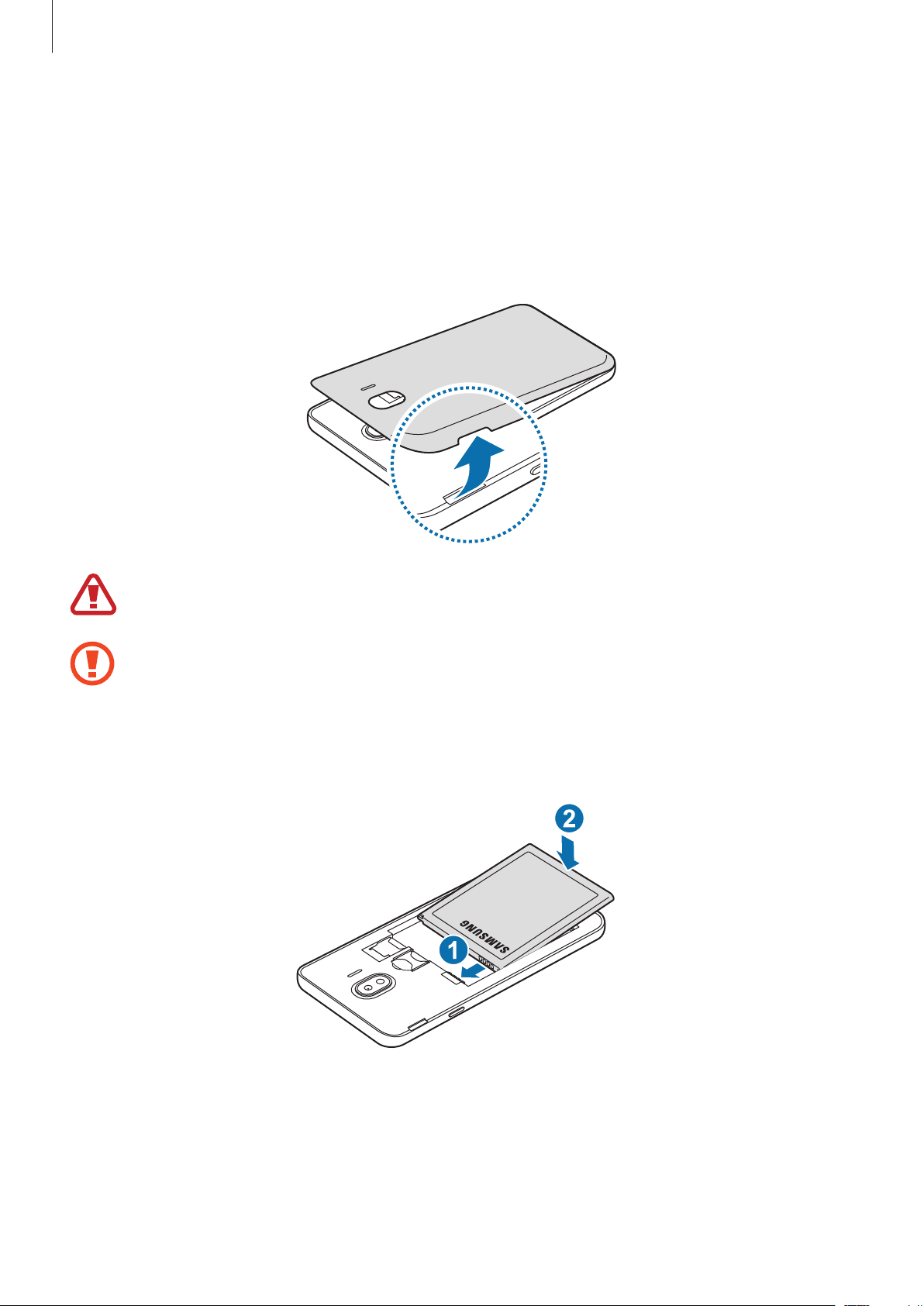
Основные сведения об устройстве
Аккумулятор
Установка аккумулятора
Снимите заднюю крышку.
1
Соблюдайте осторожность, чтобы не поранить пальцы при снятии крышки аккумулятора.
Не изгибайте и не перекручивайте крышку аккумулятора. Это может повредить ее.
Установите аккумулятор так, чтобы его золотистые контакты были совмещены с контактами
2
устройства.
12
Page 13
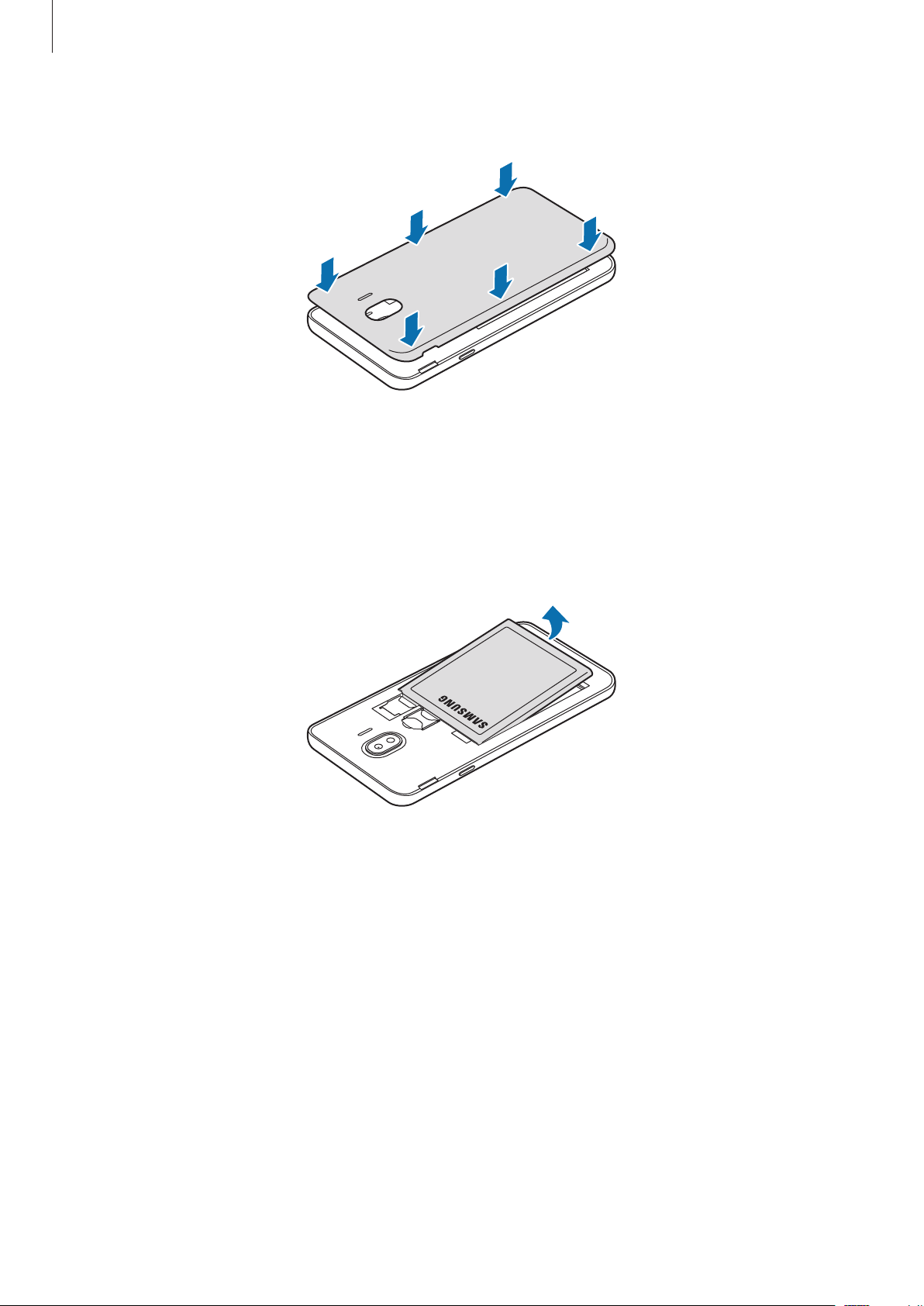
Основные сведения об устройстве
Установите крышку аккумулятора на место.
3
Извлечение аккумулятора
Снимите заднюю крышку.
1
Извлеките аккумулятор.
2
13
Page 14
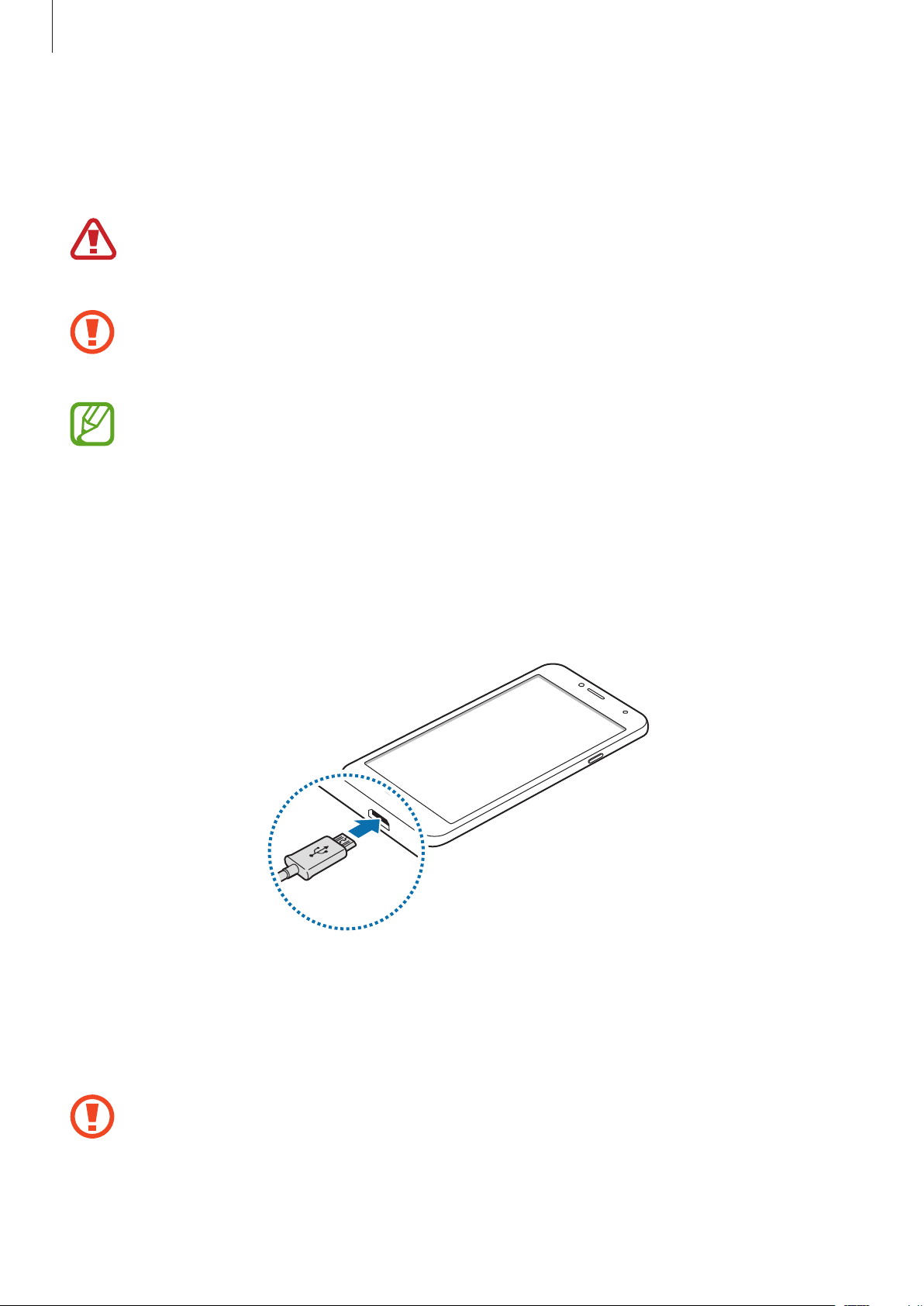
Основные сведения об устройстве
Зарядка аккумулятора
Перед первым использованием устройства или после продолжительного периода, в течение
которого устройство не использовалось, необходимо зарядить аккумулятор.
Используйте только аккумуляторы, зарядные устройства и кабели, одобренные
компанией Samsung. Использование несовместимых зарядных устройств и кабелей может
привести к взрыву аккумулятора или повреждению устройства.
Неправильное подключение зарядного устройства может привести к серьезному
повреждению вашего устройства. Гарантия не распространяется на любые повреждения,
возникшие в результате неправильного использования устройства и аксессуаров.
В целях экономии электроэнергии отключайте зарядное устройство, если оно не
используется. Зарядное устройство не оснащено выключателем питания, поэтому его
нужно отключать, чтобы прервать процесс зарядки и сэкономить электроэнергию. При
использовании зарядное устройство должно плотно прилегать к розетке и находиться в
легкодоступном месте.
Подключите кабель USB к USB-адаптеру питания.
1
Подключите кабель USB к универсальному разъему устройства.
2
Подключите USB-адаптер питания к электрической розетке.
3
По окончании зарядки отключите зарядное устройство от заряжаемого устройства. После
4
этого отключите зарядное устройство от сети.
Перед извлечением аккумулятора необходимо отсоединить зарядное устройство. В
противном случае устройство может быть повреждено.
14
Page 15
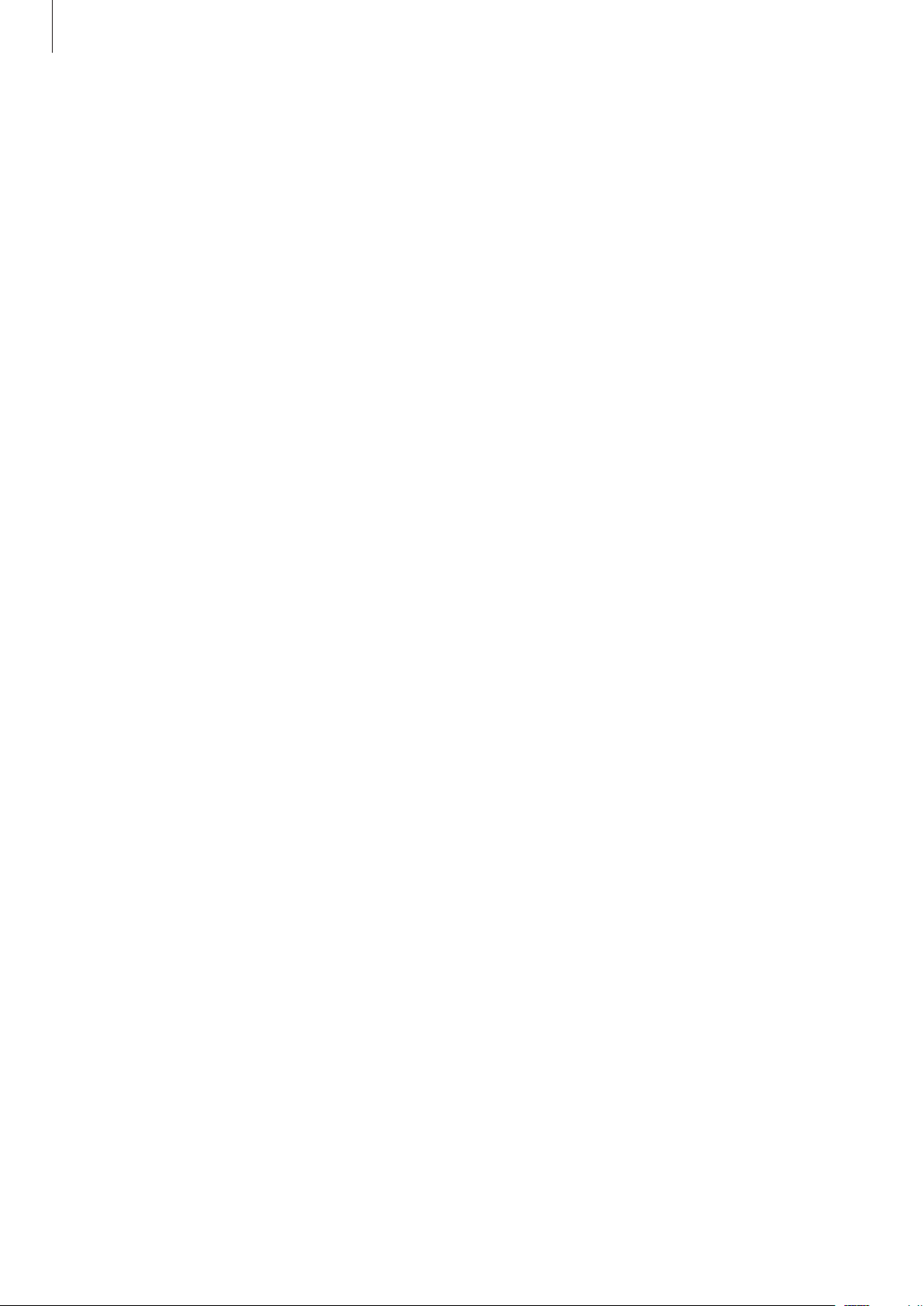
Основные сведения об устройстве
Снижение потребления электроэнергии
Ниже перечислены рекомендации по экономии заряда аккумулятора устройства.
•
Оптимизируйте работу устройства с помощью функции обслуживания устройства.
•
Если устройство не используется, выключите экран, нажав клавишу питания.
•
Включите режим энергосбережения.
•
Закройте неиспользуемые приложения.
•
Отключите Bluetooth, если он не используется.
•
Отключите Wi-Fi, если он не используется.
•
Отключите функцию автосинхронизации приложений, например синхронизацию сообщений
электронной почты.
•
Уменьшите время работы подсветки.
•
Уменьшите яркость экрана.
Советы и меры предосторожности во время зарядки
аккумулятора
•
Когда заряд аккумулятора подходит к концу, появляется значок пустого аккумулятора.
•
При полной разрядке аккумулятора включить устройство сразу после подключения к
зарядному устройству невозможно. Чтобы включить устройство, следует подождать
несколько минут, пока аккумулятор немного зарядится.
•
При одновременном использовании нескольких приложений, а также приложений,
требующих соединения с другими устройствами, аккумулятор разряжается быстрее. Чтобы
избежать разрядки аккумулятора во время передачи данных, эти приложения следует всегда
запускать при полностью заряженном аккумуляторе.
•
Если для зарядки используется не зарядное устройство, а, например, ПК, на зарядку
аккумулятора может потребоваться больше времени из-за меньшей силы электрического
тока.
•
Во время зарядки аккумулятора можно пользоваться устройством, но это замедляет процесс
зарядки.
•
Если устройство получает нестабильное питание во время зарядки, сенсорный экран может
не реагировать на прикосновения. В этом случае, отключите зарядное устройство от вашего
устройства.
•
Во время зарядки устройство и зарядное устройство могут нагреваться. Это нормальное
явление, не влияющее на производительность и срок службы устройства. Если аккумулятор
нагреется больше обычного, зарядное устройство может прекратить свою работу.
•
Зарядка устройства, в случае если универсальный разъем намочен, может привести к
повреждению устройства. Тщательно протрите универсальный разъем перед зарядкой
устройства.
15
Page 16
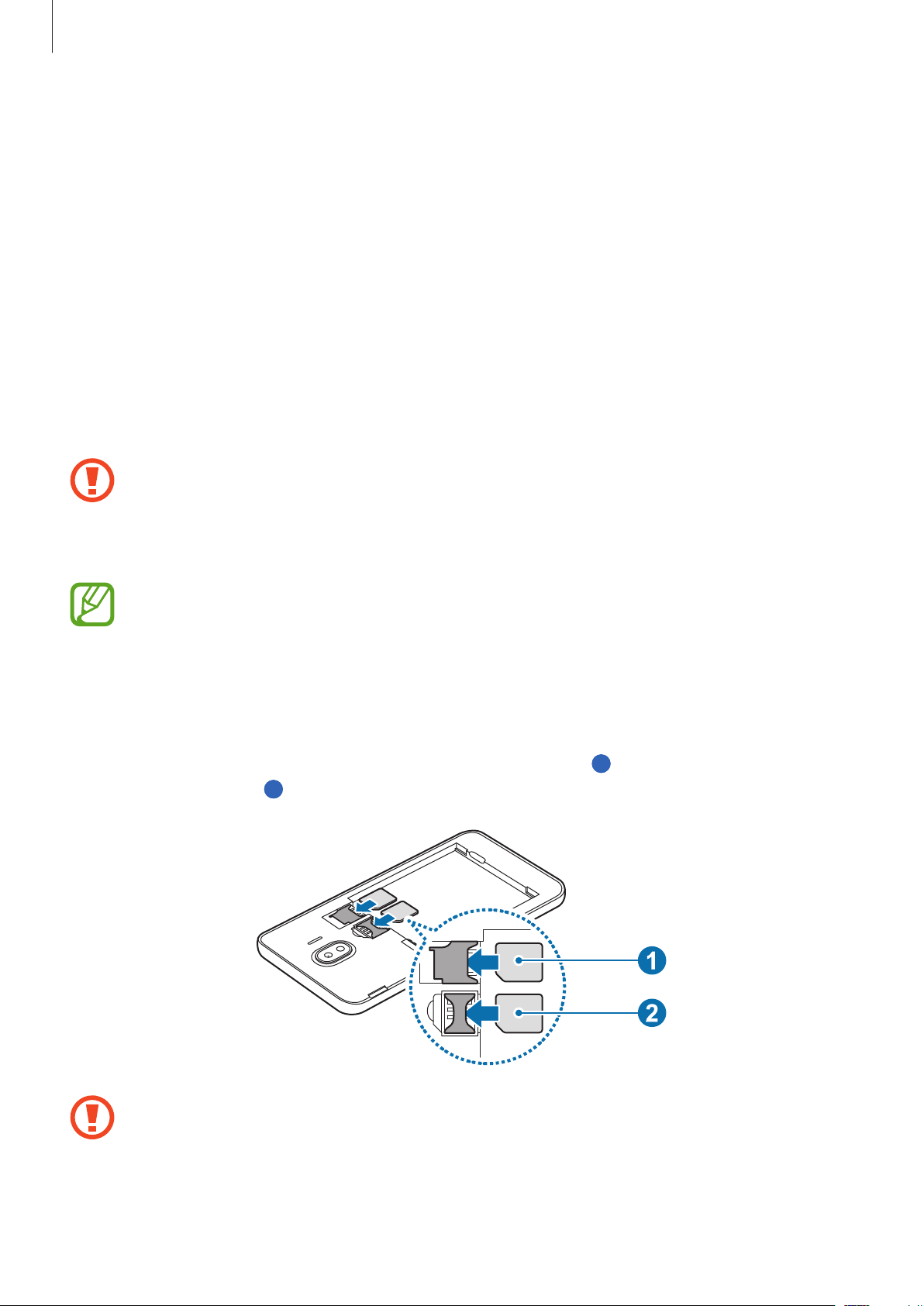
Основные сведения об устройстве
•
Если устройство не заряжается, обратитесь c ним в сервисный центр Samsung вместе с
зарядным устройством.
SIM- и USIM-карты
Установка SIM- или USIM-карты
Вставьте SIM- или USIM-карту, полученную у поставщика услуг мобильной связи.
Можно установить две SIM- или USIM-карты, чтобы использовать два номера телефона или
поставщика услуг на одном устройстве. В некоторых местах скорость передачи данных может быть
ниже в случае, если установлены две SIM-карты в устройство вместо одной.
•
Используйте только карту microSIM.
•
Не теряйте и не позволяйте другим использовать вашу SIM- или USIM-карту. Компания
Samsung не несет ответственности за повреждения или неудобства, вызванные утерей
или кражей карты.
Доступность некоторых услуг LTE зависит от поставщика услуг. Дополнительную
информацию о доступности услуг можно получить у поставщика услуг.
Снимите крышку аккумулятора и извлеките аккумулятор.
1
Вставьте SIM- или USIM-карту в устройство золотистыми контактами вниз.
2
Вставьте основную SIM- или USIM-карту в гнездо SIM-карты 1 (
гнездо SIM-карты 2 (
2
).
1
) и дополнительную — в
Не вставляйте карту памяти в разъем для SIM-карты. Если карта памяти была по ошибке
вставлена в разъем для SIM-карты, то для ее извлечения из устройства обратитесь в
сервисный центр Samsung.
Установите аккумулятор и крышку аккумулятора на место.
3
16
Page 17
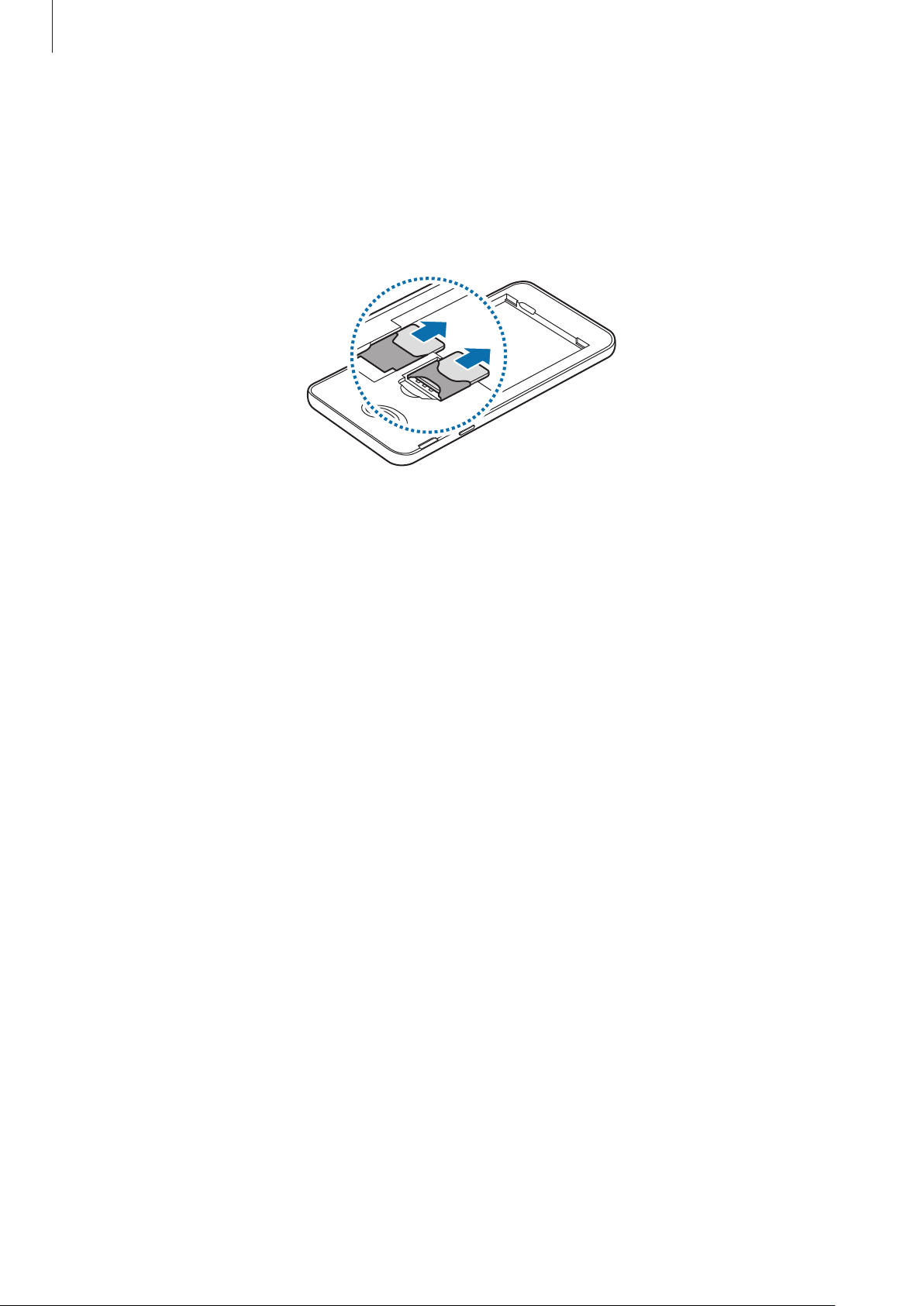
Основные сведения об устройстве
Извлечение SIM- или USIM-карты
Снимите крышку аккумулятора и извлеките аккумулятор.
1
Выньте SIM-карту или USIM-карту.
2
Использование SIM- и USIM-карт
Установка двух SIM- или USIM-карт позволяет использовать два номера телефона или поставщика
услуг с помощью одного устройства.
Активация карты SIM или USIM
Откройте приложение
Выберите SIM- или USIM-карту и коснитесь переключателя для ее активации.
Настройка SIM- и USIM-карт
Откройте приложение
выберите SIM- или USIM-карту для доступа к следующим параметрам:
•
Значок
•
Имя
•
Режим сети
: изменение значка SIM- или USIM-карты.
: изменение имени отображения SIM- или USIM-карты.
: выбор типа сети для использования SIM- или USIM-карты.
Настройка предпочтительной SIM- или USIM-карты
Настройки
Настройки
и выберите пункт
, выберите пункт
Подключения
Подключения
→
Диспетчер SIM-карт
→
Диспетчер SIM-карт
.
, а затем
В случае, когда активированы две карты, можно назначить голосовые вызовы, обмен сообщениями
и службы передачи данных конкретным картам.
Откройте приложение
задайте предпочтительные функции для карт в меню
Настройки
, выберите пункт
Подключения
ПРИОРИТЕТНАЯ SIM-КАРТА
→
Диспетчер SIM-карт
, а затем
.
17
Page 18
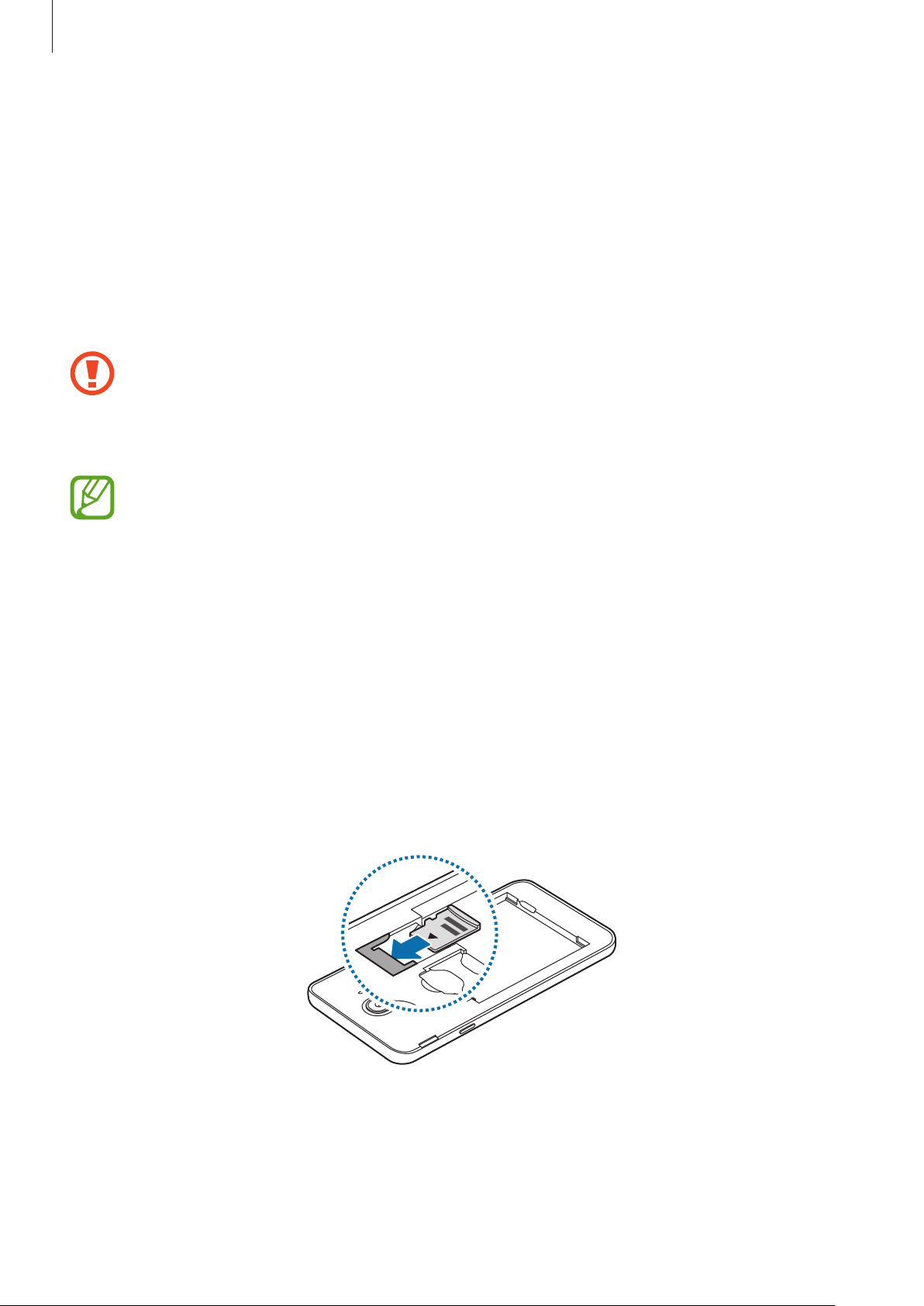
Основные сведения об устройстве
Карта памяти (microSD)
Установка карты памяти
Емкость карты памяти вашего устройства может отличаться от емкости карты памяти других
моделей, и в зависимости от производителя и типа карты памяти, она может быть несовместима
с вашим устройством. Чтобы узнать максимальную емкость карты памяти вашего устройства,
посетите веб-сайт Samsung.
•
Некоторые карты памяти могут быть несовместимы с вашим устройством.
Использование несовместимой карты памяти может повредить устройство, саму карту
или данные, хранящиеся на ней.
•
Вставляйте карту памяти правильной стороной вверх.
•
Устройство поддерживает карты памяти с файловой системой FAT и exFAT. Если
вставить карту памяти с другой файловой системой, устройство выдаст запрос
на форматирование карты или не распознает ее. Для работы с картой памяти ее
необходимо отформатировать. Если устройство не может отформатировать или
распознать карту памяти, обратитесь к производителю карты памяти или в сервисный
центр Samsung.
•
При частом удалении и записи данных срок службы карт памяти сокращается.
•
При установке карты памяти в устройство список файлов, хранящихся на карте,
отображается в
Снимите крышку аккумулятора и извлеките аккумулятор.
1
Вставьте карту памяти в устройство золотистыми контактами вниз.
2
Мои файлы
→
Карта памяти
.
Установите аккумулятор и крышку аккумулятора на место.
3
18
Page 19
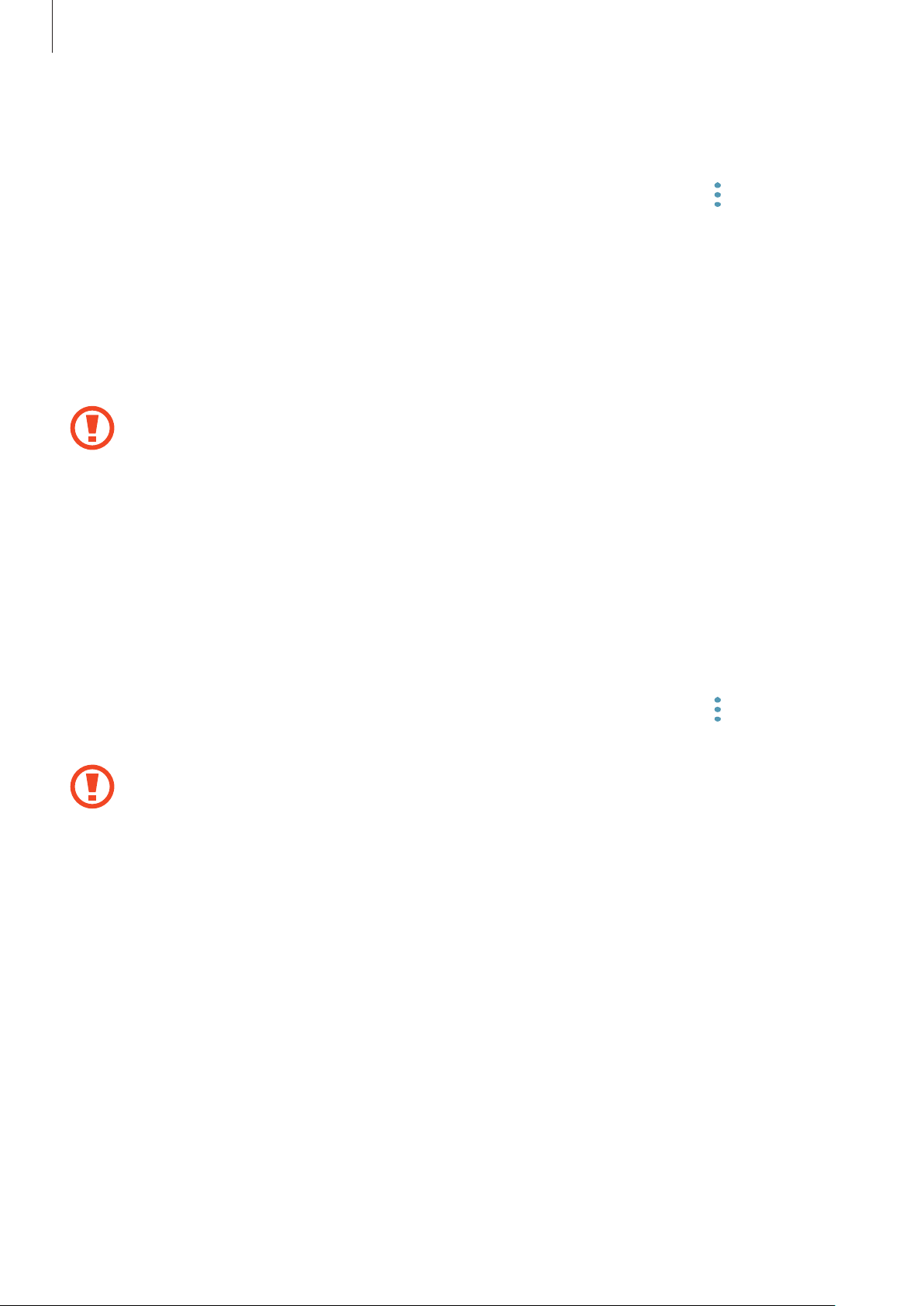
Основные сведения об устройстве
Извлечение карты памяти
Во избежание потери данных отключите карту памяти перед ее извлечением.
Откройте приложение
памяти
1
2
3
→
Карта памяти
Снимите крышку аккумулятора и извлеките аккумулятор.
Извлеките карту памяти.
Установите аккумулятор и крышку аккумулятора на место.
Не извлекайте внешнее запоминающее устройство, такое как карту памяти или
запоминающее устройство USB, во время переноса данных, обращения к ним и сразу
же после их переноса. Это может привести к повреждению или утрате данных, а также
вызвать повреждение внешнего запоминающего устройства. Компания Samsung не
несет ответственности за убытки, в том числе утрату данных вследствие неправильного
обращения с запоминающими устройствами.
Настройки
→
ОТКЛЮЧИТЬ
и выберите пункт
.
Форматирование карты памяти
Оптимизация
→
Память
→ →
Настройки
После форматирования на ПК карты памяти могут неправильно работать при установке в
устройство. Форматируйте карты памяти только с помощью устройства.
Откройте приложение
памяти
→
Карта памяти
Перед форматированием карты памяти рекомендуется создать резервную копию всех
важных данных, хранящихся на ней. Гарантия производителя не распространяется на
потерю данных, вызванную действиями пользователя.
Настройки
→
Форматировать
и выберите пункт
→
ФОРМАТИРОВАТЬ
Оптимизация
→
.
Память
→ →
Настройки
19
Page 20
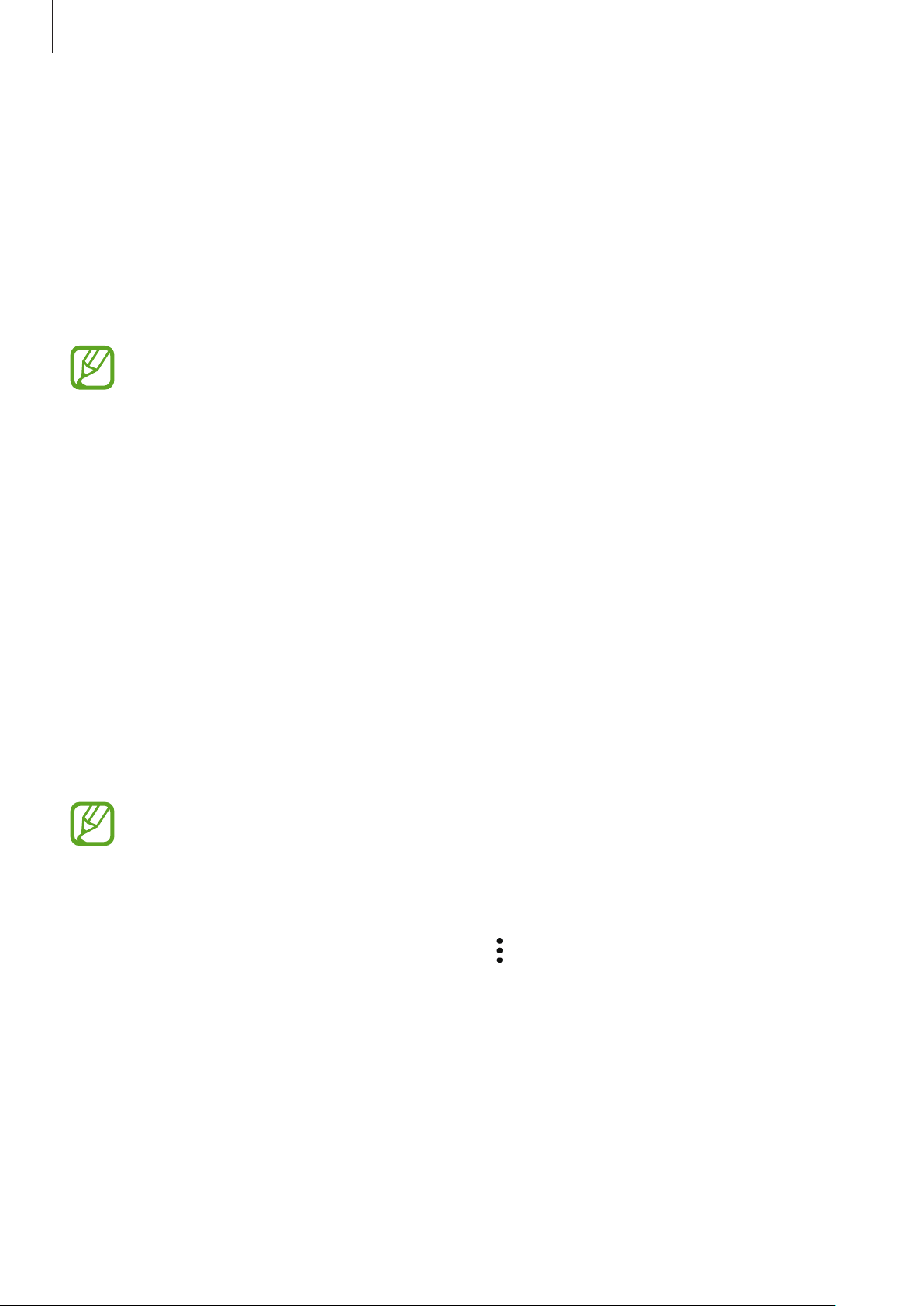
Основные сведения об устройстве
Включение и выключение устройства
Чтобы включить устройство, нажмите и удерживайте клавишу питания в течение нескольких
секунд.
При первом включении устройства, а также после сброса настроек, следуйте инструкциям на
экране для настройки устройства.
Для выключения устройства нажмите и удерживайте клавишу питания, а затем выберите пункт
Выключение
.
•
Если устройство «зависает» и не реагирует на действия, для его перезагрузки
одновременно нажмите и удерживайте клавишу питания и клавишу уменьшения
громкости в течение более чем 7 секунд.
•
В местах, где использование беспроводных устройств запрещено, например в
самолетах или больницах, следуйте требованиям предупреждающих табличек и
указаниям персонала.
Экстренный режим
Для снижения расхода заряда аккумулятора устройство можно переключить в экстренный режим.
Некоторые приложения и функции ограничиваются. В экстренном режиме можно выполнять
экстренные вызовы, отправлять другим абонентам сведения о вашем текущем местонахождении,
воспроизводить аварийный сигнал и т. д.
Включение экстренного режима
Чтобы включить экстренный режим, нажмите и удерживайте клавишу питания, а затем выберите
пункт
Выключение экстренного режима
Чтобы отключить экстренный режим, выберите пункт →
нажмите и удерживайте клавишу питания, затем выберите пункт
Экстренный режим
Оставшееся время использования устройства указывает на время, оставшееся до полной
разрядки аккумулятора. Оно зависит от настроек устройства и условий, в которых оно
используется.
.
Выключить экстрен. режим
Экстренный режим
. Или
.
20
Page 21
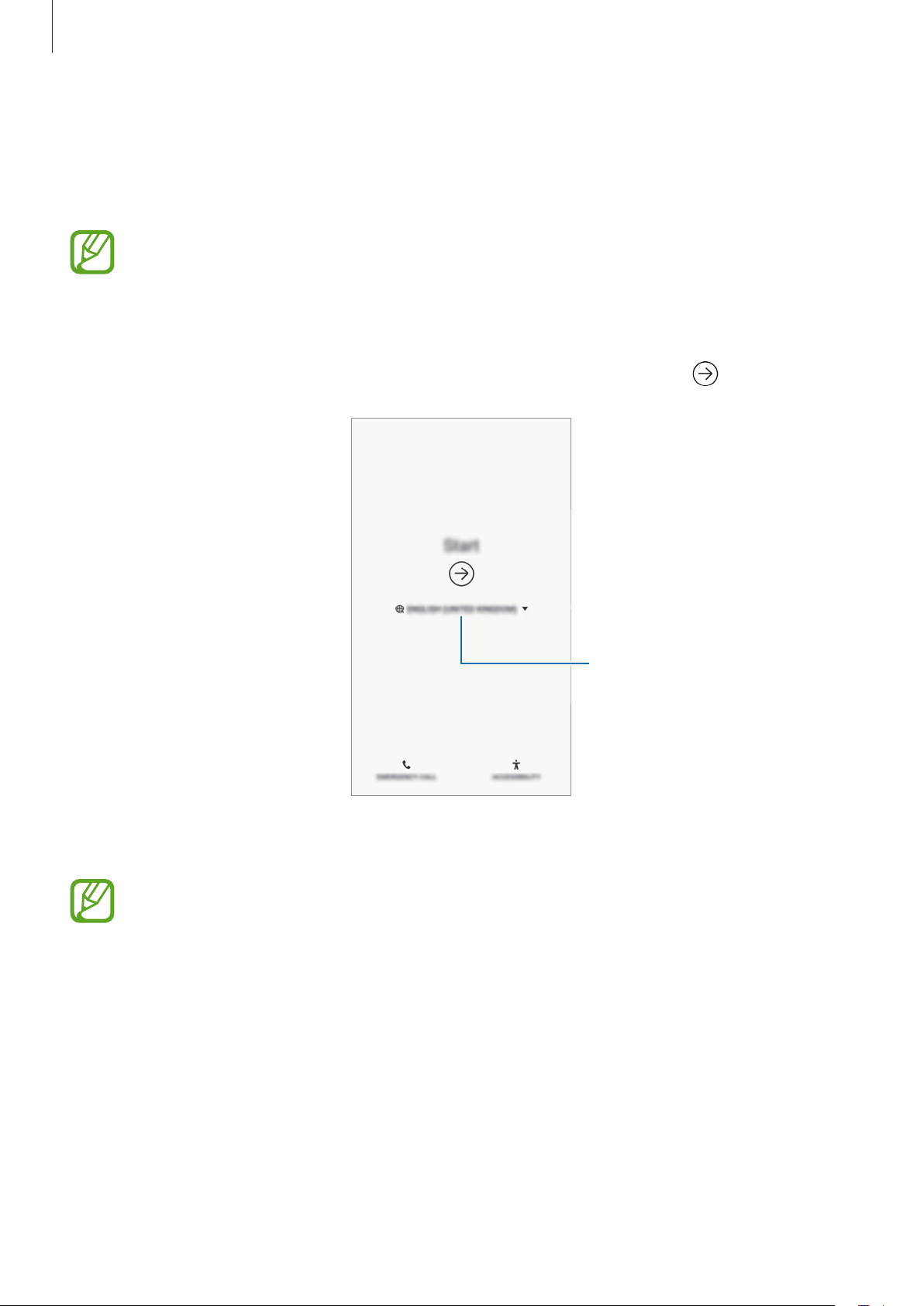
Основные сведения об устройстве
Начальная настройка
При первом включении устройства, а также после сброса настроек, следуйте инструкциям
на экране для настройки устройства.
Процедуры начальной настройки зависят от установленного на устройстве программного
обеспечения и вашего региона.
Включите устройство.
1
Выберите предпочтительный язык устройства, после чего выберите пункт .
2
Выберите язык.
Выберите сеть Wi-Fi и подключитесь к ней.
3
Отсутствие подключения к сети Wi-Fi во время начальной настройки может помешать
настроить некоторые функции устройства.
Для продолжения начальной настройки следуйте инструкциям на экране.
4
Для защиты устройства задайте способ блокировки экрана. Вы можете защитить личную
5
информацию, чтобы посторонние не смогли получить доступ к устройству. Чтобы задать
способ блокировки экрана позднее, выберите пункт
Не сейчас
.
21
Page 22
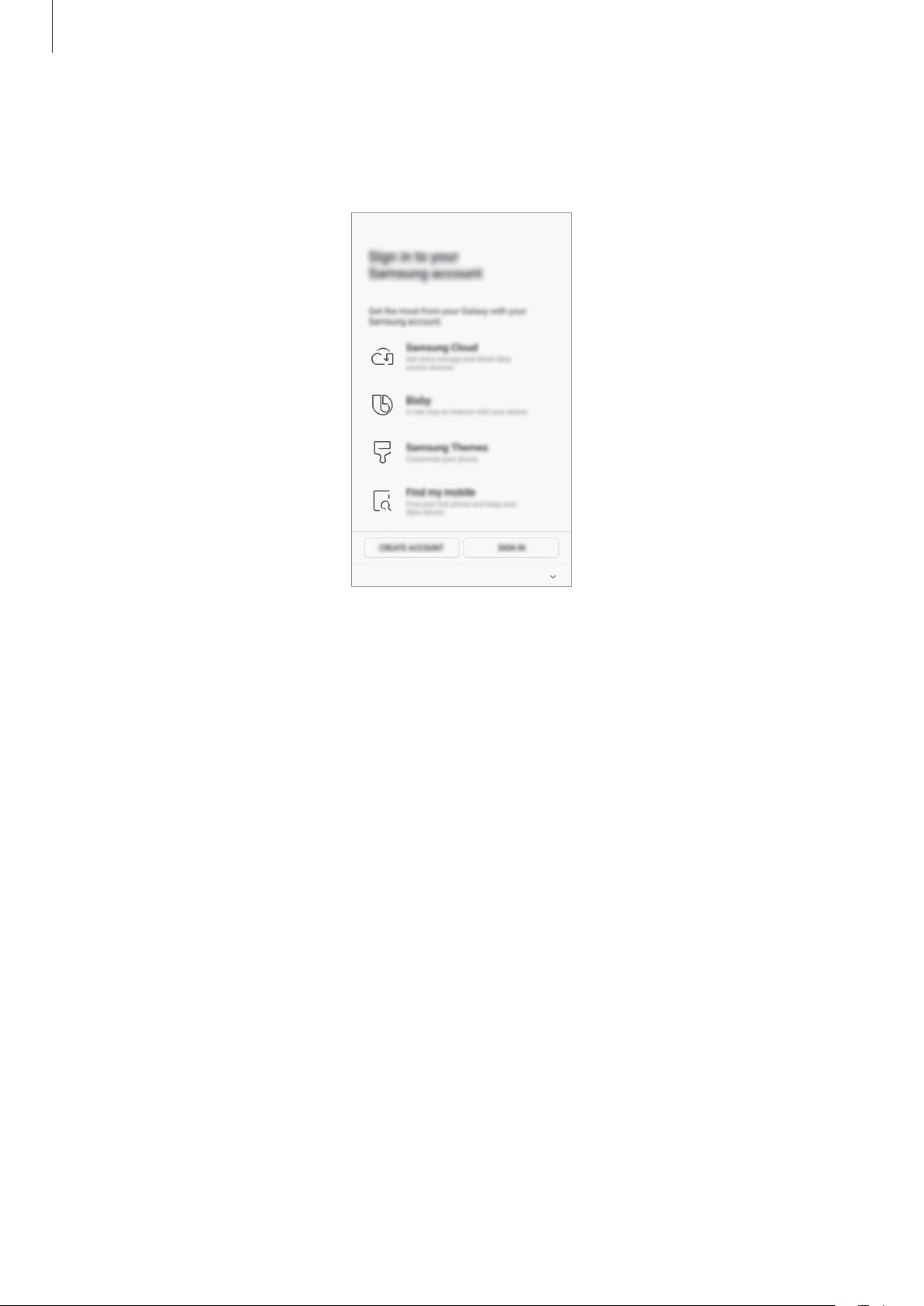
Основные сведения об устройстве
Войдите в свою учетную запись Samsung. Службы Samsung позволяют поддерживать
6
актуальность и безопасность данных на всех ваших устройствах. Дополнительные сведения
см. в разделе Учетная запись Samsung.
Выберите функции, которые вы хотите использовать, и завершите начальную настройку.
7
Откроется главный экран.
22
Page 23
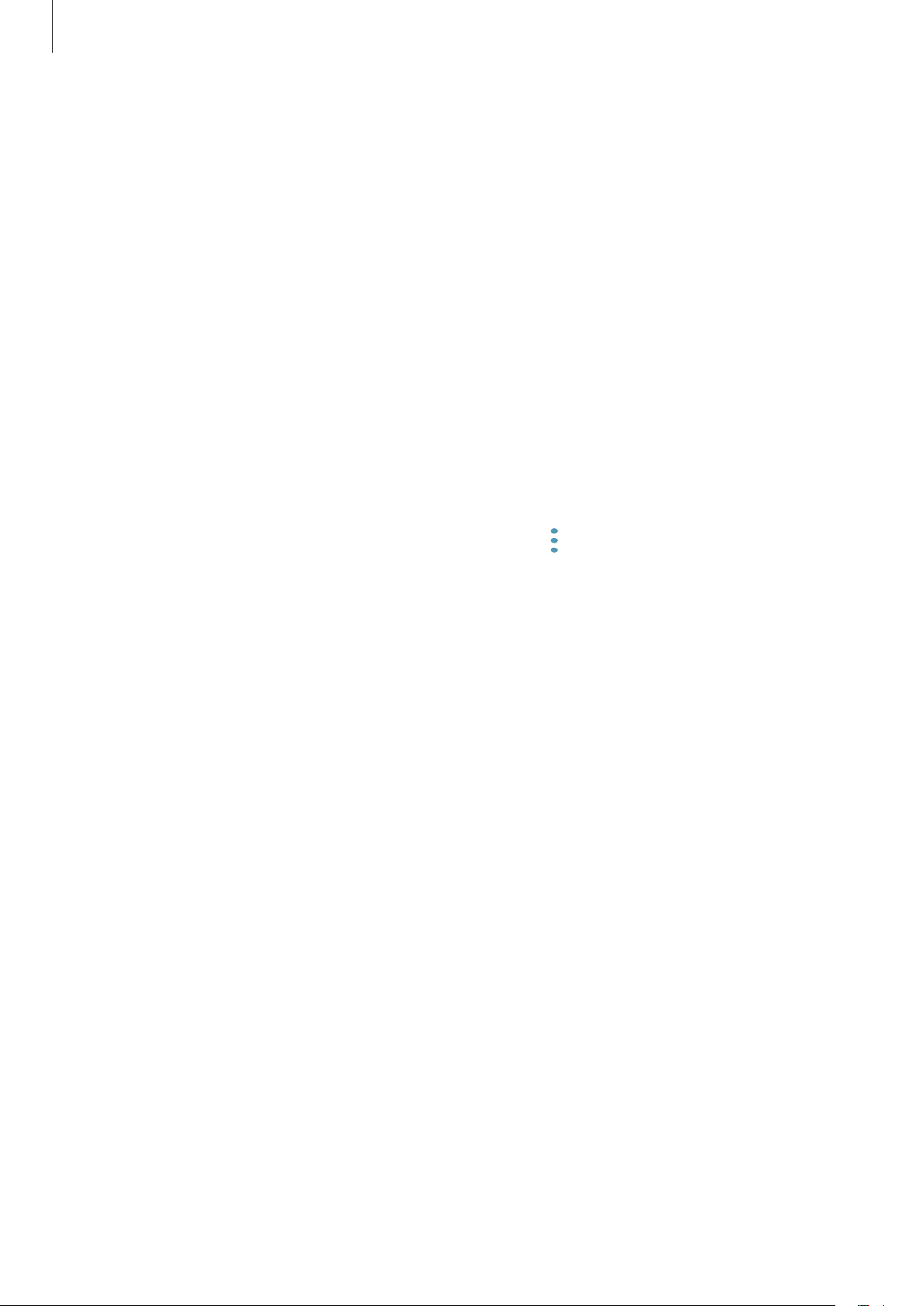
Основные сведения об устройстве
Учетная запись Samsung
Введение
Учетная запись Samsung — это объединенная служба учетной записи, которая позволяет
использовать различные службы Samsung, предназначенные для мобильных устройств,
телевизоров и веб-сайта Samsung. После регистрации учетной записи Samsung появляется
возможность поддерживать актуальность и безопасность данных на всех устройствах Samsung с
помощью облачного хранилища Samsung Cloud, а также отслеживать утерянное или украденное
устройство, просматривать советы и рекомендации участников сообщества Samsung, и многое
другое.
Создание учетной записи Samsung с помощью адреса электронной почты.
Чтобы просмотреть список служб, которые могут использоваться с помощью учетной записи
Samsung, перейдите на веб-сайт account.samsung.com. Для получения дополнительных сведений
об учетных записях Samsung запустите приложение
учетные записи
→
Учетные записи
→
Samsung account
Настройки
→ →
и выберите пункт
Справка
.
Облако и
Регистрация учетной записи Samsung
Регистрация новой учетной записи Samsung
Если у вас нет учетной записи Samsung, создайте ее.
Откройте приложение
1
записи
Выберите пункт
2
Для завершения создания учетной записи следуйте инструкциям на экране.
3
→
Добавить учетную запись
Samsung account
Настройки
и выберите пункт
.
→
РЕГИСТРАЦИЯ
Облако и учетные записи
.
→
Учетные
23
Page 24
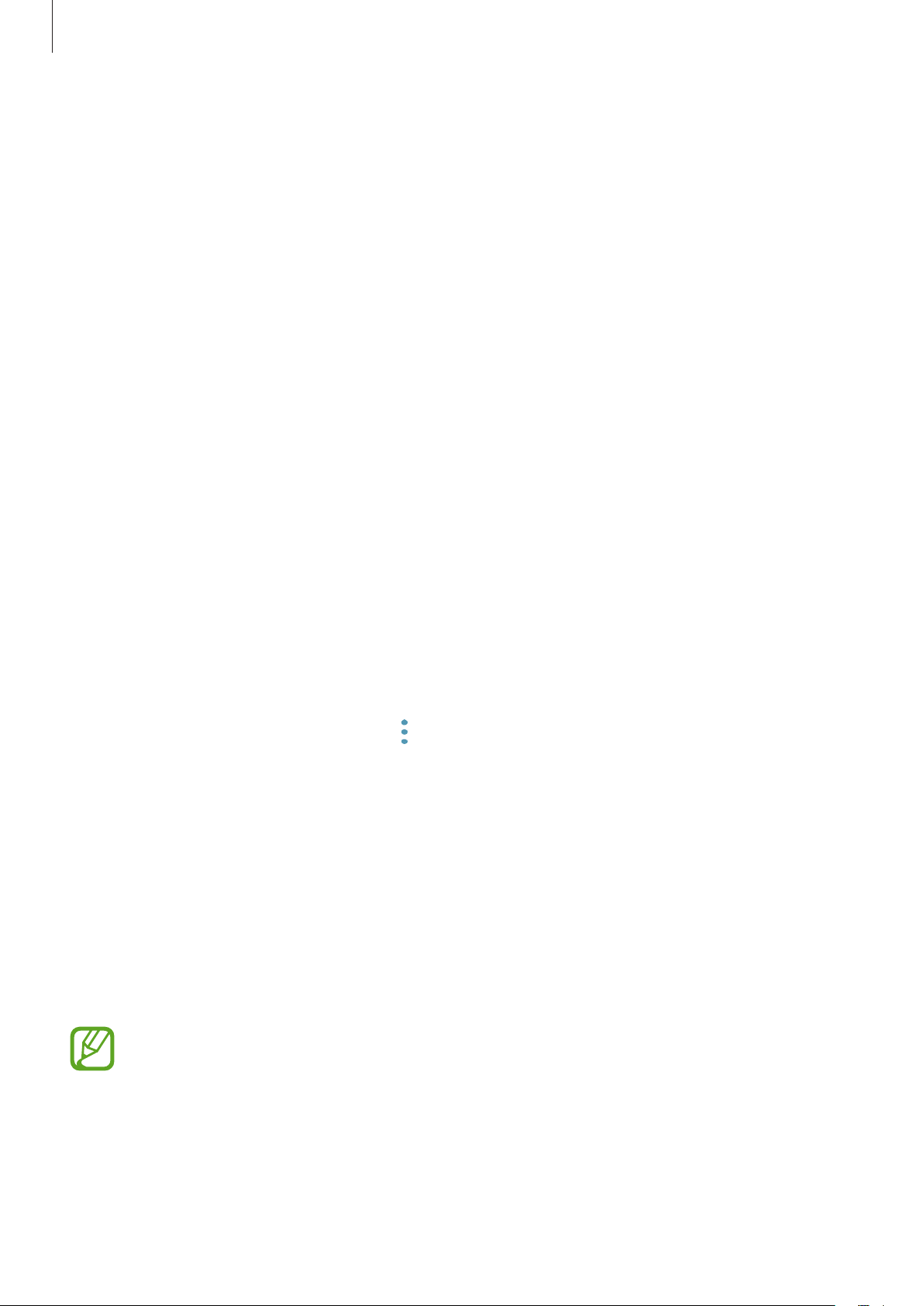
Основные сведения об устройстве
Регистрация существующей учетной записи Samsung
Если у вас уже есть учетная запись Samsung, зарегистрируйте ее на устройстве.
Откройте приложение
1
записи
Выберите пункт
2
Введите адрес электронной почты и пароль, а затем выберите пункт
3
Если вы забыли данные учетной записи, выберите пункт
Сбросить пароль
информации.
Выберите пункт OK, чтобы завершить регистрацию учетной записи Samsung.
4
→
Добавить учетную запись
Samsung account
Настройки
. Данные учетной записи можно будет найти после ввода необходимой
и выберите пункт
.
→
ВХОД
.
Облако и учетные записи
ВХОД
.
Поиск идентификатора
→
Учетные
или
Удаление учетной записи Samsung
При удалении зарегистрированной учетной записи Samsung с устройства данные, например,
контакты и события, также будут удалены.
Откройте приложение
1
записи
.
Настройки
и выберите пункт
Облако и учетные записи
→
Учетные
Выберите пункт
2
Нажмите кнопку
3
УДАЛИТЬ УЧ. ЗАПИСЬ
Samsung account
УДАЛИТЬ
, введите пароль учетной записи Samsung и выберите пункт
.
→ →
Удалить уч. запись
.
Перенос данных с предыдущего устройства
Можно перенести содержимое (изображения, контакты, сообщения и т.д.) с предыдущего
устройства с помощью приложения Smart Switch или из резервной копии данных с помощью
облачного хранилища Samsung Cloud.
•
Данная функция может не поддерживаться на определенных устройствах или
компьютерах.
•
Применяются ограничения. Для получения подробных сведений посетите вебсайт www.samsung.com/smartswitch. Компания Samsung ответственно относится к
авторским правам. Передавайте только то содержимое, владельцем которого являетесь
сами или на передачу которого у вас есть соответствующие права.
24
Page 25
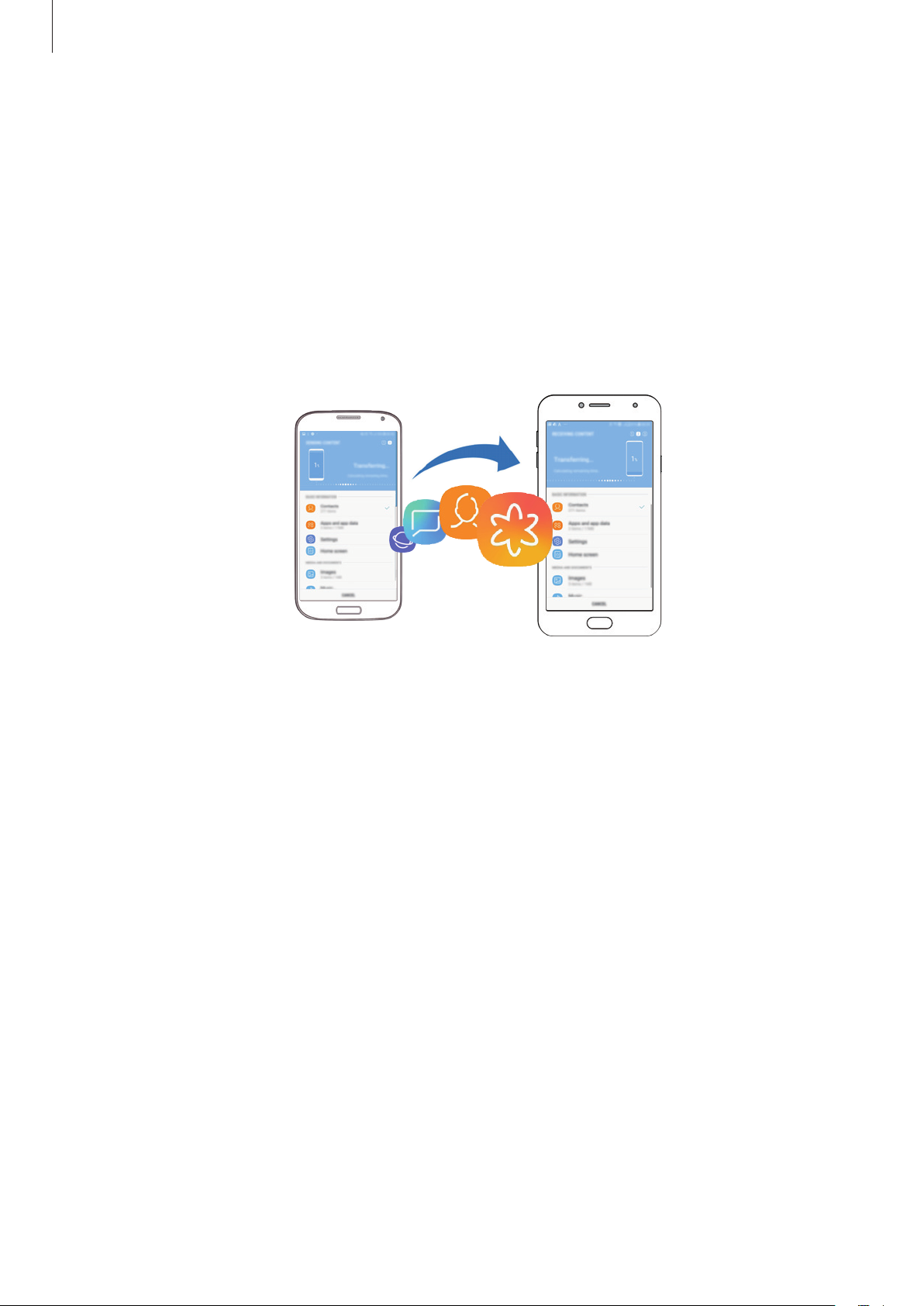
Основные сведения об устройстве
Smart Switch
Переносите данные между мобильными устройствами с помощью приложения Smart Switch. Для
использования приложения Smart Switch откройте приложение
Облако и учетные записи
Apps
или
Play Маркет
→
Smart Switch
.
. Если у вас нет приложения, загрузите его из
Передача данных с мобильного устройства
Переносите данные с предыдущего устройства на новое с помощью беспроводного подключения
Wi-Fi Direct.
Настройки
и выберите пункт
Galaxy
На предыдущем устройстве запустите приложение Smart Switch.
1
Если у вас нет приложения, загрузите его из
На своем устройстве запустите приложение
2
записи
Разместите устройства рядом друг с другом.
3
На предыдущем устройстве выберите пункт
4
На своем устройстве выберите пункт
5
устройства.
Следуйте инструкциям на экране для передачи данных с предыдущего устройства.
6
→
Smart Switch
.
WI-FI
Galaxy Apps
Настройки
WI-FI
→
→
ПОЛУЧИТЬ
или
Play Маркет
и выберите пункт
ОТПРАВИТЬ
и выберите тип предыдущего
.
.
Облако и учетные
25
Page 26
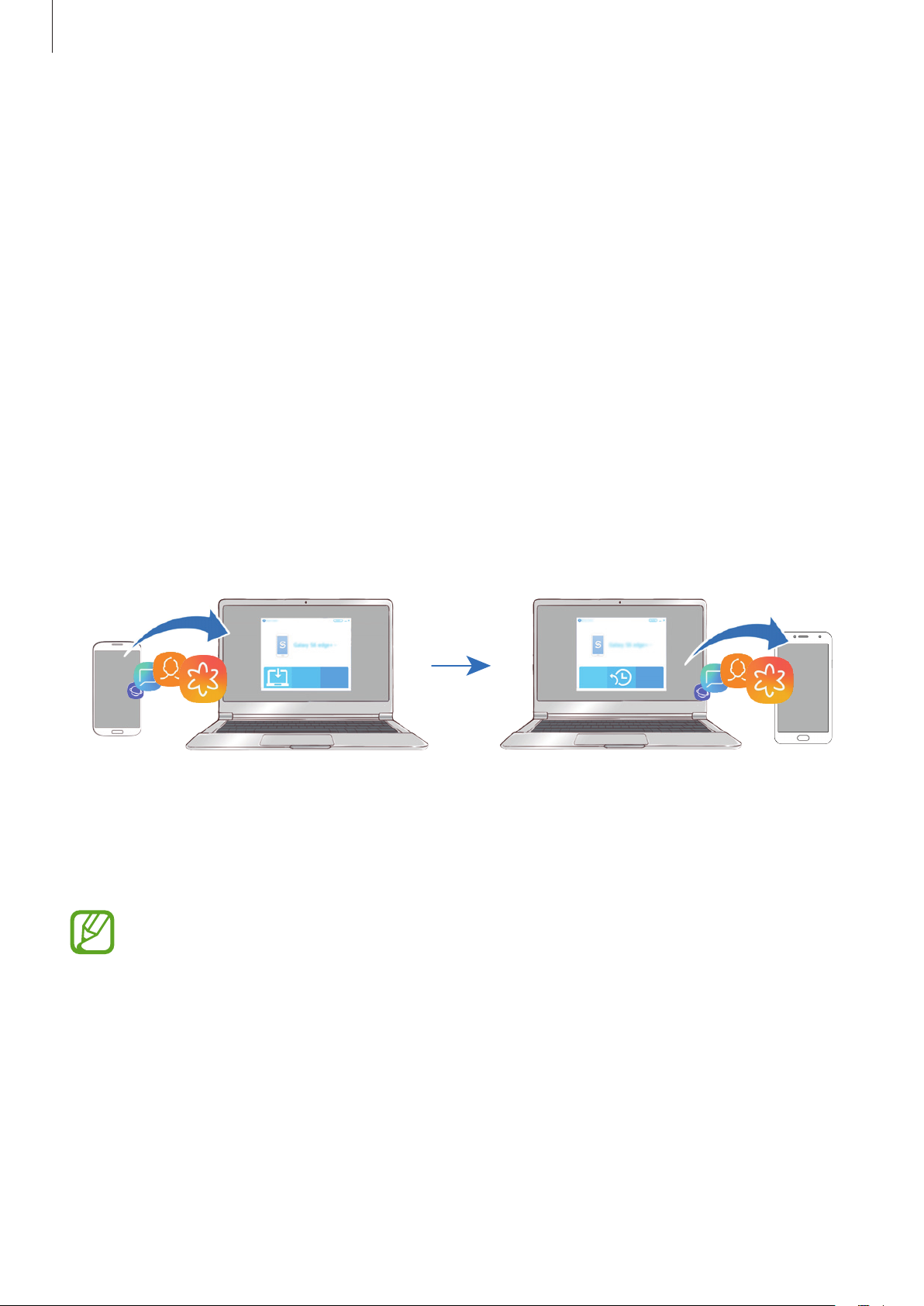
Основные сведения об устройстве
Передача данных с помощью внешнего накопителя
Используйте внешний накопитель, такой как карта microSD, для передачи данных.
Перенесите данные с предыдущего устройства на внешний накопитель.
1
Вставьте или подключите внешнее устройство хранения данных к вашему устройству.
2
На своем устройстве откройте приложение
3
записи
Следуйте инструкциям на экране для передачи данных с внешнего накопителя.
4
→
Smart Switch
→
ВНЕШНИЙ НОСИТЕЛЬ
Настройки
→
ВОССТАНОВИТЬ
и выберите пункт
.
Облако и учетные
Передача резервной копии данных с компьютера
Передавайте данные с мобильного устройства на компьютер и обратно. Необходимо загрузить
версию приложения Smart Switch для компьютера со страницы www.samsung.com/smartswitch.
Резервное копирование данных, сохраненных на предыдущем устройстве, на компьютер и их
импорт на новое устройство.
На компьютере посетите веб-сайт www.samsung.com/smartswitch, чтобы загрузить
1
приложение Smart Switch.
Запустите приложение Smart Switch на компьютере.
2
Если модель предыдущего устройства отлична от Samsung, используйте для резервного
копирования данных на компьютер приложение, которое предлагается производителем
этого устройства. Затем перейдите к пятому шагу.
Подключите предыдущее устройство к компьютеру с помощью USB-кабеля устройства.
3
На компьютере следуйте инструкциям на экране, чтобы выполнить резервное копирование
4
данных с устройства. Затем отключите предыдущее устройство от компьютера.
Подключите устройство к компьютеру с помощью USB-кабеля.
5
На компьютере следуйте инструкциям на экране, чтобы передать данные на новое устройство.
6
26
Page 27
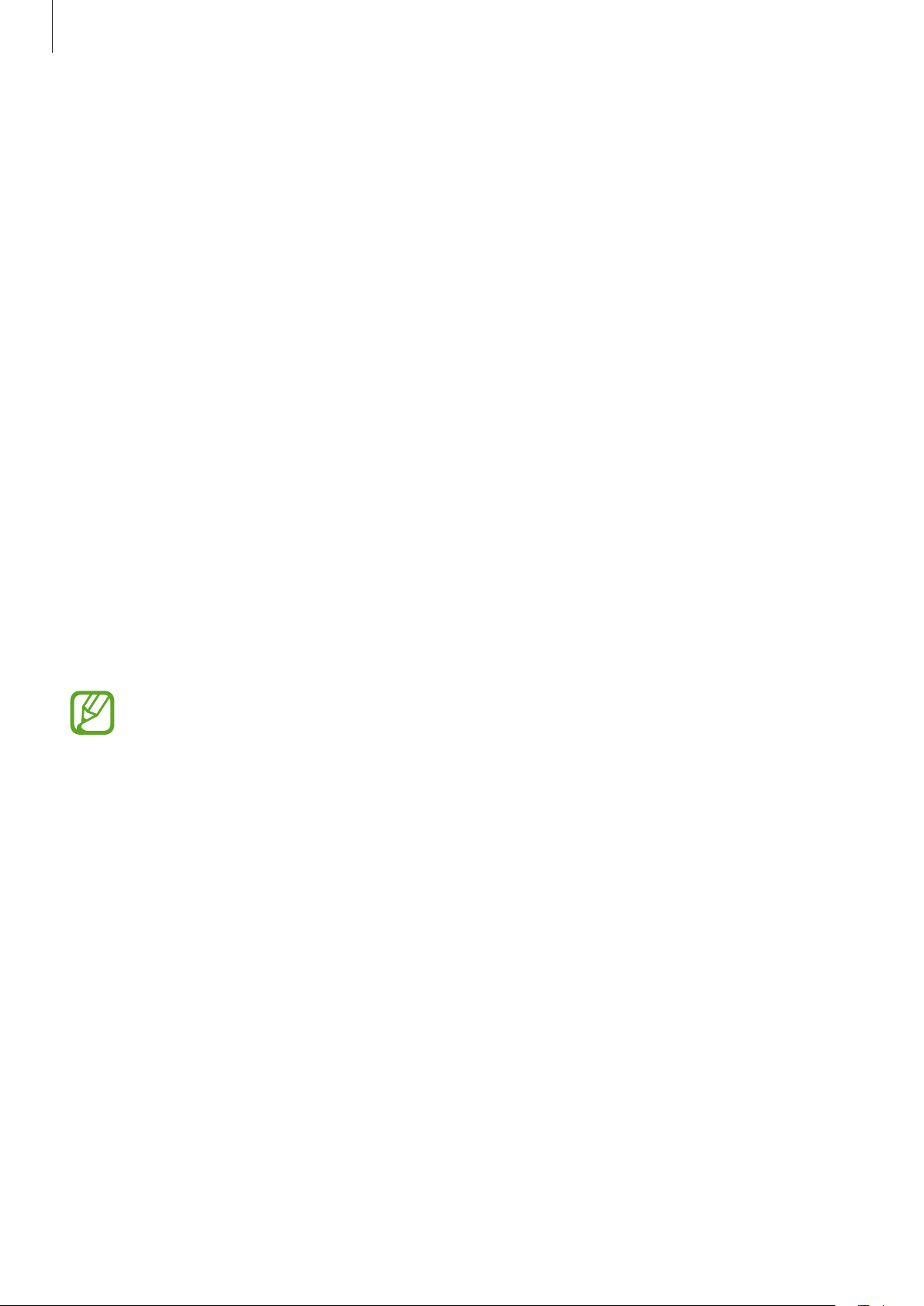
Основные сведения об устройстве
Просмотр импортированных данных
Импортированные данные можно просматривать в том же самом приложении с предыдущего
устройства.
Если на новом устройстве отсутствуют те же самые приложения для просмотра или
воспроизведения импортированных данных, данные будут сохранены в подобное приложение.
Например, если импортировать заметки и на устройстве отсутствует приложение «Заметки», то
заметки можно будет просмотреть в приложении
Samsung Notes
.
Samsung Cloud
Создавайте резервные копии данных с предыдущего устройства в облачном хранилище Samsung
Cloud и восстанавливайте данные на новом устройстве. Чтобы воспользоваться облачным
хранилищем Samsung Cloud, необходимо зарегистрироваться и войти в учетную запись Samsung.
Дополнительные сведения см. в разделе Учетная запись Samsung.
Резервное копирование данных
Войдите в учетную запись Samsung на предыдущем устройстве.
1
Откройте приложение
2
резервное копирование данных.
•
Если устройство поддерживает облачное хранилище Samsung Cloud, откройте
приложение
выберите устройство в области
затем выберите пункт
•
Способ резервного копирования зависит от модели устройства.
•
Некоторые данные в резервную копию не включаются. Чтобы просмотреть данные,
которые будут архивированы, откройте приложение
Облако и учетные записи
РЕЗЕРВНОЕ КОПИРОВАНИЕ И ВОССТАНОВЛЕНИЕ
копирование
Настройки
Настройки
Резервное копирование
.
, выберите способ резервного копирования и выполните
, выберите пункт
РЕЗЕРВНОЕ КОПИРОВАНИЕ И ВОССТАНОВЛЕНИЕ
→
Samsung Cloud
Облако и учетные записи
, выберите устройство в области
→
Samsung Cloud
и выполните архивацию данных.
Настройки
, а затем выберите пункт
, выберите пункт
Резервное
,
, а
Восстановление данных
На новом устройстве запустите приложение
1
записи
Выберите предыдущее устройство в области
2
ВОССТАНОВЛЕНИЕ
→
Samsung Cloud
.
, а затем выберите пункт
Настройки
РЕЗЕРВНОЕ КОПИРОВАНИЕ И
Восстановить данные
и выберите пункт
.
27
Облако и учетные
Page 28
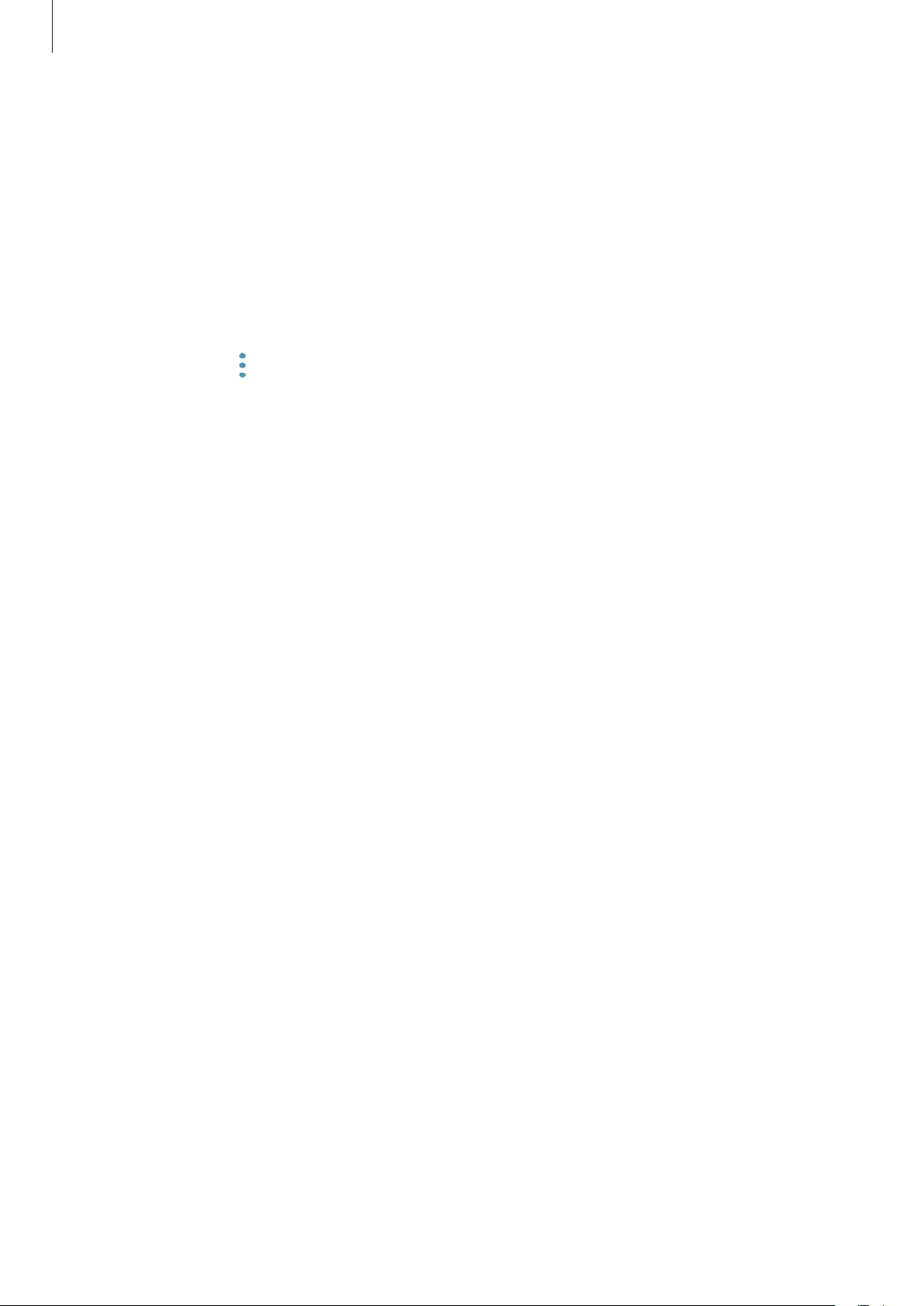
Основные сведения об устройстве
Отметьте типы данных, которые нужно восстановить, и выберите пункт
3
ВОССТАНОВИТЬ
.
Синхронизация данных
Изображения и видеозаписи, сохраненные на вашем устройстве можно синхронизировать с
облачным хранилищем Samsung Cloud и получать к ним доступ с других устройств.
На новом устройстве запустите приложение
1
записи
Нажмите кнопку →
2
Коснитесь переключателей рядом с элементами, которые нужно синхронизировать.
3
→
Samsung Cloud
.
Настройки
→
Настройки синхронизации
Настройки
и выберите пункт
.
Облако и учетные
Просмотр данных
Можно просмотреть сохраненные элементы и объем используемой памяти в облачном хранилище
Samsung Cloud. Откройте приложение
Samsung Cloud
.
Настройки
и выберите пункт
Облако и учетные записи
→
•
Можно сразу же проверить объем используемой памяти и просмотреть сохраненные
элементы, например, элементы
Касайтесь каждой карточки и переходите на следующую страницу. Можно изменить
настройки или проверить сохраненные данные.
•
Можно проверить данные резервной копии в учетной записи Samsung с помощью параметра
РЕЗЕРВНОЕ КОПИРОВАНИЕ И ВОССТАНОВЛЕНИЕ
Восстановить данные
.
ГАЛЕРЕЯ, SAMSUNG NOTES
. Выберите свое устройство и затем пункт
и
SAMSUNG CLOUD DRIVE
.
28
Page 29
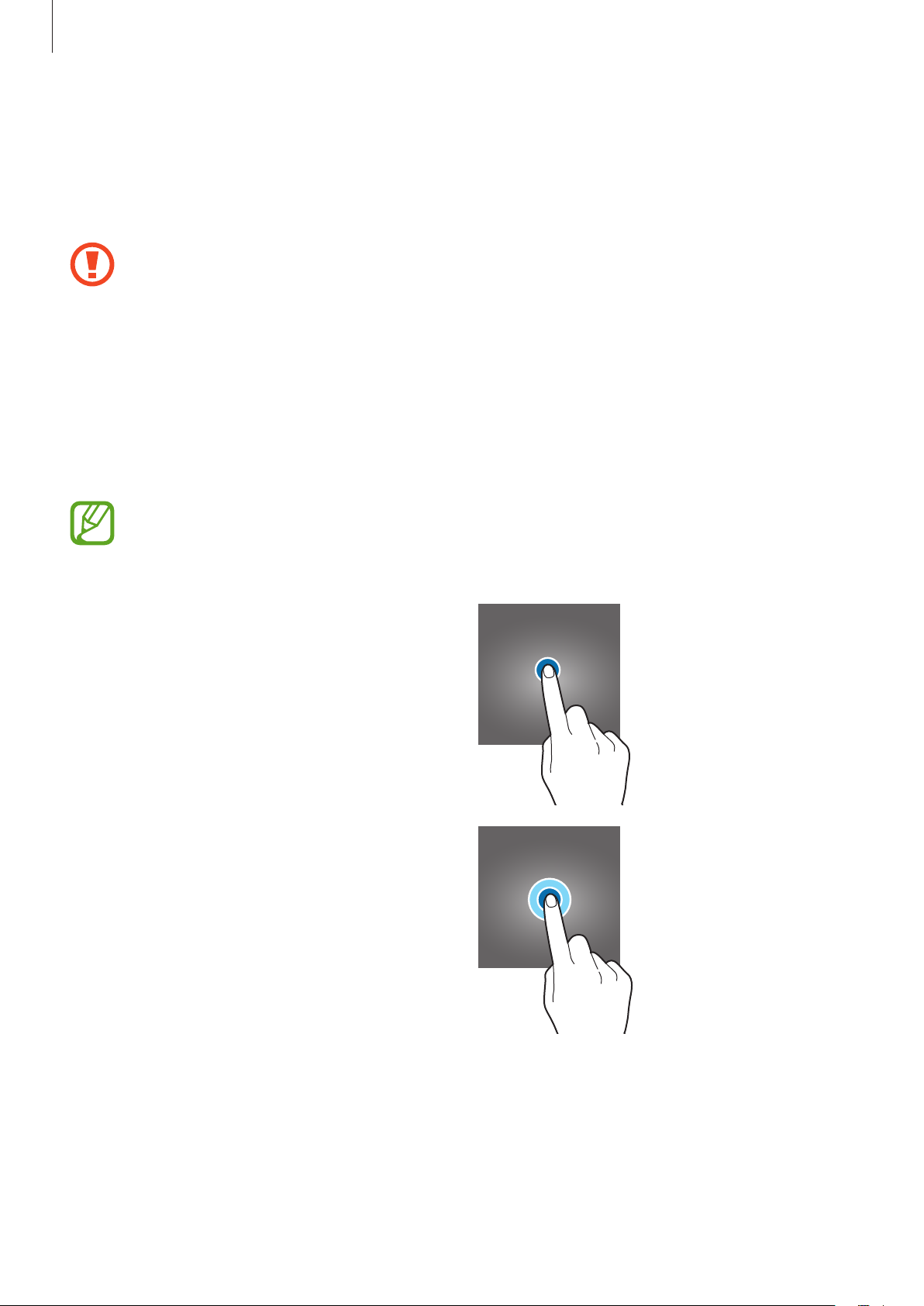
Основные сведения об устройстве
Описание функций экрана
Управление с помощью сенсорного экрана
•
Следите за тем, чтобы сенсорный экран не соприкасался с электронными устройствами.
Возникающие при этом электростатические разряды могут привести к неправильной
работе сенсорного экрана или выходу его из строя.
•
Во избежание повреждений сенсорного экрана не касайтесь его острыми предметами
и не нажимайте на него слишком сильно пальцами.
•
Если сенсорный экран остается в режиме ожидания в течение длительного времени, на
нем могут появляться шлейфы от изображения (эффект выгорания экрана) и артефакты.
Выключайте сенсорный экран, если не планируете пользоваться устройством в
ближайшее время.
•
Устройство может не распознать касания, близкие к краям экрана, поскольку они
находятся за пределами области сенсорного ввода.
•
Рекомендуется пользоваться сенсорным экраном с помощью пальцев.
Касание
Коснитесь экрана.
Нажатие и удерживание
Коснитесь экрана, не отпуская палец в
течение приблизительно 2 секунд.
29
Page 30
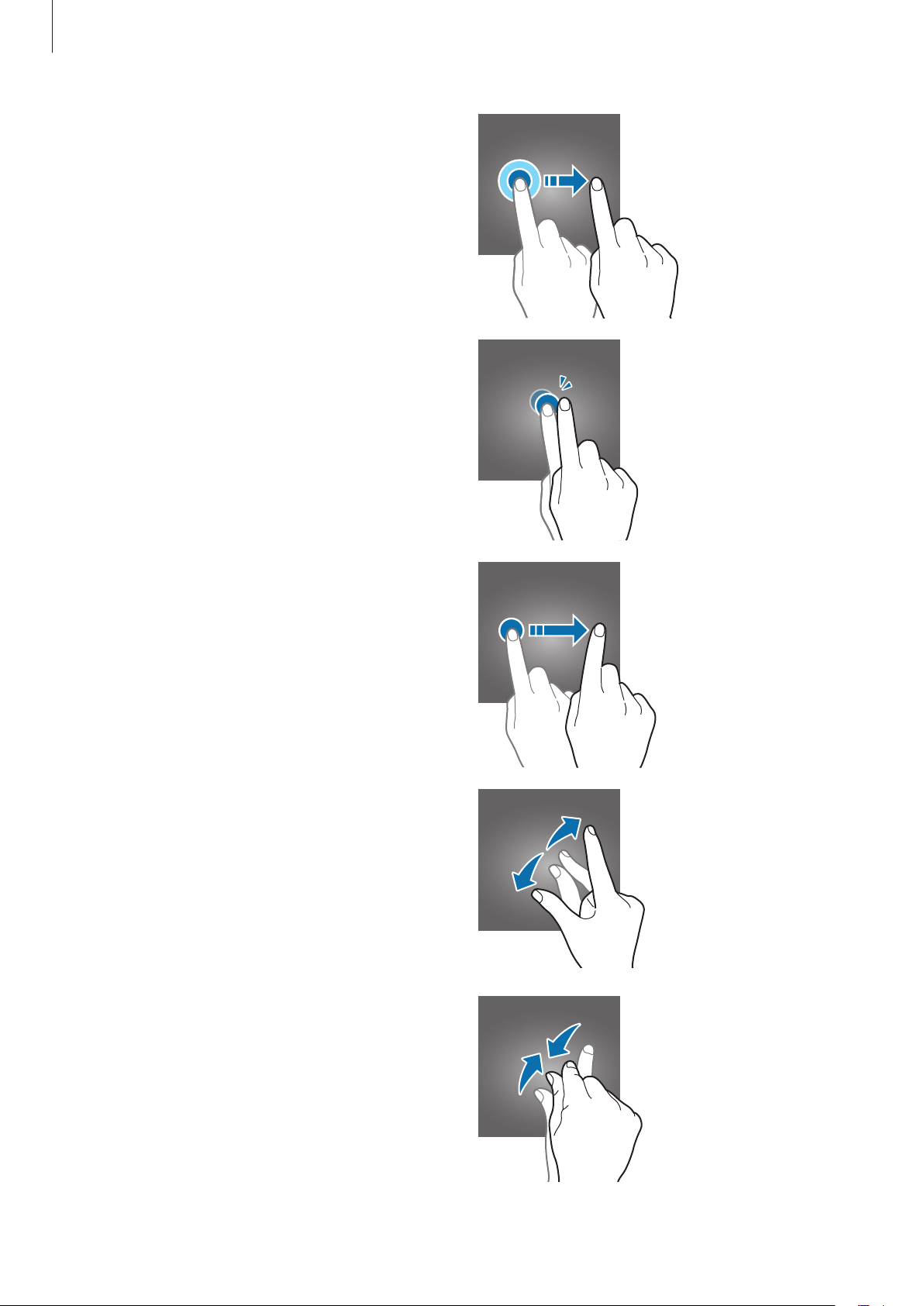
Основные сведения об устройстве
Перемещение
Коснитесь элемента и, не отпуская его,
перетащите его в нужное место на экране.
Двойное касание
Дважды коснитесь экрана.
Прокрутка
Проведите пальцем по экрану вверх, вниз,
влево или вправо.
Разведение и сведение пальцев
Прикоснитесь к экрану двумя пальцами и
разведите в стороны или сведите их.
30
Page 31

Основные сведения об устройстве
Главный экран и экран приложений
Главный экран — это отправная точка для доступа ко всем функциям устройства. На нем
располагаются виджеты, горячие клавиши для приложений и многое другое.
На экране приложений отображаются значки всех приложений, включая недавно установленные.
Внешний вид экрана зависит от региона или поставщика услуг.
Виджет
Приложение
Индикатор экрана «Виджеты Bixby».
Просмотр персонализированного
содержимого
Папка
Избранные приложения
31
Page 32

Основные сведения об устройстве
Переключение между главным экраном и экраном приложений
На главном экране проведите вверх или вниз, чтобы открыть экран приложений. Для возврата на
главный экран проведите по экрану вверх или вниз на экране приложений.
В качестве альтернативы нажмите клавишу «Главный экран» или коснитесь клавиши «Назад».
Главный экран Экран приложений
Если на главный экран добавлена кнопка приложений, то коснувшись этой кнопки можно открыть
экран приложений. Коснитесь и удерживайте палец в пустой области на главном экране, а затем
выберите пункт
приложений
Настройки экрана
→
ПРИМЕНИТЬ
→
Кнопка экрана приложений
. Кнопка приложений появится в нижней части главного экрана.
→
Показывать кнопку
Кнопка приложений
32
Page 33

Основные сведения об устройстве
Перемещение элементов
Нажмите и удерживайте элемент, а затем перетащите его в нужное место на экране. Для
перемещения элемента на другую панель, перетащите его в левый или правый край экрана.
Чтобы добавить ярлык приложения на главный экран, нажмите и удерживайте нужный элемент
на экране приложений, а затем перетащите его в верхнюю или нижнюю часть экрана. Ярлык
приложения будет добавлен на главный экран.
Часто используемые приложения можно также переместить в зону ярлыков в нижней части
главного экрана.
Создание папок
Создание папок и группирование похожих приложений для быстрого доступа и запуска.
На главном экране или экране приложений нажмите и удерживайте значок приложения, а
1
затем перетащите его на значок другого приложения.
Отпустите значок, когда вокруг значка приложений появится рамка папки.
2
При этом будет создана новая папка с выбранными приложениями внутри. Выберите поле
Введите имя папки
•
Добавление дополнительных приложений
Выберите пункт
добавить, и выберите пункт
папку.
и введите название папки.
ДОБАВИТЬ ПРИЛОЖЕНИЯ
ДОБАВИТЬ
. Также можно добавить приложение, перетащив его в
на папке. Отметьте приложения, которые нужно
•
Перемещение приложений из папки
Нажмите и удерживайте приложение, чтобы перетащить его в нужное место на экране.
•
Удаление папки
Нажмите и удерживайте папку, а затем выберите пункт
папка. Приложения в папке будут перемещены на экран приложений.
Удалить папку
. Будет удалена только
33
Page 34

Основные сведения об устройстве
Редактирование главного экрана
Для доступа к настройкам изменения главного экрана коснитесь пустой области на главном
экране и удерживайте ее или сведите пальцы. Можно установить обои, добавить виджеты и
многое другое. Также можно добавлять, удалять или изменять порядок расположения панелей на
главном экране.
•
Добавление панелей: проведите влево и нажмите .
•
Перемещение панелей: нажмите и удерживайте эскиз панели, а затем перетащите его в новое
место.
•
Удаление панелей: коснитесь значка на панели.
•
Обои
: изменение настроек обоев главного экрана и экрана блокировки.
•
Темы
: изменение темы устройства. Визуальные элементы интерфейса, такие как цвета, значки
и обои, изменяются в зависимости от выбранной темы.
•
Виджеты
определенных функций и удобного доступа к ним. Нажмите и удерживайте виджет, а затем
перетащите его на главный экран. Виджет будет добавлен на главный экран.
•
Настройки экрана
количества элементов на главном экране, и многое другое.
: небольшие приложения для вывода информации на главный экран, а также запуска
: изменение размера сетки для отображения большего или меньшего
Отображение всех приложений на главном экране
Можно настроить устройство на отображение всех приложений на главном экране без
использования отдельного экрана приложений. Коснитесь и удерживайте палец в пустой области
на главном экране, а затем выберите пункт
Только главный экран
Теперь, проведя влево на главном экране, можно получить доступ ко всем приложениям.
→
ПРИМЕНИТЬ
Настройки экрана
.
→
Макет главного экрана
→
34
Page 35

Основные сведения об устройстве
Значки состояния
Значки состояния отображаются в строке состояния в верхней части экрана. Значки, указанные в
таблице ниже, встречаются чаще всего.
Строка состояния может не появляться в верхней части экрана в некоторых приложениях.
Чтобы вызвать строку состояния, потяните вниз за верхнюю часть экрана.
Значок Описание
Нет сигнала
/
/
/
Уровень сигнала
Роуминг (за пределами зоны обслуживания домашней сети)
Предпочтительная SIM- или USIM-карта для вызовов
Установлено соединение с сетью GPRS
Установлено соединение с сетью EDGE
Установлено соединение с сетью UMTS
Установлено соединение с сетью HSDPA
Установлено соединение с сетью HSPA+
Установлено соединение с сетью LTE
Установлено соединение с сетью Wi-Fi
Включена связь Bluetooth
Используются службы местоположения
Выполняется вызов
Пропущенный вызов
Новое SMS- или MMS-сообщение
Включен сигнал будильника
Включен режим «Без звука»
Включен режим вибрации
Включен автономный режим
Произошла ошибка или требуется внимание пользователя
Зарядка аккумулятора
Уровень заряда аккумулятора
35
Page 36

Основные сведения об устройстве
Экран блокировки
Чтобы выключить и заблокировать экран, нажмите клавишу питания. Кроме того, экран
автоматически выключается и блокируется, если устройство не используется в течение
определенного периода времени.
Чтобы разблокировать экран, проведите в любом направлении по включенному экрану.
Если экран выключен, нажмите клавишу питания или клавишу «Главный экран», чтобы включить
экран.
Экран блокировки
36
Page 37

Основные сведения об устройстве
Изменение способа блокировки экрана
Чтобы изменить способ блокировки экрана, запустите приложение
Экран блокировки
При настройке шаблона, PIN-кода или пароля для метода блокировки экрана, вы можете защитить
вашу личную информацию, ограничив посторонним доступ к вашему устройству. После установки
метода блокировки экрана для разблокировки устройства потребуется код разблокировки.
•
Провести по экрану
•
Рисунок
•
PIN-код
экрана.
•
Пароль
разблокировки экрана.
•
Нет
: создание рисунка, как минимум, из четырех точек для разблокировки экрана.
: ввод PIN-кода, состоящего, как минимум, из четырех цифр, для разблокировки
: ввод пароля, состоящего, как минимум, из четырех цифр или символов, для
: без установки метода блокировки экрана.
При введении неправильного кода разблокировки несколько раз подряд и достижении
ограничения количества попыток, устройство выполнит возврат к заводским настройкам.
Откройте приложение
защитной блокировки
соответствующую функцию.
→
Тип блокировки экрана
: проведение по экрану в любом направлении для разблокировки.
Настройки
, а затем коснитесь переключателя
, а затем выберите способ блокировки.
, выберите пункт
Экран блокировки
Настройки
Автосброс
, выберите пункт
→
Параметры
, чтобы включить
Снимок экрана
Создание снимков экрана во время использования устройства.
Одновременно нажмите и удерживайте клавишу «Главный экран» и клавишу питания. Созданные
снимки экрана можно просмотреть в приложении
При использовании некоторых приложений и функций создание снимков экрана
невозможно.
Галерея
.
37
Page 38

Основные сведения об устройстве
Панель уведомлений
При получении новых уведомлений, например о сообщениях или пропущенных звонках, в строке
состояния появляются значки состояния. Более подробную информацию о значках состояния
можно получить на панели уведомлений.
Чтобы открыть панель уведомлений, потяните строку состояния вниз по экрану. Для закрытия
панели уведомлений проведите вверх по экрану.
Панель уведомлений можно открыть, даже если экран заблокирован.
На панели уведомлений можно воспользоваться следующими функциями.
Запуск приложения Настройки
Кнопки быстрых настроек
Предпочтительная SIM- или
USIM-карта для каждой функции.
Коснитесь, чтобы открыть
диспетчер SIM-карт
Просмотр подробностей
уведомления и выполнение
различных действий
Доступ к настройкам уведомлений
Удаление всех уведомлений
38
Page 39

Основные сведения об устройстве
Использование кнопок быстрых настроек
С помощью кнопок быстрых настроек можно включать определенные функции. Чтобы увидеть
другие кнопки, проведите по панели уведомлений вниз.
Коснитесь текста под каждой кнопкой, чтобы изменить настройки функций. Нажмите и
удерживайте кнопку, чтобы просмотреть дополнительные настройки.
Чтобы изменить порядок расположения кнопок, коснитесь значка
и удерживайте нужную кнопку, а затем перетащите ее в другое место.
→
Порядок кнопок
, нажмите
39
Page 40

Основные сведения об устройстве
Ввод текста
Раскладка клавиатуры
При вводе текста сообщения, написании заметок и осуществлении многих других действий на
экран автоматически выводится клавиатура.
•
При первом выводе клавиатуры появится экран с ее настройками. Выберите язык
ввода, тип и настройки клавиатуры и выберите пункт
•
Для некоторых языков ввод текста не поддерживается. Для ввода текста необходимо
изменить язык ввода на один из поддерживаемых языков.
НАЧАТЬ
.
Дополнительные возможности
клавиатуры
Ввод заглавных букв. Чтобы все
вводимые символы были
заглавными, коснитесь его дважды
Ввод символов
Просмотр дополнительных
функций клавиатуры
Удаление предыдущего символа
Переход на следующую строку
Ввод пробела
Изменение языка ввода
Нажмите кнопку →
языки. При выборе двух и более языков ввода между ними можно переключаться, проводя
пальцем по клавише пробела на клавиатуре влево или вправо.
Языки и типы
→
УПРАВЛЕНИЕ ЯЗЫКАМИ ВВОДА
и укажите рабочие
Изменение раскладки клавиатуры
Коснитесь параметра →
клавиатуры.
Языки и типы
, выберите язык и укажите нужную раскладку
На каждой клавише раскладки
Чтобы ввести символ, нажмите и держите соответствующую клавишу, пока не появится
нужный символ.
Клавиатура 3x4
располагаются три или четыре символа.
40
Page 41

Основные сведения об устройстве
Дополнительные возможности клавиатуры
•
: вывод подсказок слов по мере ввода и предложение вариантов слов. Чтобы вернуться к
списку функций клавиатуры, коснитесь значка .
•
: вставка смайлов.
•
: вставка стикеров.
•
: вставка элемента из буфера обмена.
•
: голосовой ввод текста.
•
: изменение настроек клавиатуры.
•
→ : смена клавиатуры для управления одной рукой.
Копирование и вставка текста
Коснитесь текста и удерживайте его.
1
Потяните или , чтобы выбрать нужный текст, или выберите пункт
2
выбрать весь текст.
Выберите пункт
3
Выделенный текст будет добавлен в буфер обмена.
Нажмите и удерживайте место для вставки текста и выберите пункт
4
Чтобы вставить предварительно скопированный текст, выберите пункт
выберите текст.
Копировать
или
Вырезать
.
Выделить все
Вставить
.
Буфер обмена
, чтобы
и
41
Page 42

Основные сведения об устройстве
Словарь
Поиск значений слов во время использования определенных функций, таких как просмотр вебстраниц.
Коснитесь и удерживайте слово, значение которого хотите просмотреть.
1
Если слово, которое необходимо найти, не выбрано, потяните
нужный текст.
Выберите пункт
2
Если на устройстве не установлен словарь, выберите пункт
словарями
Просмотрите значение слова во всплывающем окне словаря.
3
Чтобы перейти в полноэкранный режим просмотра, нажмите значок
слова на экране, чтобы просмотреть другие его значения. Для добавления слова в список
избранных слов в подробном представлении коснитесь значка или выберите пункт
в Интернете
Опции
→ возле словаря, чтобы загрузить его.
, чтобы использовать данное слово как слово для поиска.
→
Словарь
в списке параметров.
или , чтобы выбрать
Перейдите к разделу Управление
. Коснитесь значения
Поиск
42
Page 43

Приложения и функции
Установка и удаление приложений
Galaxy Apps
Приобретение и загрузка приложений. Вы можете загрузить приложения, которые предназначены
специально для устройств Samsung Galaxy.
Откройте папку
Доступность этого приложения зависит от региона или поставщика услуг.
Samsung
и запустите приложение
Galaxy Apps
.
Установка приложений
Найдите приложение по категории или коснитесь поля поиска, чтобы выполнить поиск по
ключевому слову.
Выберите приложение, чтобы просмотреть его описание. Для загрузки бесплатных приложений
выберите пункт
которой указана стоимость приложения, и следуйте инструкциям на экране.
Чтобы изменить настройки автоматического обновления, выберите пункт →
→
УСТАНОВИТЬ
Автообновление приложений
. Для покупки и загрузки платных приложений коснитесь кнопки, на
Настройки
и выберите нужный параметр.
Play Маркет
Приобретение и загрузка приложений.
Откройте приложение
Play Маркет
.
Установка приложений
Просмотр приложений по категориям или поиск приложений по ключевому слову.
Выберите приложение, чтобы просмотреть его описание. Для загрузки бесплатных приложений
выберите пункт
которой указана стоимость приложения, и следуйте инструкциям на экране.
Чтобы изменить настройки автообновления, нажмите кнопку →
Автообновление приложений
УСТАНОВИТЬ
. Для покупки и загрузки платных приложений коснитесь кнопки, на
Настройки
и выберите нужный параметр.
→
43
Page 44

Приложения и функции
Управление приложениями
Удаление или отключение приложений
Коснитесь приложения и удерживайте его, а затем выберите нужный пункт.
•
Отключить
невозможно удалить с устройства.
•
Удалить
Включение приложений
: отключение выбранных приложений, установленных по умолчанию, которые
: удаление загруженных приложений.
Откройте приложение
приложение и выберите пункт
Настройки
ВКЛ.
, выберите пункт
Приложения
→ →
Отключено
, укажите
Настройка разрешений приложений
Для корректной работы некоторых приложений может понадобиться разрешение на доступ
или использование информации на устройстве. При открытии приложения может отображаться
всплывающее окно с запросом на получение доступа к определенным функциям или данным.
Выберите пункт
приложению.
Для просмотра настроек разрешений запустите приложение
Приложения
разрешений приложения и изменить разрешения.
Для просмотра или изменения настроек разрешений по категориям запустите приложение
Настройки
коснитесь переключателей рядом с приложениями, чтобы предоставить разрешения.
Если у приложений отсутствуют разрешения, основные функции таких приложений могут
работать некорректно.
РАЗРЕШИТЬ
. Выберите приложение и выберите пункт
и выберите пункт
во всплывающем окне, чтобы предоставить разрешения
Приложения
→ →
Настройки
Разрешения
Разрешения приложений
и выберите пункт
. Можно просмотреть список
. Выберите элемент и
44
Page 45

Приложения и функции
Bixby
Введение
Bixby представляет собой новый интерфейс для взаимодействия с пользователем и является
службой, призванной повысить удобство пользования смартфоном.
•
Главный экран Bixby: просмотр рекомендованных служб и информации, предоставляемых
Bixby на основе анализа особенностей пользования устройством и регулярно выполняемых
операций.
•
Напоминания
содержимого позже.
•
Для использования функции Bixby устройство должно быть подключено к сети Wi-Fi или
мобильной сети.
: можно создавать напоминания для планирования дел или просмотра
•
Для использования функции Bixby необходимо зарегистрироваться и выполнить вход в
учетную запись Samsung.
Начало работы с Bixby
При первом запуске Bixby появляется начальная страница Bixby. Необходимо зарегистрироваться
и выполнить вход в учетную запись Samsung в соответствии с приведенными на экране
инструкциями и принять условия использования.
Проведите вправо по главному экрану.
1
Ознакомьтесь с информацией на начальной странице Bixby и выберите пункт
2
Выберите пункт
3
Samsung.
Этот шаг не появится, если вход в учетную запись уже выполнен.
ВОЙТИ
и следуйте инструкциям на экране, чтобы войти в учетную запись
ДАЛЕЕ
.
Выберите пункт OK, чтобы завершить регистрацию учетной записи Samsung.
4
Ознакомьтесь с условиями использования и подтвердите свое согласие с ними, затем
5
выберите пункт
Откроется экран «Виджеты Bixby».
ДАЛЕЕ
.
45
Page 46

Приложения и функции
Виджеты Bixby
На экране «Виджеты Bixby» можно просматривать рекомендованные службы и информацию,
предоставляемые Bixby на основе анализа особенностей пользования устройством и регулярно
выполняемых операций.
Работа с экраном «Виджеты Bixby»
Проведите вправо по главному экрану.
1
Откроется экран «Виджеты Bixby».
Прокрутите экран вверх или вниз для просмотра рекомендованного содержимого.
2
Доступ к дополнительным
параметрам
Рекомендованное содержимое
Чтобы закрыть главный экран Bixby, проведите по нему влево.
3
Предстоящее напоминание
46
Page 47

Приложения и функции
Использование рекомендованного содержимого на экране «Виджеты Bixby»
Открыв экран «Виджеты Bixby», можно просматривать часто обновляемое содержимое в виде
карточек Bixby. Для просмотра карточек Bixby прокрутите экран вверх или вниз.
Например, по пути в офис утром на экране «Виджеты Bixby» можно просмотреть расписание на
день и воспроизвести любимую музыку. Вечером можно просмотреть сигналы будильника, задачи
на день и прочитать новостные ленты друзей.
Содержание и порядок карточек обновляется автоматически через заданный интервал
времени. Чтобы обновить карточки вручную, проведите вниз по экрану.
Изменение списка карточек Bixby
•
Чтобы закрепить карточку вверху главного экрана Bixby, нажмите кнопку →
вверху
•
Чтобы скрыть карточку в списке, коснитесь значка →
. Чтобы открепить карточку, коснитесь значка →
Пока скрыть
Открепить
.
.
Закрепить
•
Чтобы карточка больше не отображалась, коснитесь значка →
Больше не показывать
.
Выбор приложений для отображения в виде карточек Bixby
Можно добавить или удалить приложения, которые будут отображаться в виде карточек на экране
«Виджеты Bixby».
На главном экране Bixby нажмите кнопку
переключателей рядом с элементами, которые необходимо добавить или удалить.
Если приложение не установлено на устройстве, установите его. На экране «Виджеты
Bixby» нажмите кнопку →
Настройки
→
Настройки
→
→
Карточки
Карточки
и затем загрузите приложение.
и коснитесь
47
Page 48

Приложения и функции
Напоминания
Создавайте напоминания для планирования дел или просмотра содержимого позже. По каждому
напоминанию поступает уведомление в заданное время или в определенном месте.
•
Для получения более точных уведомлений подключите устройство к сети Wi-Fi или
мобильной сети.
•
Для полноценного использования этой функции необходимо зарегистрироваться и
выполнить вход в учетную запись Samsung.
•
Для использования напоминаний о местоположении функция GPS должна быть
включена.
Начало работы с приложением «Напоминание»
Приложение «Напоминание» можно открыть с экрана «Виджеты Bixby».
Проведите вправо по главному экрану.
1
Откроется экран «Виджеты Bixby».
В карточке
2
Откроется начальная страница напоминаний.
ПРЕДСТОЯЩИЕ НАПОМИНАНИЯ
выберите пункт
НАЧАТЬ
.
Выберите пункт
3
Если выбрана опция
приложение
НАЧАТЬ
Напоминания
.
Добавление “Напоминаний” на главный экран
Добавление
значка
приложения на
главный экран
, то вы можете открыть
( ) с главного экрана.
48
Page 49

Приложения и функции
Создание напоминаний
Создавайте напоминания различными способами. В случае создания напоминания с заданным
временем или местоположением приложение «Напоминание» уведомит об этом. Кроме того,
можно сохранять различное содержимое (например, отдельную заметку или адрес веб-страницы)
и просматривать его позже.
Например, создайте напоминание, которое напомнит полить цветы после прихода домой.
Откройте приложение
1
Выберите пункт
2
Выберите пункт
3
местоположения.
Выберите пункт
4
Напоминания
Написать напоминание
Задать условия
ВРЕМЯ ПРИБЫТИЯ
.
→
Выбрать место
→ OK.
и введите текст: «Полить цветы».
и укажите дом в качестве
Выберите пункт
5
Когда вы придете домой, появится уведомление «Полить цветы».
СОХРАНИТЬ
, чтобы сохранить напоминание.
49
Page 50

Приложения и функции
Просмотр напоминаний об уведомлениях
В заданное время или в заданном месте появится всплывающее окно с уведомлением. Выберите
пункт
ЗАВЕРШ.
или
ПАУЗА
.
Просмотр списка напоминаний
Откройте приложение
напоминаний, чтобы просмотреть его данные.
Напоминания
, чтобы просмотреть список напоминаний. Выберите одно из
Информация в напоминании
Добавьте или измените информацию в напоминании, например, периодичность, дату, время или
место.
Выберите напоминание для редактирования и нажмите кнопку
1
провести по напоминанию вправо и выбрать пункт
Измените условия и выберите пункт
2
СОХРАНИТЬ
Изменить
.
ИЗМЕНИТЬ
.
. Можно также
Информация напоминания
Условия напоминания
Добавление изображения
Контрольный список
Интервал повторения
50
Page 51

Приложения и функции
Завершение напоминаний
Отметьте уже ненужные напоминания, как завершенные.
Выберите напоминание в списке, после чего выберите пункт
влево по экрану.
ЗАВЕРШИТЬ
. Или же можно провести
Восстановление напоминаний
Завершенные напоминания можно восстановить.
В списке напоминаний коснитесь значка →
1
Отметьте элементы, которые нужно восстановить, и выберите пункт
2
Напоминания будут добавлены в список напоминаний, уведомления о которых поступят в
заданное время.
Завершено
→
ИЗМЕНИТЬ
.
ВОССТАН.
Удаление напоминаний
Чтобы удалить напоминание, проведите по нему вправо и выберите пункт
нескольких напоминаний, коснитесь и удерживайте напоминание, затем отметьте пункты, которые
нужно удалить и выберите пункт
УДАЛИТЬ
.
Удалить
. Для удаления
Настройка параметров Bixby
На главном экране Bixby коснитесь значка →
•
Samsung account
•
Карточки
«Виджеты Bixby».
•
Автоматическое обновление Bixby
обновления программного обеспечения Bixby при подключении к мобильной сети.
За использование этой функции может взиматься дополнительная плата.
•
Уведомления
маркетинговой и другой информации.
•
Конфиденциальность
более оптимальной работы. Можно также удалить данные взаимодействия с Bixby.
•
Сведения о Bixby
: выбор приложений, которые будут отображаться в виде карточек на экране
: просмотр информации об учетной записи Samsung.
: включите на устройстве функцию автоматического
: получение уведомлений о карточках на экране «Виджеты Bixby»,
: использование интерактивных и настраиваемых служб Bixby для
: просмотр версии Bixby и правовой информации.
Настройки
.
51
Page 52

Приложения и функции
Доступ к дополнительным
Телефон
Введение
Выполнение исходящих или ответ на входящие голосовые и видеовызовы.
Выполнение вызовов
Откройте приложение
1
Если клавиатура не открыта, нажмите значок
Коснитесь значка или , чтобы выполнить голосовой вызов, или значка , чтобы
2
выполнить видеовызов.
Создание нового контакта
Предпросмотр номера телефона
Телефон
и введите номер телефона.
, чтобы открыть ее.
параметрам
Добавление номера к
существующему контакту
Удаление предыдущего символа
52
Скрытие клавиатуры
Page 53

Приложения и функции
Выполнение вызовов из журнала вызовов или списка контактов
Выберите пункт
телефона, чтобы выполнить вызов. Если эта функция не активирована, откройте приложение
Настройки
Быстрый вызов
ПОСЛЕДНИЕ
, выберите пункт
, чтобы включить соответствующую функцию.
или
КОНТАКТЫ
Дополнительные функции
, а затем проведите вправо по контакту или номеру
, а затем коснитесь переключателя
Использование функции быстрого набора
Задайте номера быстрого набора для быстрого осуществления вызовов.
Чтобы задать номер для быстрого набора, нажмите кнопку
набора
Для совершения вызова коснитесь и удерживайте номер быстрого набора на клавиатуре. При
наличии 10 и более номеров быстрого набора коснитесь первой цифры номера, а затем коснитесь
и удерживайте последнюю цифру.
Например, если номер 123 установлен для быстрого набора, коснитесь 1, 2, а затем коснитесь и
удерживайте 3.
, выберите номер для быстрого набора, а затем добавьте номер телефона.
КОНТАКТЫ
→ →
Номера быстрого
Выполнение вызовов с экрана блокировки
Перетащите значок за пределы окружности на экране блокировки.
Международные вызовы
Если клавиатура не открыта, нажмите значок , чтобы открыть ее.
1
Нажмите и удерживайте клавишу 0 до тех пор, пока не появится символ +.
2
Введите код страны, код региона и номер телефона, а затем нажмите значок или .
3
53
Page 54

Приложения и функции
Входящие вызовы
Ответ на вызов
При входящем вызове перетащите значок за пределы большого круга.
Отклонение вызова
При входящем вызове перетащите значок за пределы большого круга.
Чтобы отклонить входящий вызов и отправить звонящему сообщение, перетащите строку
сообщения для отклонения вверх.
Чтобы создать разные сообщения для отправки при отклонении вызовов, откройте приложение
Телефон
нажмите значок .
, нажмите кнопку →
Настройки
→
Быстрые ответы
, введите текст сообщения и
Пропущенные вызовы
При наличии пропущенных вызовов в строке состояния появляется значок . Чтобы
просмотреть список пропущенных вызовов, откройте панель уведомлений. Либо откройте
приложение
Телефон
Если во время разговора на устройство поступает второй входящий вызов, то экран
автоматически включается.
и выберите пункт
ПОСЛЕДНИЕ
, чтобы просмотреть пропущенные вызовы.
Блокировка телефонных номеров
Блокирование вызовов от конкретных номеров, добавленных в список блокировки.
Откройте приложение
1
Коснитесь значка , укажите нужные контакты и выберите пункт
2
Чтобы ввести номер вручную, выберите поле
номер телефона и нажмите кнопку .
Телефон
и нажмите кнопку →
Введите номер телефона
Настройки
→
Блокировка номеров
ГОТОВО
.
, а затем введите
.
Если заблокированные номера попробуют связаться с вами, уведомления о таких вызовах не будут
получены. Вызовы будут записаны в журнал вызовов.
Также можно блокировать входящие вызовы от абонентов, номера которых не
определяются. Выберите пункт
соответствующую функцию.
Блокир. неизвестных абонентов
, чтобы включить
54
Page 55

Приложения и функции
Возможности во время вызовов
Во время голосового вызова
Доступны следующие действия:
•
: доступ к дополнительным параметрам.
•
Добавить вызов
удержания. После завершения второго вызова первый будет возобновлен.
•
Доп. громк.
•
Bluetooth
•
Динамик
держите устройство на некотором расстоянии от ушей.
•
Звук
: переключение на гарнитуру Bluetooth, если она подключена к устройству.
: включение или отключение функции громкой связи. При использовании динамика
: выключение микрофона (при этом собеседник перестанет вас слышать).
: выполнение второго вызова. Первый вызов будет переведен в режим
: увеличение громкости.
•
Клавиатура
•
: завершение текущего вызова.
/
Скрыть
: открытие или закрытие клавиатуры.
Во время видеовызова
Коснитесь экрана, чтобы воспользоваться перечисленными возможностями:
•
: доступ к дополнительным параметрам.
•
Камера
•
Перекл.
•
•
Звук
•
Динамик
держите устройство на некотором расстоянии от ушей.
: выключение камеры (при этом собеседник перестанет вас видеть).
: переключение между передней и основной камерами.
: завершение текущего вызова.
: выключение микрофона (при этом собеседник перестанет вас слышать).
: включение или отключение функции громкой связи. При использовании динамика
55
Page 56

Приложения и функции
Добавление номера телефона в контакты
Добавление номера телефона в контакты с клавиатуры
Откройте приложение
1
Введите номер.
2
Если клавиатура не открыта, нажмите значок
Выберите пункт
3
чтобы добавить номер к существующему контакту.
Добавление номера телефона в контакты из списка вызовов
Откройте приложение
1
Коснитесь номера телефона →
2
Выберите пункт
3
добавить номер к существующему контакту.
СОЗДАТЬ КОНТАКТ
Создать контакт
Телефон
Телефон
.
, чтобы открыть ее.
, чтобы создать новый контакт, или
и выберите пункт
Сведения
, чтобы создать новый контакт, или
.
ПОСЛЕДНИЕ
ОБНОВИТЬ КОНТАКТ
.
Обновить контакт
,
, чтобы
Добавить голосовую метку на номер телефона
Вы можете добавить метки на номера, не сохраняя их в список контактов. Это позволит вам
просмотреть информацию о звонящем абоненте, которого нет в вашем списке контактов.
Откройте приложение
1
Коснитесь номера телефона →
2
Коснитесь значка
3
отображаться под номером при входящем звонке.
Телефон
Добавить тег
и выберите пункт
Сведения
, введите текст заметки и нажмите
.
ПОСЛЕДНИЕ
.
ГОТОВО
. Метка будет
56
Page 57

Приложения и функции
Контакты
Введение
Создание новых контактов или управление контактами, сохраненными в устройстве.
Добавление контактов
Создание нового контакта
Откройте приложение
1
Введите информацию о контакте.
2
Выбор места для хранения
Сканирование контактных данных
с визитной карточки
Контакты
, коснитесь значка , а затем выберите место для хранения.
Добавление изображения
Введите информацию о контакте
Открытие дополнительных полей
информации
Тип информации, которую можно сохранить, зависит от выбранного места хранения.
Выберите пункт
3
СОХРАНИТЬ
.
57
Page 58

Приложения и функции
Импорт контактов
Добавление контактов с помощью импорта в устройство из других источников.
Откройте приложение
1
экспорт контактов
Выберите источник хранения, откуда будут импортированы контакты.
2
Отметьте файлы VCF или контакты для импорта, а затем выберите пункт
3
Выберите место хранения, куда будут сохранены контакты, и выберите пункт
4
Контакты
→
ИМПОРТ
и нажмите кнопку →
.
Управление контактами
ГОТОВО
ИМПОРТ
→
.
Импорт/
.
Синхронизация контактов с учетными записями в Интернете
Контакты на устройстве можно синхронизировать с контактами в учетных записей в Интернете,
например, учетной записи Samsung.
Откройте приложение
1
записи
Выберите пункт
2
чтобы включить соответствующую функцию.
, а затем выберите учетную запись, с которой будет выполнена синхронизация.
Синхронизация учетной записи
Настройки
, выберите пункт
и коснитесь переключателя
Облако и учетные записи
→
Учетные
Контакты
,
Для учетной записи Samsung нажмите кнопку
коснитесь переключателя
Контакты
, чтобы включить соответствующую функцию.
→
Настройки синхронизации
, а затем
58
Page 59

Приложения и функции
Поиск контактов
Откройте приложение
Ниже перечислены способы поиска контактов:
•
Прокрутите список контактов вверх или вниз.
•
Проведите пальцем по указателю справа от списка контактов для быстрой прокрутки.
•
Коснитесь поля поиска вверху списка контактов и введите критерий поиска.
Коснитесь имени контакта
•
: добавление контакта в список избранных.
•
/ : выполнение голосового или видеовызова.
•
: отправка сообщения.
•
: отправка сообщения электронной почты.
Контакты
→
Сведения
.
. Затем выполните одно из следующих действий:
Обмен контактами
Можно обмениваться контактами с другими пользователями с помощью различных параметров
общего доступа.
Откройте приложение
1
Выберите контакты и коснитесь
2
Выберите способ обмена.
3
Контакты
и нажмите кнопку →
ПОДЕЛИТЬСЯ
.
Поделиться
.
59
Page 60

Приложения и функции
Сохранение и совместное использование профиля
Сохраните данные профиля, например, фотографии и сообщения статуса, и обменивайтесь ими с
другими пользователями с помощью функции обмена данными профиля.
•
Доступность функции обмена данными профиля зависит от региона или поставщика
услуг.
•
Функция обмена данными профиля доступна только контактам с включенной на
устройстве функцией обмена данными профиля.
Откройте приложение
1
Выберите пункт
2
Выберите пункт →
3
включить соответствующую функцию.
Чтобы воспользоваться функцией обмена данными профиля, необходимо подтвердить номер
телефона. Можно просматривать обновленную информацию профиля контакта в приложении
Контакты
Чтобы изменить количество контактов, входящих в обмен данными профиля, выберите пункт
Открыть доступ
.
ИЗМЕНИТЬ
, выберите элемент, а затем выберите параметр.
Контакты
Общий доступ к профилю
и выберите своей профиль.
, измените профиль и выберите пункт
СОХРАНИТЬ
, а затем коснитесь переключателя, чтобы
.
Создание групп
Можно добавлять группы, например группы семьи или друзей, и управлять контактами по
группам.
Откройте приложение
1
Введите название группы.
2
Чтобы установить мелодию вызова группы, выберите пункт
мелодию вызова.
Выберите пункт
3
после чего выберите пункт
Выберите пункт
4
Добавить участника
СОХРАНИТЬ
Контакты
ГОТОВО
.
и выберите пункт
, выберите контакты, которые нужно добавить в группу,
.
Группы
→
СОЗДАТЬ
Мелодия группы
.
и выберите
60
Page 61

Приложения и функции
Отправка группового сообщения
Участникам группы одновременно можно отправить групповое сообщение.
Откройте приложение
кнопку →
Отправить сообщение
Контакты
и выберите пункт
.
Группы
, выберите группу, после чего нажмите
Объединение повторяющихся контактов
При импорте контактов из других источников, а также при их синхронизации с другими учетными
записями в списке контактов могут появиться повторяющиеся контакты. Чтобы привести список
контактов в порядок, повторяющиеся контакты можно объединить.
Откройте приложение
1
Объединить контакты
Отметьте флажками контакты и выберите пункт
2
Контакты
.
и нажмите кнопку →
ОБЪЕДИНИТЬ
Управление контактами
.
→
Удаление контактов
Откройте приложение
1
Контакты
и нажмите кнопку →
Удалить
.
Выберите контакты и коснитесь
2
Чтобы удалить контакты по одному, откройте список контактов, а затем коснитесь имени контакта
→
Сведения
. После этого нажмите кнопку →
УДАЛИТЬ
.
Удалить
.
61
Page 62

Приложения и функции
Сообщения
Введение
Отправляйте сообщения, а также просматривайте цепочки сообщений.
Отправка сообщений
За отправку сообщений в роуминге может взиматься дополнительная плата.
Откройте приложение
1
Добавьте получателей и выберите пункт
2
Ввод сообщения.
3
Для записи и отправки голосового сообщения коснитесь и удерживайте
произнесите ваше сообщение и отпустите. Значок записи появляется только, когда клавиатура
скрыта.
Добавление получателей
Прикрепление файлов
Сообщения
и коснитесь значка .
НАЧАТЬ
.
или ,
Доступ к дополнительным
параметрам
Выполнение вызовов из списка
контактов
Отправка сообщения
Ввод сообщения
Нажмите или для отправки сообщения.
4
Вставка стикеров
62
Page 63

Приложения и функции
Просмотр сообщений
Сообщения группируются в беседы по контактам.
За получение сообщений в роуминге может взиматься дополнительная плата.
Откройте приложение
1
В списке сообщений выберите контакт.
2
Просмотрите цепочку сообщений.
3
Чтобы ответить на сообщение, выберите пункт
коснитесь значка или .
Сообщения
и выберите пункт
Введите сообщение
РАЗГОВОРЫ
.
, введите сообщение и
Блокировка нежелательных сообщений
Блокирование сообщений от конкретных номеров, добавленных в список блокировки.
Откройте приложение
1
номеров и сообщений
Выберите пункт
2
выберите нужные контакты и выберите пункт
ВХОДЯЩИЕ
Сообщения
→
Блокировка номеров
и выберите нужный контакт. Или коснитесь значка
и выберите пункт →
.
ГОТОВО
.
Настройки
→
Блокировка
КОНТАКТЫ
,
Чтобы ввести номер вручную, выберите поле
и нажмите кнопку .
Введите номер
, а затем введите номер телефона
Настройка уведомления сообщения
Можно изменить звук уведомления, параметры дисплея и пр.
Откройте приложение
1
коснитесь переключателя, чтобы включить соответствующую функцию.
Изменение настроек уведомлений.
2
Настройка напоминания о сообщениях
Можно установить интервал для получения сигнала о непрочитанных уведомлениях. Если эта
функция не активирована, откройте приложение
возможности
включить соответствующую функцию. Затем выберите пункт
соответствующую функцию.
→
Напоминание об уведомлении
Сообщения
, нажмите кнопку →
Настройки
, а затем коснитесь переключателя, чтобы
Настройки
, выберите пункт
Сообщения
→
, чтобы включить
Уведомления
Специальные
, а затем
63
Page 64

Приложения и функции
Интернет
Введение
Просмотр веб-страниц в Интернете для поиска информации и добавление любимых страниц в
закладки для удобного доступа.
Обзор веб-страниц
Откройте папку
1
Коснитесь поля адреса.
2
Введите веб-адрес или ключевое слово и затем выберите пункт
3
Для просмотра панелей инструментов легко проведите пальцем по экрану вниз.
Добавление текущей веб-страницы
Переход на домашнюю страницу
Samsung
в закладки
и запустите приложение
Интернет
.
Перейти
Доступ к дополнительным
параметрам
Обновление текущей веб-страницы
Просмотр закладок, сохраненных
веб-страниц и последних записей в
журнале
.
Меню быстрого доступа
Переход между страницами
Запуск диспетчера вкладок
браузера
64
Page 65

Приложения и функции
Конфиденциальный режим
В конфиденциальном режиме можно отдельно управлять вкладками, закладками и сохраненными
страницами. Вы можете заблокировать секретный режим с помощью пароля.
Включение конфиденциального режима
На панели инструментов в нижней части экрана выберите пункт
СЕКРЕТНЫЙ РЕЖИМ
использования конфиденциального режима.
В конфиденциальном режиме невозможно воспользоваться некоторыми функциями,
например функцией съемки экрана.
В конфиденциальном режиме цвет панелей инструментов будет изменен.
. Если данная функция используется впервые, можно установить пароль для
Вкладки
Изменение настроек безопасности
Вы можете изменить ваш пароль.
Выберите пункт
Изменить пароль
→
Настройки
.
→
Конфиденциальность
→
Защита секретного режима
Выключение конфиденциального режима
На панели инструментов в нижней части экрана выберите пункт
СЕКРЕТНЫЙ РЕЖИМ
.
Вкладки
→
ВКЛЮЧИТЬ
→
ВЫКЛЮЧИТЬ
→
65
Page 66

Приложения и функции
E-mail
Настройка учетных записей электронной почты
При первом открытии приложения
Откройте папку
1
Введите адрес и пароль электронной почты, а затем выберите пункт
2
Чтобы вручную зарегистрировать учетную запись электронной почты, выберите пункт
ВРУЧНУЮ
Для завершения настройки следуйте инструкциям на экране.
3
Для настройки другой учетной записи электронной почты нажмите кнопку
учетную запись
При наличии нескольких учетных записей одну из них можно установить как учетную запись по
умолчанию. Выберите
.
Samsung
.
→ → →
E-mail
и запустите приложение
появится запрос на настройку учетной записи.
Задать учетную запись по умолчанию
E-mail
.
ВХОД
.
НАСТР.
→ →
.
Добавить
Отправка сообщений электронной почты
Нажмите значок , чтобы создать сообщение электронной почты.
1
Добавьте получателей и введите текст сообщения электронной почты.
2
Нажмите кнопку
3
ОТПРАВИТЬ
, чтобы отправить сообщение электронной почты.
Чтение сообщений электронной почты
Если приложение
устройством автоматически. Чтобы получить сообщения электронной почты вручную, проведите
вниз по экрану.
Коснитесь сообщения электронной почты на экране, чтобы прочитать его.
Если функция синхронизации сообщений электронной почты отключена, новые
сообщения не будут получены. Чтобы включить синхронизацию сообщений электронной
почты, нажмите кнопку → → имя учетной записи, а затем коснитесь переключателя
Синхронизировать учетную запись
E-mail
открыто, новые сообщения электронной почты будут получены
, чтобы включить соответствующую функцию.
66
Page 67

Приложения и функции
Камера
Введение
Фото- и видеосъемка с использованием различных режимов и настроек.
Этикет фото- и видеосъемки
•
Не снимайте людей без их согласия.
•
Не снимайте в местах, в которых это запрещено.
•
Не снимайте в местах, где вы можете нарушить право других людей на личную жизнь.
Включение камеры
Ниже перечислены способы запуска приложения «Камера»:
•
Откройте приложение
•
Перетащите значок за пределы окружности на экране блокировки.
•
Доступность некоторых способов зависит от региона или поставщика услуг.
•
Некоторые функции камеры недоступны при открытии приложения
блокировки или при выключенном экране, если задан способ блокировки экрана.
•
Если фотографии выглядят нечеткими, протрите объектив камеры и попробуйте
сделать снимок еще раз.
Камера
.
Камера
с экрана
67
Page 68

Приложения и функции
Режимы съемки
Основные функции съемки
Фото- и видеосъемка
На экране видоискателя коснитесь фрагмента изображения, на котором камера должна
1
сфокусироваться.
Коснитесь значка , чтобы сделать снимок, или , чтобы снять видео.
2
Переключение
между передней и
основной
камерами
Миниатюра для
предпросмотра
Текущий режим
•
Чтобы настроить яркость фотографий или видео, коснитесь экрана. После отображения
ползунка регулировки перетащите значок к значку или .
•
Для съемки кадра во время видеозаписи коснитесь значка .
•
Для изменения фокуса во время видеосъемки коснитесь фрагмента, на который следует
навести фокус. Чтобы использовать режим автофокусировки, коснитесь значка .
•
Фотосъемка
Видеосъемка
Настройки камеры
Настройки
текущего режима
съемки
Содержимое экрана видоискателя зависит от выбранного режима съемки и
используемой камеры.
•
Камера автоматически выключается, если не используется.
•
Убедитесь, что объектив не поврежден и не загрязнен. В противном случае устройство
может работать некорректно в режимах с высоким разрешением съемки.
•
Камера устройства оснащена широкоугольным объективом. При широкоугольной
фото- или видеосъемке могут возникать небольшие искажения, которые не означают,
что в работе устройства возникли неполадки.
68
Page 69

Приложения и функции
Добавление дополнительной кнопки камеры
Для удобства фотосъемки в выбранное на экране место можно добавить дополнительную кнопку
камеры.
Перетащите значок
Если дополнительная кнопка камеры не добавлена, коснитесь значка на экране
видоискателя, а затем коснитесь переключателя
соответствующую функцию.
на экран предварительного просмотра.
Плавающая кнопка камеры
, включить
Увеличение и уменьшение масштаба
Используйте различные способы для увеличения или уменьшения масштаба.
•
Прикоснитесь к экрану двумя пальцами и разведите их в стороны, чтобы увеличить масштаб,
или сведите пальцы вместе, чтобы уменьшить его.
•
Управляйте зумом одним пальцем. Перетащите значок на ползунке масштабирования в
направлении или .
Функция зума доступна только во время использования основной камеры.
Фиксация фокуса (AF) и экспозиции (AE)
Чтобы при изменении положения объектов или смене условий освещения камера не выполняла
корректировку автоматически, настройки фокуса или экспозиции можно зафиксировать.
Нажмите и удерживайте нужную область фокусировки, после чего вокруг нее отобразится рамка
AF/AE для фиксации фокуса и экспозиции. Заданные настройки останутся неизменными даже
после создания снимка.
Эта функция доступна только в режимах
АВТО
69
и
ПРОФЕССИОНАЛЬНЫЙ
.
Page 70

Приложения и функции
Использование режимов съемки
Чтобы изменить режим съемки, проведите по списку режимов съемки влево или вправо, или
смахните влево или вправо по экрану предварительного просмотра.
Выберите нужный режим съемки.
Список режимов съемки можно отредактировать. На экране предварительного
просмотра нажмите кнопку →
и удерживать списка режимов съемки на экране предварительного просмотра.
Режим авто
Этот режим можно использовать для автоматической оценки условий съемки и выбора
оптимального режима фотосъемки.
Изменение режимов камеры
. Можно также коснуться
В списке режимов съемки выберите пункт
АВТО
.
Режим красота
Снимок с осветленным тоном кожи и скорректированными чертами лица.
В списке режимов съемки выберите пункт
Чтобы применить эффект ретуши, нажмите кнопку
Дополнительные сведения см. в разделе Применение эффектов ретуши.
КРАСОТА
.
и выберите необходимые параметры.
Режим профессиональный
Снимайте фото и записывайте видео с возможностью ручной настройки различных параметров
съемки, таких как значение экспозиции и значение ISO.
В списке режимов съемки выберите пункт
нужные настройки, а затем коснитесь значка чтобы снять фото, или , чтобы записать видео.
Доступные параметры
•
: изменение экспозиции. Этот параметр определяет количество света, получаемого
матрицей камеры. Для съемки в условиях недостаточного освещения установите высокое
значение экспозиции.
ПРОФЕССИОНАЛЬНЫЙ
. Выберите параметры и задайте
•
•
: выбор чувствительности ISO. Этот параметр управляет светочувствительностью камеры.
Низкие значения предназначены для неподвижных и ярко освещенных объектов. Высокие
значения используются для быстро движущихся или плохо освещенных объектов. Однако
более высокие значения ISO могут вызывать шумы на фотоснимках.
: выбор подходящего баланса белого для более естественной цветопередачи. Можно
установить цветовую температуру.
70
Page 71

Приложения и функции
Режим панорама
При использовании панорамного режима осуществляется съемка серии фотоснимков с
дальнейшим их соединением для создания одного широкого снимка.
Для получения оптимальных снимков с использованием режима панорамной съемки
следуйте советам ниже.
•
Медленно перемещайте камеру в одном направлении.
•
Сохраняйте расположение изображения в кадре видоискателя камеры. Если
изображение при предварительном просмотре выходит за границы направляющих или
устройство неподвижно, съемка будет остановлена автоматически.
•
Старайтесь не снимать неявно выраженные объекты, такие как чистое небо или
равномерно окрашенная стена.
В списке режимов съемки выберите пункт
1
Коснитесь значка и медленно переместите устройство в одном направлении.
2
Коснитесь значка , чтобы прекратить съемку.
3
ПАНОРАМА
.
Режим «ночь»
Фотосъемка в условиях недостаточного освещения без использования вспышки.
В списке режимов съемки выберите пункт
НОЧЬ
.
71
Page 72

Приложения и функции
Режим насыщенные тона (HDR)
С помощью этого режима можно создавать детализированные насыщенные снимки даже в
условиях недостаточного или слишком яркого освещения.
В списке режимов съемки выберите пункт
Без эффекта С эффектом
Режим стикеры
Добавляйте стикеры на ваши фотографии.
НАСЫЩЕННЫЕ ТОНА (HDR)
.
В списке режимов съемки выберите пункт
СТИКЕРЫ
.
Режим cерийная съемка
Создание серии фотоснимков движущегося объекта.
В списке режимов съемки выберите пункт
Нажмите и удерживайте
, чтобы получить несколько последовательных изображений.
СЕРИЙНАЯ СЪЁМКА
.
Режим «Спорт»
Делайте более четкие снимки быстродвижущихся объектов, например, бегущего человека или
домашнего питомца в движении.
В списке режимов съемки выберите пункт
Прежде чем использовать этот режим, его сначала необходимо добавить в список
режимов съемки. На экране предварительного просмотра нажмите кнопку →
Изменение режимов камеры
СПОРТ
→
Задняя камера
.
и установите флажок
Спорт
.
72
Page 73

Приложения и функции
Режим селфи
Создание автопортретов с помощью фронтальной камеры. Можно осуществить предпросмотр
различных эффектов ретуши на экране.
На экране видоискателя проведите пальцем вверх или вниз либо нажмите значок , чтобы
1
переключиться на фронтальную камеру для съемки автопортрета.
В списке режимов съемки выберите пункт
2
Посмотрите в объектив фронтальной камеры.
3
Коснитесь значка , чтобы выполнить снимок.
4
Вы также можете поместить свою ладонь перед объективом фронтальной камеры. После
распознавания ладони отобразится таймер обратного отсчета. По истечении времени на
устройстве будет создан снимок.
Чтобы воспользоваться различными параметрами съемки для передней камеры,
коснитесь →
соответствующие функции.
Вспышка для создания автопортрета
При создании автопортретов с помощью фронтальной камеры в условиях недостаточной
освещенности сенсорный экран может выполнять функцию вспышки.
На экране предварительного просмотра коснитесь значка
пункт . Во время съемки сенсорный экран выполнит функцию вспышки.
Способы съемки
СЕЛФИ
, а затем коснитесь переключателей, чтобы включить
.
несколько раз, а затем выберите
Применение эффектов ретуши
Можно изменить функции для обработки изображения лица, например оттенок кожи или форму
овала лица, перед съемкой автопортрета.
Данная функция доступна только в режимах
На экране видоискателя коснитесь значка .
1
Выберите параметры ниже, чтобы применить эффекты ретуши к лицу на экране видоискателя
2
и создать автопортрет.
•
Кожа
: более свежий и здоровый оттенок кожи.
•
Лицо
: изменение формы лица, чтобы оно казалось более вытянутым.
•
Глаза
: увеличение размера глаз.
СЕЛФИ
и
КРАСОТА
.
73
Page 74

Приложения и функции
Режим съемки группового автопортрета
Съемка группового автопортрета, чтобы включить в кадр больше людей и не дать никому
оказаться за кадром.
На экране видоискателя проведите пальцем вверх или вниз либо нажмите значок , чтобы
1
переключиться на фронтальную камеру для съемки автопортрета.
В списке режимов съемки выберите пункт
2
Посмотрите в объектив фронтальной камеры.
3
Коснитесь значка , чтобы выполнить снимок.
4
Вы также можете поместить свою ладонь перед объективом фронтальной камеры. После
распознавания ладони отобразится таймер обратного отсчета. По истечении времени на
устройстве будет создан снимок.
Чтобы воспользоваться различными параметрами съемки для передней камеры,
коснитесь →
соответствующие функции.
Медленно поверните устройство влево, а затем вправо или в обратном направлении, чтобы
5
снять панорамный автопортрет.
Дополнительные фотографии снимаются, когда белая рамка перемещается к краю окна
видоискателя.
Способы съемки
ШИРОКОУГ. СЕЛФИ
, а затем коснитесь переключателей, чтобы включить
.
•
При этом убедитесь, что эта рамка остается в окне видоискателя.
•
Объектам следует оставаться неподвижными во время съемки панорамных
автопортретов.
•
Верхняя и нижняя части изображения, которые показаны на экране видоискателя,
могут отсутствовать на фотографии в зависимости от условий съемки.
74
Page 75

Приложения и функции
Настройка параметров камеры
Настройки текущего режима съемки
На экране видоискателя доступны следующие настройки.
Доступные настройки зависят от выбранного режима съемки и используемой камеры.
•
: включение и выключение полноэкранного предварительного просмотра.
•
: включение или отключение вспышки.
Не используйте вспышку на небольшом расстоянии от глаз. Использование вспышки
вблизи глаз может привести к временной потере зрения или повреждению глаз.
•
: выберите эффект фильтра, который будет использоваться при фото- и видеосъемке.
•
: выбор способа экспозамера. Эта настройка определяет способ измерения интенсивности
света.
освещения в центре кадра.
уровня освещения в определенной центральной точке кадра.
среднее значение для всего кадра.
центровзвешенный
— экспозиция снимка определяется на основе уровня
точечный
— экспозиция снимка определяется на основе
матричный
— измеряется
Настройки камеры
На экране видоискателя коснитесь значка . Доступные параметры зависят от режима съемки.
ОСНОВНАЯ КАМЕРА
•
Размер изображения
разрешения позволяет создавать снимки высокого качества, но они требуют больше памяти.
•
Размер видео
позволяет создавать видео высокого качества, но при этом требуется больше памяти.
•
Таймер
: выбор интервала задержки, прежде чем камера автоматически сделает снимок.
: выбор разрешения видео. Использование более высокого разрешения
: выбор разрешения для фотографий. Использование более высокого
75
Page 76

Приложения и функции
ФРОНТАЛЬНАЯ КАМЕРА
•
Размер изображения
разрешения позволяет создавать снимки высокого качества, но они требуют больше памяти.
•
Размер видео
позволяет создавать видео высокого качества, но при этом требуется больше памяти.
•
Таймер
•
Отображение по вертикали
отображения исходного изображения при фотосъемке с использованием фронтальной
камеры.
•
Способы съемки
СТАНДАРТНОЕ
•
Изменение режимов камеры
режимов съемки.
: выбор интервала задержки, прежде чем камера автоматически сделает снимок.
: выбор разрешения видео. Использование более высокого разрешения
: выбор разрешения для фотографий. Использование более высокого
: сохранение перевернутого изображения для зеркального
: выбор параметров съемки.
: просмотр доступных режимов съемки или изменение списка
•
Сетка
: вывод подсказок в видоискателе для облегчения компоновки кадра при выборе
объектов съемки.
•
Геотеги
•
Обзор изображений
•
Быстрый запуск
•
Место хранения
•
Плавающая кнопка камеры
месте экрана.
: добавление тега GPS к снимку.
•
Сила GPS-сигнала может снизиться, если устройство используется в местах, где прием
сигнала затруднен, например между зданиями или в низинах, а также при плохой
погоде.
•
При загрузке снимков в Интернет на них могут оставаться сведения о ваших
координатах. Чтобы избежать этого, отключите функцию тегов местоположения.
: просмотр снимков на устройстве непосредственно после съемки.
: запуск камеры двойным нажатием клавиши «Главный экран».
Доступность этой функции зависит от региона или поставщика услуг.
: выбор места хранения снимков и видеозаписей.
: добавление кнопки камеры, которую можно разместить в любом
•
Нажм. клавишу громкости, чтобы
затвора, а также увеличением или уменьшением масштаба.
•
Сброс настроек
•
Свяжитесь с нами
вопросы. Дополнительные сведения см. в разделе Samsung Members.
: сброс настроек камеры.
: задайте вопросы или просмотрите ответы на наиболее часто задаваемые
: назначение клавиши громкости для управления спуском
76
Page 77

Приложения и функции
Галерея
Введение
Просматривайте изображения и видео, сохраненные на устройстве. Можно также группировать
изображения и видео по альбомам или создавать истории.
77
Page 78

Приложения и функции
Просмотр изображений и видео
Просмотр изображений
Откройте приложение
1
Выберите изображение.
2
Добавление изображения в список
избранного
Добавление стикера
Применение фильтра или эффекта
Галерея
и выберите пункт
КАРТИНКИ
.
Доступ к дополнительным
параметрам
Добавление рисунка к
изображению
Обмен изображением с другими
пользователями
Изменение изображения
Из нескольких изображений можно создать GIF-анимацию или коллаж. Нажмите кнопку
→
Создать GIF-анимацию
или
Создать коллаж
, а затем выберите изображения.
Удаление изображения
Поиск изображений
Откройте приложение
отсортированные по категориям, типам, местоположению или документам.
Чтобы найти изображения по ключевым словам, коснитесь поля поиска.
Галерея
и коснитесь значка , чтобы просмотреть изображения,
78
Page 79

Приложения и функции
Доступ к
Просмотр видеозаписей
Откройте приложение
1
Выберите видеозапись для просмотра. Видеофайлы отмечены значком на экране
2
Галерея
и выберите пункт
КАРТИНКИ
.
предпросмотра эскизов.
Нажмите значок для воспроизведения видео.
3
Переход к
предыдущей
видеозаписи. Нажмите
и удерживайте для
перемотки назад
Снимок текущего
экрана
Перемотка назад или
вперед путем
перетаскивания
ползунка
Блокировка экрана
воспроизведения
дополнительным
параметрам
Переход к следующей
видеозаписи.
Нажмите и
удерживайте для
перемотки вперед
Приостановка и
возобновление
воспроизведения
Изменение
соотношения сторон
Переключение на
всплывающий
видеоплеер
Создание
GIF-анимации
Проведите пальцем вверх или вниз с левой стороны экрана воспроизведения, чтобы настроить
яркость, или проведите пальцем вверх или вниз с правой стороны экрана воспроизведения, чтобы
настроить громкость.
Для перемотки назад или вперед проведите влево или вправо по экрану воспроизведения.
79
Page 80

Приложения и функции
Просмотр подробной информации об изображениях и видео
Можно просмотреть подробную информацию о файлах, например, информацию о людях,
местоположении или основную информацию. Если имеется контент, созданный автоматически,
например история или GIF-файл, этот контент также можно просмотреть.
При просмотре изображения или видео на экране предварительного просмотра, проведите по
экрану вверх. Будут показаны подробные сведения о файле.
Можно также просмотреть связанный контент, коснувшись информации на экране.
Редактировать
информацию
Подробная
информация о
файле
Подробная
информация о
людях
Подробная
информация о
местоположении
Контент,
созданный
автоматически
Метки
80
Page 81

Приложения и функции
Просмотр альбомов
Можно просматривать изображения и видео, отсортированные по папкам или альбомам.
Созданные анимации и коллажи также сортируются по папкам в списке альбомов.
Откройте приложение
Галерея
, выберите пункт
АЛЬБОМЫ
, а затем выберите нужный альбом.
Скрытие альбомов
Альбомы можно скрыть.
Альбомы, созданные по умолчанию, такие как
Откройте приложение
1
Нажмите кнопку →
2
Выберите альбомы, которые нужно скрыть, а затем выберите пункт
3
Чтобы снова показать альбомы, нажмите кнопку →
альбомов, которые должны отображаться, а затем выберите пункт
Галерея
Скрыть/показать альбомы
и выберите пункт
Камера
АЛЬБОМЫ
.
Скрыть/показать альбомы
или
Скриншот
.
ПРИМЕН.
ПРИМЕН.
скрыть нельзя.
, отмените выбор
81
Page 82

Приложения и функции
Просмотр историй
При съемке или сохранении изображений и видео, устройство считывает из них метки даты и
местоположения, сортирует, а затем создает истории. Для автоматического создания историй
необходимо создать или сохранить несколько изображений и видео.
Откройте приложение
Галерея
, выберите пункт
ИСТОРИИ
, а затем выберите нужную историю.
Создание историй
Создавайте истории с различными темами.
Откройте приложение
1
Выберите пункт →
2
Отметьте изображения или видео, которые нужно включить в историю, и выберите пункт
3
ГОТОВО
Введите название сюжета и выберите пункт
4
Чтобы добавить изображения или видео в историю, выберите историю, а затем выберите пункт
ДОБАВИТЬ
Для удаления изображении или видео из истории выберите историю и нажмите
затем отметьте нужные изображения или видео и нажмите →
.
.
Галерея
Создать историю
и выберите пункт
.
ИСТОРИИ
СОЗДАТЬ
.
.
Удалить из истории
→
Изменить
.
,
Удаление историй
Откройте приложение
1
Коснитесь и удерживайте историю, которую нужно удалить, а затем выберите пункт
2
Галерея
и выберите пункт
ИСТОРИИ
.
УДАЛИТЬ
.
82
Page 83

Приложения и функции
Синхронизация изображений и видеозаписей с облачным
хранилищем Samsung Cloud
Изображения и видеозаписи из приложения
хранилищем Samsung Cloud и получать к ним доступ с других устройств. Чтобы воспользоваться
облачным хранилищем Samsung Cloud, необходимо зарегистрироваться и войти в учетную запись
Samsung. Дополнительные сведения см. в разделе Учетная запись Samsung.
Откройте приложение
Samsung Cloud
изображения и видеозаписи автоматически сохраняются в облачное хранилище Samsung Cloud.
, чтобы включить соответствующую функцию. Сохраненные на устройстве
Галерея
, нажмите кнопку →
Галерея
можно синхронизировать с облачным
Настройки
, а затем коснитесь переключателя
Удаление фото и видео
Удаление изображений или видеозаписей
Выберите фотографию или видео и выберите пункт внизу экрана.
Удаление нескольких фото и видео
На экране галереи нажмите и удерживайте изображение или видеозапись, которую нужно
1
удалить.
Установите флажки рядом с изображениями или видеозаписями, которые хотите удалить.
2
Нажмите кнопку
3
УДАЛИТЬ
.
83
Page 84

Приложения и функции
Несколько окон
Введение
С помощью функции Нескольких окон можно запускать одновременно два приложения в режиме
разделенного экрана.
Некоторые приложения не поддерживают эту функцию.
Режим разделенного экрана
84
Page 85

Приложения и функции
Режим разделенного экрана
Нажмите значок , чтобы открыть список недавно использованных приложений.
1
Проведите пальцем вверх или вниз и нажмите значок в окне нужного приложения.
2
Выбранное приложение запустится в верхнем окне.
Проведите вверх или вниз в нижнем окне, чтобы выбрать другое приложение для запуска.
3
Чтобы запустить приложения не из списка недавно использованных приложений, выберите
пункт
СПИСОК ПРИЛОЖЕНИЙ
, а затем выберите приложение.
85
Page 86

Приложения и функции
Использование дополнительных параметров
Коснитесь разделителя между окнами приложений для доступа к дополнительным параметрам.
Добавление текущей пары
приложений на главный
экран
Закрытие приложения
Смена мест приложений в
режиме разделенного
экрана
Изменение размера окна
Перетащите разделитель между окнами приложений вверх или вниз, чтобы отрегулировать
размер окон.
При перетаскивании полосы между окнами приложений к верхнему или нижнему краю экрана
окно развернется во весь экран.
Сворачивание разделенного экрана
Чтобы свернуть разделенный экран, нажмите клавишу «Главный экран». В строке состояния
появится значок . После сворачивания разделенного экрана приложение в нижнем окне
закроется, а приложение в верхнем окне будет продолжать работать.
Сворачивание разделенного
экрана
Чтобы закрыть свернутый разделенный экран, коснитесь значка .
86
Page 87

Приложения и функции
Использование текста или изображений в двух окнах
Текст или скопированные изображения можно перетаскивать из одного окна в другое. Нажмите и
удерживайте элемент в выбранном окне, а затем перетащите его в нужное место в другом окне.
Некоторые приложения не поддерживают эту функцию.
87
Page 88

Приложения и функции
Добавление пар приложений на главный экран
Если на главный экран добавить пары приложений, то два приложения можно будет запускать
одним касанием в представлении разделенного экрана.
Коснитесь разделителя между окнами приложений, а затем коснитесь значка
Текущая пара приложений будет добавлена на главный экран.
.
Пара приложений
88
Page 89

Приложения и функции
Samsung Members
Samsung Members
устройств, и позволяет пользователям направлять вопросы и отчеты об ошибках. С его помощью
можно также делиться информацией с другими участниками сообщества пользователей устройств
Galaxy или получать самые последние новости и советы для устройств Galaxy.
помогает решать любые проблемы, которые могут возникнуть у пользователя в процессе
использования устройства.
Дополнительные параметры
предлагает услуги поддержки покупателей, такие как диагностика неполадок
Samsung Members
Отправить отзыв
•
Доступность данного приложения и поддерживаемых функций зависит от региона или
поставщика услуг.
•
Чтобы отправить отзыв или опубликовать комментарии, необходимо войти в учетную
запись Samsung. Дополнительные сведения см. в разделе Учетная запись Samsung.
89
Page 90

Приложения и функции
Samsung Notes
Создавайте заметки путем ввода текста с клавиатуры, а также написания или рисования на экране
от руки. Кроме того, в заметки можно добавлять изображения или записи голоса.
Создание заметок
Откройте приложение
1
На панели инструментов вверху экрана выберите способ ввода и создайте заметку.
2
Нажмите кнопку
снимите фото.
Нажмите кнопку
начнется немедленно.
Ввод и форматирование текста
Надпись или рисунок с помощью
Работа с кистями
По завершении создания заметки выберите пункт
3
Samsung Notes
→
Картинка
→
Голос
, чтобы записать голос и вставить запись в заметку. Запись голоса
пера
выберите пункт
, чтобы вставить изображение из раздела
ВСЕ
→ .
СОХРАНИТЬ
Вставка изображения или запись
голоса
.
Галерея
или
Удаление заметок
Откройте приложение
1
выберите категорию.
Нажмите и удерживайте заметку, которую нужно удалить.
2
Отметьте флажками несколько заметок, чтобы удалить их.
Коснитесь значка .
3
Samsung Notes
, выберите пункт
ВСЕ
или
КОЛЛЕКЦИИ
, а затем
90
Page 91

Приложения и функции
Установка даты начала и окончания
Выбор стикера, отображаемого с
Календарь
Введение
Планирование своего расписания посредством внесения в календарь будущих событий или задач.
Создание событий
Откройте приложение
1
Если для даты уже сохранены какие-либо события или задачи, коснитесь даты и нажмите
кнопку
Введите сведения о событии.
2
Ввод расположения события
.
Ввод названия
Включение сигнала
Добавление заметки
Календарь
и коснитесь значка или дважды коснитесь даты.
событием
Изменение цвета события
события
Выбор календаря для
синхронизации
Добавление карты с указанием
места проведения события
Добавление подробностей
Нажмите кнопку
3
СОХРАНИТЬ
, чтобы сохранить событие.
91
Page 92

Приложения и функции
Создание задач
Откройте приложение
1
Нажмите кнопку и введите сведения о задаче.
2
Нажмите кнопку
3
СОХРАНИТЬ
Календарь
, чтобы сохранить задачу.
и выберите пункт
ПРОСМОТР
→
Задачи
.
Синхронизация событий и задач с вашими учетными записями
Откройте приложение
1
записи
Выберите пункт
2
чтобы включить соответствующую функцию.
Для учетной записи Samsung нажмите кнопку
коснитесь переключателя
Чтобы добавить учетные записи для синхронизации, откройте приложение
кнопку →
запись, с которой нужно синхронизировать данные, и войдите в нее. Когда учетная запись будет
добавлена, она отобразится в списке.
, а затем выберите учетную запись, с которой будет выполнена синхронизация.
Синхронизация учетной записи
Управление календарями
Настройки
Календарь
, выберите пункт
, чтобы включить соответствующую функцию.
→
Добавить учетную запись
Облако и учетные записи
и коснитесь переключателя
→
Настройки синхронизации
Календарь
. Затем выберите учетную
→
Учетные
Календарь
, а затем
и нажмите
,
Samsung Health
Введение
Приложение Samsung Health помогает следить за здоровьем и физической формой. Ставьте перед
собой цели по улучшению своего физического состояния, отслеживайте их достижение, а также
следите за своим общим состоянием здоровья и физической формой.
92
Page 93

Приложения и функции
Использование Samsung Health
Просматривая основные сведения в меню Samsung Health и трекерах, вы можете следить за
своим здоровьем и уровнем физической нагрузки. Кроме того, можно сравнивать количество
пройденных шагов с другими пользователями Samsung Health, соревноваться с друзьями и
получать советы о здоровом образе жизни.
Откройте папку
Samsung
и запустите приложение
Samsung Health
. При первом запуске этого
приложения, а также после сброса настроек следуйте инструкциям на экране для завершения
настройки.
Доступность некоторых функций зависит от региона.
Контроль здоровья и физической
формы
Установка целей на каждый день и
просмотр прогресса
Сравнивайте количество
пройденных шагов с результатами
других пользователей Samsung
Health или соревнуйтесь с
друзьями
Просмотр трекеров и управление
ими
Просмотр рекомендаций или
уведомлений от приложения
Samsung Health
Чтобы добавить элементы на экран приложения Samsung Health, нажмите кнопку →
элементами
•
ЦЕЛИ
•
ПРОГРАММЫ
, а затем выберите элементы.
: задание спортивных целей на каждый день и просмотр текущего прогресса.
: использование настраиваемых программ, предназначенных для помощи в
занятиях спортом.
•
ОБЩИЕ СЧЕТЧИКИ
: мониторинг физической нагрузки, потребляемой пищи и физических
показателей.
•
СЧЕТЧИКИ УПРАЖНЕНИЙ
: добавление трекеров различных тренировок и мониторинг
физической нагрузки.
Управление
93
Page 94

Приложения и функции
Цели
Можно задать цели по контролю веса или ведению более сбалансированного образа жизни. После
установки целей можно отслеживать собственный прогресс или просматривать рекомендации
на экране Samsung Health. На экране Samsung Health выберите пункт
Можно также нажать кнопку →
Сбалансированная жизнь
.
Управление элементами
и выбрать пункт
УСТАНОВКА ЦЕЛЕЙ
Контроль веса
.
или
TOGETHER
Приложение Together позволяет задавать целевые показатели количества пройденных шагов и
соревноваться с друзьями. Можно приглашать друзей тренироваться вместе, создавать счетчики
шагов, соревноваться, а также просматривать свой рейтинг в списке
экране Samsung Health выберите пункт
TOGETHER
.
Лидеры по числу шагов
. На
Шаги
Устройство подсчитывает количество сделанных шагов и измеряет пройденное расстояние.
На экране Samsung Health коснитесь трекера шагов.
Текущее общее количество
пройденных шагов
Цель
•
Трекер шагов может показывать количество сделанных вами шагов с задержкой.
Всплывающее окно с сообщением о достижении цели может выводиться с задержкой.
•
В случае использования трекера шагов во время поездки в машине или поезде,
сотрясение устройства может повлиять на подсчет количества шагов.
94
Page 95

Приложения и функции
Дополнительные сведения
•
Функции Samsung Health предназначены только для поддержания формы и здоровья; они
не предназначены для диагностики болезней или болезненных состояний, в том числе для
лечения, снижения осложнений или предотвращения болезней.
•
Доступные функции, функциональные возможности и дополнительные программы для
приложения Samsung Health зависят от страны его использования и принятых в этой стране
законов и нормативных актов. Перед использованием данного приложения узнайте о
доступных в вашем регионе функциях и приложениях.
•
Приложения и службы Samsung Health могут быть изменены или больше не предоставляться
без предварительного уведомления.
•
Целью сбора данных является предоставление необходимых вам услуг, включая
предоставление дополнительной информации для улучшения здоровья, синхронизации
данных, проведения анализа данных и оценки результатов или разработки и повышения
качества предоставляемых услуг. (Но если вы войдете в свою учетную запись Samsung
из приложения Samsung Health, данные могут быть сохранены на сервере с целью их
резервирования.) Персональные данные сохраняются до тех пор, пока есть потребность в их
наличии. Персональные данные, хранящиеся в приложении Samsung Health, можно удалить
путем сброса данных в меню настроек. Данные, которые вы опубликовали в социальных сетях
или сохраняли на накопительные устройства, удаляются отдельно.
•
Вы можете предоставить общий доступ к вашим данным и/или синхронизировать их с
дополнительными службами Samsung либо совместимыми сторонними службами, а также
с другими вашими подключенными устройствами. Доступ к данным Samsung Health такие
дополнительные службы или сторонние устройства могут получить только при наличии
вашего явного разрешения на это.
•
В случае ненадлежащего использования данных, сообщенных в социальных сетях или
переданных другим, вся ответственность лежит на самом пользователе. Поэтому будьте
осторожны, сообщая свои персональные данные.
•
Если ваше устройство подключено к измерительным устройствам, проверьте протокол
соединения, чтобы убедиться, что он работает правильно. Если используется беспроводное
соединение, такое как Bluetooth, в работе устройства могут возникать электронные помехи
от других устройств. Не используйте устройство рядом с другими устройствами, которые
излучают радиоволны.
•
Внимательно ознакомьтесь с условиями и положениями использования, а также политикой
конфиденциальности Samsung Health перед началом использования приложения.
95
Page 96

Приложения и функции
Звукозапись
Воспользуйтесь этим приложением для записи и прослушивания голосовых заметок.
Откройте папку
1
Коснитесь значка , чтобы начать запись. Говорите в микрофон.
2
Коснитесь значка
Чтобы добавить закладку, во время записи выберите пункт
Samsung
и запустите приложение
, чтобы приостановить запись.
Звукозапись
.
ЗАКЛАДКА
.
Коснитесь значка , чтобы завершить запись.
3
Введите имя файла и выберите пункт
4
СОХРАНИТЬ
Начало записи
.
96
Page 97

Приложения и функции
Мои файлы
Доступ и управление различными файлами, сохраненными в памяти устройства или на других
носителях, например в облачных хранилищах данных.
Откройте папку
Просматривайте файлы, которые хранятся в разных местах. Файлы на устройстве или карте памяти
можно также просматривать по категории.
Для того, чтобы освободить память устройства, выберите пункт
Для поиска файлов или папок коснитесь значка
Samsung
и запустите приложение
Мои файлы
.
.
→
Очистить память
.
Часы
Введение
Установка сигналов, проверка текущего времени в основных городах мира, отсчет времени или
установка определенной длительности.
БУДИЛЬНИК
Откройте приложение
Часы
и выберите пункт
БУДИЛЬНИК
.
Установка сигналов
Нажмите кнопку в списке сигналов, установите время срабатывания сигнала, укажите дни
срабатывания, настройте другие параметры сигнала и выберите пункт
Чтобы открыть клавиатуру и ввести время воспроизведения сигнала, коснитесь поля для ввода
времени.
Чтобы включить или отключить сигнал, коснитесь переключателя рядом с нужным сигналом в
списке.
СОХРАНИТЬ
.
Выключение сигнала
Чтобы выключить сигнал будильника, выберите пункт
приостановки воспроизведения сигнала, выберите пункт
воспроизведения через указанный промежуток времени.
ОТМЕНИТЬ
ПАУЗА
. Если включена функция
для его повторного
Удаление сигнала
Коснитесь и удерживайте сигнал будильника, затем отметьте сигналы, которые нужно удалить и
выберите пункт
УДАЛИТЬ
.
97
Page 98

Приложения и функции
МИРОВОЕ ВРЕМЯ
Откройте приложение
Часы
и выберите пункт
МИРОВОЕ ВРЕМЯ
.
Установка часов
Коснитесь значка , введите название города либо выберите город на глобусе и выберите пункт
ДОБАВИТЬ
.
Удаление часов
Коснитесь и удерживайте часы, затем отметьте часы, которые нужно удалить и выберите пункт
УДАЛИТЬ
.
СЕКУНДОМЕР
Откройте приложение
1
Выберите пункт
2
Чтобы замерять интервалы времени во время какого-либо события, выберите пункт
ИНТЕРВАЛ
СТАРТ
.
Часы
и выберите пункт
, чтобы начать отсчет времени.
СЕКУНДОМЕР
.
Выберите пункт
3
Для возобновления замера времени выберите пункт
Чтобы сбросить время, выберите пункт
ОСТАНОВИТЬ
, чтобы остановить секундомер.
СБРОСИТЬ
ПРОДОЛЖИТЬ
.
.
98
Page 99

Приложения и функции
ТАЙМЕР
Откройте приложение
1
Задайте длительность и выберите пункт
2
Чтобы открыть клавиатуру и ввести продолжительность, нажмите поле для ввода
продолжительности.
Когда время истечет, выберите пункт
3
Часы
и выберите пункт
ТАЙМЕР
СТАРТ
ОТМЕНИТЬ
.
.
.
Калькулятор
Осуществление простых и сложных вычислений.
Запустите приложение
Поверните устройство по часовой стрелке, чтобы установить альбомный режим отображения и
воспользоваться инженерным калькулятором. Если функция
значка для отображения инженерного калькулятора.
Чтобы просмотреть историю выполненных вычислений, выберите пункт
панель журнала вычислений, выберите пункт
Калькулятор
.
КЛАВИАТУРА
Автоповорот
.
выключена, коснитесь
ЖУРНАЛ
. Чтобы закрыть
Чтобы очистить журнал, выберите пункт
Для доступа к инструменту преобразования единиц измерения нажмите кнопку
конвертировать различные единицы измерения, например единицы площади, длины или
температуры, в другие единицы измерения.
ЖУРНАЛ
→
ОЧИСТИТЬ ЖУРНАЛ
.
. Можно
99
Page 100

Приложения и функции
Добавление текущей радиостанции
Запись композиций,
Радио
Прослушивание FM-радио
Откройте приложение
Радио
.
Перед использованием этого приложения подключите гарнитуру, которая выполняет функцию
антенны радиоприемника.
•
При первом запуске FM-радио начнется автоматический поиск и сохранение доступных
радиостанций.
•
Данное приложение может отображаться на экране приложений в зависимости от
региона или поставщика услуг.
Коснитесь значка
, чтобы включить FM-радио. Выберите нужную радиостанцию из списка
станций.
транслируемых по FM- радио
Включение или выключение
FM-радио
Введите частоту радиостанции
вручную
в список избранных
Доступ к дополнительным
параметрам
Поиск доступной радиостанции
Точная настройка частоты
Просмотр списка избранных
радиостанций
Автоматический поиск и
сохранение доступных
радиостанций
Просмотр списка доступных
станций
Проигрывание через динамик
Можно прослушивать радио через динамик без подключенных наушников.
Нажмите кнопку
→
Воспроизв. через динамик
.
100
